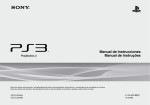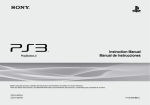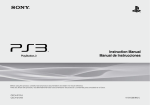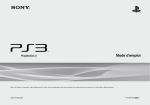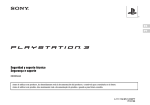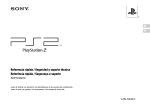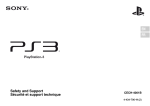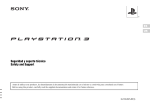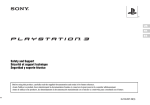Download Manual de Instrucciones Manual de instruções
Transcript
Manual de Instrucciones
Manual de instruções
Antes de utilizar este producto, lea detenidamente toda la documentación del producto y consérvela para consultarla en el futuro.
Antes de usar o produto, leia toda a documentação atentamente e guarde-a para referência futura.
CECH-3011A
CECH-3011B
4-287-484-61(1)
ADVERTENCIA
Para evitar descargas eléctricas, no abra la unidad. Confie
solamente sus reparaciones a personal cualificado.
Precaución
El empleo de controles, ajustes o procedimientos distintos
de los aquí recogidos puede dar lugar a una exposición a
radiaciones peligrosas.
El uso de instrumentos ópticos con este producto aumenta
el riesgo de daños oculares.
DEJE DE UTILIZAR EL SISTEMA INMEDIATAMENTE y consulte a su médico
antes de volver a utilizar un videojuego si usted o su hijo experimentan cualquiera
de los siguientes problemas de salud o muestran síntomas:
mareos,
problemas en la vista,
contracciones oculares o musculares,
pérdida de conocimiento,
desorientación,
convulsiones, o
cualquier movimiento involuntario o convulsiones.
NO VUELVA A UTILIZAR UN VIDEOJUEGO HASTA QUE ASÍ SE LO INDIQUE
SU MÉDICO.
Cómo usar y manipular los videojuegos para reducir la
posibilidad de un ataque
Este dispositivo está clasificado como producto LÁSER DE CLASE 1 según la
norma IEC60825-1:2007.
Fotosensibilidad/epilepsia/convulsiones
Existe la posibilidad de que un pequeño porcentaje de personas sufra ataques
epilépticos o pérdidas pasajeras del conocimiento al exponerse a ciertos
patrones luminosos o luces intermitentes. Estas personas podrían sufrir un ataque
epiléptico o pérdidas pasajeras del conocimiento al exponerse a ciertos patrones
o fondos en la pantalla del televisor o al jugar a videojuegos. Estas condiciones
podrían provocar síntomas de epilepsia no detectada previamente o
convulsiones incluso en personas sin un historial de ataques o epilepsia o
convulsiones. Si usted, o cualquier miembro de su familia, sufre de epilepsia o
experimenta convulsiones de cualquier tipo, consulte a su médico antes de
utilizar un videojuego.
Utilice el sistema en una zona bien iluminada y manténgase lo más alejado
posible del televisor.
Evite los televisores de gran tamaño. Utilice un televisor del menor tamaño
posible.
Evite el uso prolongado del sistema PS3™. Tómese un descanso de 15
minutos durante cada hora de juego.
Evite jugar si está cansado o tiene sueño.
Ondas radiofónicas
Las ondas radiofónicas podrían afectar a los equipos electrónicos o los equipos
médicos (por ejemplo los marcapasos), y ocasionar fallos de funcionamiento o
daños personales.
Si utiliza un marcapasos o cualquier otro dispositivo médico, consulte a su
médico o al fabricante del dispositivo antes de usar la función de red
inalámbrica (Bluetooth® y LAN inalámbrica).
No utilice la función de red inalámbrica en los siguientes lugares:
– Zonas en las que esté prohibido el uso de redes inalámbricas como, por
ejemplo, en hospitales. Respete las normativas de los centros médicos
cuando utilice el sistema en sus instalaciones.
Imágenes en 3D
Ciertas personas pueden sufrir molestias (como, por ejemplo, vista cansada o
náusea) al ver vídeos en 3D o al jugar juegos de vídeo en 3D estereoscópico en
un televisor 3D. Si sufre de dichas molestias suspenda inmediatamente el uso de
su televisor hasta que pase el malestar.
SCE le recomienda a todos los usuarios que se tomen descanso regularmente al
ver vídeos en 3D o al jugar juegos de vídeo en 3D estereoscópico. La duración y
frecuencia necesaria del descanso varía de persona a persona. Asegúrese de
descansar lo suficiente para que pase cualquier molestia. Consulte a su médico
si persisten los síntomas.
La visión de niños aún está en desarrollo (en especial en los menores de seis
años). Consulte con un médico (como, por ejemplo, un pediatra u oculista) antes
de permitir que sus hijos pequeños vean vídeos en 3D o jueguen a juegos de
vídeo en 3D estereoscópico. Al utilizar un dispositivo compatible con 3D con su
sistema PlayStation®3 lea el manual de instrucciones para el dispositivo y visite
www.sony-latin.com/playstation para información actualizada.
Software de formato PlayStation® y PlayStation®2
Este modelo del sistema PlayStation®3 está diseñado para reproducir software de
formato PlayStation®3 y tiene compatibilidad retroactiva limitada. Este sistema no
es compatible y no reproducirá software de formato PlayStation®2. Es posible
reproducir ciertos títulos de software de formato PlayStation® en este sistema.
Para más información, visite http://latam.playstation.com
El software del sistema que se incorpora con este producto está sujeto a una
licencia limitada de Sony Computer Entertainment Inc. Consulte
http://www.scei.co.jp/ps3-eula para obtener más información.
Acerca del control de exportación nacional
Este producto puede estar dentro del ámbito de la legislación nacional en
materia de control de exportación. Usted debe cumplir completamente con los
requerimientos de dicha legislación y de todas las otras leyes de cualquier otra
jurisdicción que se apliquen en relación a este producto.
ES
ADVERTENCIA
– Cerca de alarmas de incendios, puertas automáticas y otros dispositivos
automatizados.
Software del sistema
Numeros de teléfono de asistencia técnica
Visite http://latam.playstation.com para la información más reciente del sistema
PS3™, o contacte
Argentina
Bolivia
Brasil
Chile
Colombia
Costa Rica
Ecuador
El Salvador
Guatemala
Honduras
México
Nicaragua
Panamá
Perú
Venezuela
011-6770-7669
800-10-0228
Capitales y áreas metropolitanas: 4003-SONY (7669)
Otras regiones: 0800-880 SONY (7669)
800-261-800; (56)(2) 7546333
Bogotá: 3581251
Nacional: 01-8000-940-011
0-800-507-1007
1-800-00-SONY
800-6148
1-800-2990001
800-791-9266
Funcionalidad: 01800-759-7669; 5002-9819
Reparación: 01800-288-5272
1-800-507-0011
800-SONY
0-801-1-7000; (51)(1) 201-2600
0-800-1-SONY-00
Índice
ADVERTENCIA.................................................................................. 2
Precauciones..................................................................................... 5
Información online sobre el sistema PS3™..................................... 10
Menú XMB™ (XrossMediaBar)........................................................ 11
Conexión a Internet................................................................... 32
Utilización del navegador de Internet..............................................32
Visualización de la guía del usuario...............................................32
Crear una cuenta PlayStation®Network..........................................32
Actualizaciones del sistema PS3™........................................... 33
Nombres de los componentes................................................... 12
Procedimientos iniciales............................................................ 13
Métodos de conexión......................................................................13
Configuración inicial del software del sistema................................15
Salida de vídeo del sistema PS3™................................................16
Conexión de los dispositivos de sonido digital................................20
Encendido y apagado del sistema PS3™................................. 21
Uso del mando inalámbrico....................................................... 22
Reproducción del contenido...................................................... 24
Blu-ray Disc™ (BD)/DVD/CD..........................................................24
Reproducir contenido en dispositivos USB.....................................25
Formatos de archivo que se pueden reproducir o visualizar..........25
Jugar.......................................................................................... 26
Juegos compatibles........................................................................26
Juegos............................................................................................26
Ajustes de mando...........................................................................27
Datos guardados para el software de formato PlayStation®3.........27
Datos guardados para el software de formato PlayStation® ...........27
Configuración de los ajustes de red.......................................... 28
Configuración de los ajustes de red (con cable).............................29
Configuración de los ajustes de red (inalámbrica)..........................29
Ajuste de la configuración personalizada.......................................31
Utilización del teclado en pantalla............................................. 34
Control paterno.......................................................................... 35
Cambio del disco duro............................................................... 36
Copias de seguridad de los datos..................................................37
Extracción del disco duro................................................................38
Sustitución del disco duro...............................................................39
Reinstalación del software del sistema...........................................41
Restauración de datos de los que se ha realizado una copia de
seguridad........................................................................................42
Transferencia de datos a otro sistema PS3™ / .
restauración del sistema............................................................ 43
Transferencia de datos a otro sistema PS3™.................................43
Restauración del sistema PS3™....................................................43
Antes de deshacerse del sistema PS3™ o de transferirlo..............43
Antes de solicitar asistencia técnica.......................................... 44
Especificaciones.............................................................................. 50
GARANTÍA....................................................................................... 54
Derechos de autor y marcas comerciales........................................ 55
Glosario............................................................................................ 59
Precauciones
Lea detenidamente todas las precauciones antes de utilizar este producto.
Este producto ha sido diseñado prestando la máxima atención a las medidas de
seguridad. Sin embargo, cualquier dispositivo eléctrico, si se utiliza de forma
inadecuada, puede causar un incendio, descargas eléctricas o lesiones
personales. Para tratar de evitar cualquier accidente durante el funcionamiento,
siga estas indicaciones:
Siga todas las advertencias, precauciones e instrucciones.
No conecte cables diferentes al cable USB mientras el sistema esté encendido
(el indicador de encendido se encuentra en verde intenso).
ES
Cualquier TV u otro dispositivo conectados al sistema deben funcionar
correctamente y estar libres de defectos. Si un TV u otro dispositivo conectado al
sistema tienen fallas o defectos, pueden causar daños al TV u otro dispositivo, o
al sistema en si. Como con todos los productos eléctricos, la conexión a
componentes con fallas o defectos, o el uso de un enchufe con un cableado no
adecuado puede causar chispas y suponer un peligro de incendio.
Precauciones
Seguridad
Mantenga el sistema y los accesorios, inluyendo tiras y bridas para cables,
fuera del alcance de los niños pequeños.
Inspeccione regularmente el cable de alimentación ca para comprobar que no
esté dañado.
No toque el sistema, ni los cables o los accesorios conectados durante una
tormenta eléctrica.
Si la unidad comienza a funcionar de manera anormal, emite sonidos u olores
no habituales o se calienta demasiado, deje de utilizarla, desenchufe el cable
de alimentación ca de la toma de corriente eléctrica y desconecte el resto de
cables inmediatamente.
No utilice el sistema ni los accesorios cerca del agua.
Para obtener más información acerca de la seguridad del producto y soporte,
llame a la línea de soporte técnico para su país o visite nuestro sitio Web (
contraportada).
No exponga el sistema ni los accesorios al polvo, al humo o al vapor. Asimismo,
no coloque el sistema en un área donde haya exceso de polvo o humo de
cigarrillos. La acumulación de suciedad o residuos de humo de cigarrillos en
los componentes internos (como la lente) puede ocasionar fallos en el sistema.
Utilización y manejo
No permita que se introduzcan líquidos, partículas pequeñas y demás objetos
extrañas en el sistema ni en los accesorios.
No toque los conectores del sistema ni los accesorios.
No exponga el sistema ni los accesorios a altas temperaturas, a humedad
elevada ni a la luz solar directa.
Utilice en un lugar bien iluminado y mantenga lo más alejado posible de la
pantalla del televisor.
No coloque el sistema ni los accesorios sobre superficies inestables, inclinadas
o sometidas a vibraciones.
Evite el uso prolongado del sistema PS3™ y el mando inalámbrico.
No coloque el sistema en otra posición que no sea la horizontal o vertical. Al
colocar el sistema en la posición vertical, utilice la base vertical (se vende por
separado) para este modelo del sistema. Además, no cambie la posición del
sistema cuando esté encendido.
Deje de utilizar el sistema inmediatamente si comienza a sentirse cansado o
experimenta una sensación de malestar o dolor en las manos o en los brazos
mientras utiliza el mando inalámbrico. Si el malestar persiste, consulte a su
médico.
Si sufre alguno de los siguientes problemas de salud, deje de utilizar el sistema
inmediatamente. En caso de que los síntomas persistan, póngase en contacto
con un médico.
– Vértigo, náuseas, fatiga o síntomas similares al mareo
– Molestias o dolor en determinadas partes del cuerpo, como en los ojos,
oídos, manos o brazos
Tenga cuidado al transportar el sistema. Si no lo sujeta firmemente, el sistema
podría caerse y provocar daños o lesiones.
No mueva ni cambie la posición del sistema con un disco insertado. Las
vibraciones podrían provocar que se raye el disco o daños en el sistema.
No apague el sistema mientras se estén grabando o cargando datos del disco
duro.
Precauciones
No coloque objetos ni se ponga de pie sobre el sistema, y no lo apile con otros
dispositivos.
No coloque el sistema ni los accesorios conectados en el suelo ni en lugares
en los que pueda provocar que las personas tropiecen al pasar.
No permita que el cuerpo entre en contacto con el sistema ni obstruya el paso
del aire a través de las rejillas de ventilación de éste durante períodos de
tiempo prolongados mientras lo utilice. El contacto prolongado con el sistema
en estas condiciones podría provocar quemaduras por bajas temperaturas.
Cuando conecte el sistema a un televisor de plasma o a un proyección*, no
deje una imagen fija en la pantalla del televisor durante un largo período de
tiempo, ya que ésta puede dejar una imagen débil de forma permanente en la
pantalla.
* Salvo los tipos de pantalla LCD
Se recomienda a los padres que presten atención a los niños que utilizan
actividades online para garantizar un uso seguro y responsable de Internet.
Notas sobre seguridad al utilizar el mando inalámbrico
DUALSHOCK™3*
Si empieza a sentirse cansado o siente dolor en sus manos o brazos cuando
está utilizando el mando inalámbrico DUALSHOCK™3 entonces deje de usarlo
inmediatamente. Consulte a su médico si persisten estas condiciones.
La función de vibración del mando inalámbrico DUALSHOCK™3 puede
empeorar lesiones previas. Si tiene alguna dolencia o lesión de huesos o
músculos en sus manos o brazos, no utilice la función de vibración. Si tiene
una lesión no juegue a los títulos de software que contiene la función de
vibración que utiliza el mando inalámbrico DUALSHOCK™3 a menos que haya
ajustado la función de vibración en [No].
Evite el uso prolongado del mando inalámbrico DUALSHOCK™3. Tómese un
descanso cada 30 minutos.
Tenga en cuenta que ciertos títulos de software establecen la función de
vibración en [Sí] de forma predeterminada. Para desactivar la función de
vibración, pulse el botón PS del mando inalámbrico y, a continuación,
seleccione [Ajustes de mando] [Función de vibración] [No].
Cuando utilice la función de sensor de movimiento del mando inalámbrico,
tenga en cuenta los siguientes puntos. Si el mando golpea a una persona u
objeto, es posible que se produzca un accidente, lesiones o daños materiales.
– Antes de utilizarlo, compruebe que cuenta con espacio suficiente alrededor
de usted.
– Cuando utilice el mando, sujételo con firmeza para asegurarse que no se
resbalará de sus manos.
– Si utiliza un mando conectado al sistema PS3™ mediante un cable USB,
asegúrese que cuenta con espacio suficiente alrededor de usted para que el
cable no golpeé a ninguna persona u objeto. Asimismo, tenga cuidado de no
tirar del cable conectado al sistema PS3™ al utilizar el mando.
* Estas notas también se aplican a otros mandos.
Rejillas de ventilación
No bloquee las rejillas de ventilación. Para mantener una buena ventilación, siga
las instrucciones que se facilitan a continuación:
Coloque el sistema a una distancia mínima de 10 cm (4 pulgadas) de la
superficie de una pared.
No coloque el sistema sobre moqueta ni sobre alfombras de fibras largas.
No coloque el sistema en lugares estrechos ni reducidos.
No cubra el sistema con telas.
No permita que se acumule suciedad en las rejillas de ventilación.
Utilización del cable de alimentación ca
Cualquier TV u otro dispositivo conectados al sistema deben funcionar
correctamente y estar libres de defectos. Si un TV u otro dispositivo conectado
al sistema tienen fallas o defectos, pueden causar daños al TV u otro
dispositivo, o al sistema en si. Como con todos los productos eléctricos, la
conexión a componentes con fallas o defectos, o el uso de un enchufe con un
cableado no adecuado puede causar chispas y suponer un peligro de
incendio.
No enchufe el cable de alimentación ca del sistema a una toma de corriente
eléctrica hasta que haya realizado todas las conexiones. Asegúrese de que el
TV u otro dispositivo estén desconectados de la toma de corriente eléctrica
antes de enchufar el sistema.
Redes
No utilice un cable de alimentación distinto del cable de alimentación ca
suministrado. No realice modificaciones en el cable.
Para poder conectarse a Internet, es necesario disponer de una conexión de
banda ancha. Nótese que una conexión a través de módem no es posible.
No toque el enchufe del cable de alimentación ca con las manos mojadas.
Los usuarios son los responsables del pago de los servicios de Internet. Para
obtener más información, consulte la información suministrada en el contrato
correspondiente o póngase en contacto con su proveedor de servicios de
Internet.
Evite pisar el cable de alimentación ca o que éste quede atrapado,
especialmente en las clavijas, los receptáculos de expansión y en el punto en
el que el cable sale del sistema.
No coloque objetos pesados sobre el cable.
No coloque el cable de alimentación ca cerca de equipos de calefacción ni lo
exponga al calor.
Desenchufe el cable de alimentación ca de la toma de corriente eléctrica antes
de limpiar o mover el sistema, o cuando no vaya a utilizarlo durante un período
de tiempo prolongado. A la hora de desconectar el cable de alimentación,
sujételo por el enchufe y tire hacia fuera en línea recta para extraerlo de la
toma de corriente eléctrica. No tire nunca del cable ni saque el enchufe tirando
en cualquier ángulo.
No conecte el cable de alimentación ca a un transformador o a un inversor de
tensión. Conectar el cable de alimentación ca a un transformador de tensión
para viajar al extranjero o a un inversor para usar en un automóvil puede
provocar la acumulación de calor en el sistema y generar quemaduras o un
fallo de funcionamiento.
Nunca desmonte ni modifique el sistema ni los accesorios
Utilice el sistema PS3™ y los accesorios de acuerdo con las instrucciones
incluidas en la documentación del producto. No está permitido el análisis o la
modificación del sistema o los accesorios, ni el análisis y el uso de la
ES
Precauciones
Para garantizar un funcionamiento seguro, revise regularmente el cable de
alimentación ca. En caso de que esté dañado, deje de utilizarlo
inmediatamente y llame a la línea de soporte técnico para su país o visite
contraportada).
nuestro sitio Web (
configuración de los circuitos. La modificación no autorizada del sistema o los
accesorios anulará la garantía. El sistema PS3™ no contiene ningún componente
que pueda reparar el usuario (el disco duro incluido puede extraerse, pero no
desensamblarse ni modificarse). Además, el usuario corre el riesgo de verse
expuesto a radiación láser y a descargas eléctricas.
No use un cable para la línea telefónica residencial estándar ni cables de tipos
diferentes a los mencionados en este documento. El uso del tipo de cable
incorrecto puede generar un flujo de corriente eléctrica más alto que el
necesario a través del conector LAN, lo que puede provocar la acumulación de
calor, un incendio o un fallo de funcionamiento.
Función de red inalámbrica
La gama de frecuencia de 2,4 GHz de ondas de radio que utiliza la función de
red inalámbrica de este producto es una gama de frecuencia que comparten
diversos dispositivos. Este producto se ha diseñado para minimizar el efecto
de otros dispositivos que utilizan la misma gama de frecuencia. No obstante,
en algunos casos, las interferencias procedentes de otros dispositivos pueden
reducir la velocidad de conexión, el alcance de la señal, o bien provocar que la
conexión se interrumpa inesperadamente.
Cuando utilice la función para escanear del sistema PS3™ a fin de seleccionar
un punto de acceso a la red LAN inalámbrica, es posible que se muestren los
puntos de acceso no destinados a uso público. Conecte el sistema únicamente
a un punto de acceso que esté autorizado a utilizar.
Precauciones
Condensación de humedad
Si se traslada el sistema o el disco directamente de un lugar frío a uno cálido,
puede condensarse humedad en la lente situada en el interior del sistema o en el
disco. Si ocurre esto, es posible que el sistema no funcione correctamente. En
este caso, extraiga el disco, y apague y desenchufe el sistema. No vuelva a
introducir el disco hasta que se haya evaporado la humedad (podrían transcurrir
varias horas). En caso de que el sistema siga sin funcionar correctamente, llame
a la línea de soporte técnico para su país o visite nuestro sitio Web
( contraportada) para obtener ayuda.
Limpieza
Por razones de seguridad, antes de limpiar el sistema o los accesorios
conectados, desconecte el cable de alimentación ca de la toma de corriente
eléctrica.
Superficies externas (cubierta de plástico del sistema y del
mando inalámbrico)
Siga las instrucciones facilitadas a continuación para contribuir a evitar que el
exterior del producto se deteriore o se decolore.
Límpiela con un paño suave y seco.
Acerca de la compatibilidad
Algunos soportes pueden presentar restricciones de área o territoriales, y
posiblemente no funcionen con este sistema. Consulte el embalaje de los
soportes para obtener información detallada.
Manejo
No toque la superficie del disco cuando lo manipule; sujételo por los bordes.
No adhiera papel ni cinta sobre los discos, ni escriba en ellos.
La presencia de huellas dactilares, polvo, suciedad o rasguños en el disco
puede distorsionar la imagen o reducir la calidad del sonido. Maneje siempre
los discos con cuidado y asegúrese de que estén limpios antes de utilizarlos.
Almacenamiento
No exponga los discos a altas temperaturas, a humedad elevada ni a la luz
solar directa.
Cuando no vaya a utilizar los discos durante un período de tiempo prolongado,
guárdelos en sus cajas. Apilar los discos sin cajas o almacenarlos en una
posición que forme un ángulo puede provocar su deformación.
No coloque ningún tipo de material de goma o vinilo en el exterior del producto
durante un período de tiempo prolongado.
Método de limpieza
No utilice disolventes ni otras sustancias químicas. No limpie con paños de
limpieza tratados químicamente.
Limpie los discos con un paño suave, frotando con suavidad
desde el centro hacia fuera.
Rejillas de ventilación
No utilice disolventes, limpiadores de discos, aerosoles
antiestáticos u otras sustancias químicas, ya que pueden
producirse daños en los discos.
Cuando se acumule polvo en las rejillas de ventilación del sistema, elimínelo con
una aspiradora de baja potencia.
Discos
ES
Precauciones
Información online sobre el sistema PS3™
En este manual se explican las características del hardware y se proporciona
información básica sobre la configuración y el funcionamiento del sistema PS3™, y se
incluyen advertencias y precauciones para utilizarlo de manera segura y adecuada.
Para obtener información actualizada en relación al sistema PS3™, también puede
acceder a la siguiente información disponible en Internet.
Manual del usuario online
h
ttp://manuals.playstation.net/document/
Este manual contiene información detallada acerca del uso del software del sistema PS3™.
Actualizaciones del software del sistema
h
ttp://latam.playstation.com
Este sitio proporciona la información más reciente acerca de las actualizaciones del software del
sistema.
Sitio oficial de PlayStation®3
http://latam.playstation.com
Conversación e intercambio de
mensajes
PlayStation®Network
Utilización de servicios
PlayStation®Network
Red
Conexión a Internet
Juego
El sitio oficial para los productos de PlayStation®3 proporciona la información más reciente acerca
de los títulos de software y accesorios de hardware.
Jugar
Soporte
Vídeo
h
ttp://latam.playstation.com
El sitio oficial para soporte de productos PlayStation® proporciona las preguntas y respuestas más
recientes acerca de su producto.
Compruebe que dispone de los siguientes elementos. Si falta algún elemento,
llame a la línea de soporte técnico para su país o visite nuestro sitio Web
( contraportada).
Consola para videojuegos PlayStation®3
Mando inalámbrico DUALSHOCK™3
Cable de alimentación ca
Cable AV
Cable USB
Materiales impresos
La información publicada en este documento sobre la funcionalidad del sistema puede variar de
lo que aparece en su sistema PS3™, en función de la versión de software del sistema en uso.
10
Amigos
Reproducción de vídeos
Música
Reproducción de música
Foto
Visualización de imágenes
Ajustes
Configuración de los ajustes del
sistema PS3™
Usuarios
Selección de los usuarios que podrán
iniciar sesión en el sistema PS3™
Menú XMB™ (XrossMediaBar)
El sistema PS3™ incluye una interfaz de usuario llamada XMB™ (XrossMediaBar).
Botón PS
Categoría
:
Muestra el menú XMB™..
Enciende/apaga el sistema..
Salga del juego.
Elemento
Se utilizan para seleccionar
categorías/elementos en
pantalla.
Panel de control
Se muestra al seleccionar un icono y
pulsar el botón
Se muestra al pulsar el botón
reproducción de contenido
:
Muestra las opciones del
menú/panel de control.
Botón
:
Cancela una operación.
Botones de dirección:
Menú de opciones
Botón
Botón
:
Confirma el elemento
seleccionado.
durante la
11
Nombres de los componentes
Parte frontal/posterior del sistema
Mando inalámbrico DUALSHOCK™3
Indicadores de puerto
Botón L2
Botón L1
Ranura para disco
Botón de encendido
Botón extraer
Indicador de acceso disco duro
Botones de dirección
Conector USB
Botón R2
Botón R1
Botón
Botón
Botón
Botón
Conectores USB
Conector LAN
Conector HDMI OUT
Joystick izquierdo/
botón L3*
Botón SELECT
(selección)
Rejilla de ventilación
Joystick derecho/
botón R3*
Botón START (inicio)
Botón PS
* Los botones L3 y R3 funcionan cuando se pulsan los joysticks.
Conector AC IN (conector de entrada ca)
Conector AV MULTI OUT
Conector DIGITAL OUT (OPTICAL)
Precaución
No use el sistema en un armario cerrado ni en otras ubicaciones en las que
pueda acumularse calor. Si lo hace el sistema puede sobrecalentarse y
provocar incendios, lesiones o averías.
Si la temperatura interna del sistema aumenta demasiado, el indicador de
encendido parpadeará de forma alternativa en rojo y verde. En ese caso,
apague el sistema (
página 21) y no lo utilice durante un tiempo. Cuando
el sistema se enfríe, trasládelo a una ubicación bien ventilada y luego
reanude su uso.
12
Avisos
No coloque el sistema en un área donde haya exceso de polvo o humo de
cigarrillos. La acumulación de suciedad o residuos de humo de cigarrillos
en los componentes internos (como los lectores ópticos) puede ocasionar
fallos en el sistema.
No mueva ni cambie de posición el sistema mientras el indicador de
encendido esté iluminado en verde intenso o verde intermitente. La
vibración resultante de mover el sistema puede producir daños o pérdida
de datos o dañar el sistema.
Algunos periféricos de PlayStation® y PlayStation®2, como el control
analógico (DUALSHOCK™) y el control analógico (DUALSHOCK™2) no
son compatibles con el sistema PS3™. Para obtener más detalles, visite la
página Web http://latam.playstation.com
Nota
Al colocar el sistema en la posición vertical, es necesario utilizar el soporte
vertical (se vende por separado) para mayor estabilidad.
Procedimientos iniciales
Métodos de conexión
ES
Puede utilizar cualquiera de los siguientes métodos para conectar el sistema a un televisor.
Salida de vídeo con resolución SD (definición estándar)
Conector
AV MULTI OUT
Conector
AV MULTI OUT
Cable AV
L-AUDIO-R
Conector
HDMI OUT
VIDEO
Televisor
Procedimientos iniciales
Conecte el sistema a un televisor
Precaución
Cualquier TV u otro dispositivo conectados al
sistema deben funcionar correctamente y estar
libres de defectos. Si un TV u otro dispositivo
conectado al sistema tienen fallas o defectos,
pueden causar daños al TV u otro dispositivo, o al
sistema en si. Como con todos los productos
eléctricos, la conexión a componentes con fallas o
defectos, o el uso de un enchufe con un cableado
no adecuado puede causar chispas y suponer un
peligro de incendio.
Si no se muestra vídeo en la pantalla
Si cambia el tipo de cable utilizado para conectar el
sistema a un televisor, es posible que no se muestre la
señal de video en la pantalla. Si no aparece la señal
de video, apague el sistema y vuelva a encenderlo
pulsando el botón de encendido durante al menos
cinco segundos (hasta que el sistema vuelva a emitir
un pitido). Los ajustes de salida de video se
restablecerán y el video se emitirá con resolución de
definición estándar (SD).
Salida de vídeo con resolución HD (alta definición) - HDMI™
Conector
HDMI OUT
Cable HDMI
(se vende por separado)
Televisor
Notas
Para obtener más información acerca de los tipos de cables de salida de vídeo y los modos de vídeo
página 16) y "Tipos de cable de salida
compatibles, consulte "Salida de vídeo del sistema PS3™" (
de vídeo" (
página 17).
Es posible conectar dispositivos de audio que admitan la reproducción de audio digital como, por
ejemplo, un receptor de AV para fines de entretenimiento doméstico. Si desea obtener más
información, consulte "Conexión de los dispositivos de sonido digital" (
página 20).
13
Procedimientos iniciales
Conecte un cable Ethernet (se vende por separado)
Utilice un cable Ethernet para conectar el sistema a Internet.
Conector LAN
Conector AC IN
(conector de entrada ca)
Nota
Es posible utilizar una conexión de red inalámbrica para realizar la conexión a Internet sin utilizar un
cable Ethernet. Si desea obtener más información, consulte "Configuración de los ajustes de red"
(
página 28).
Precaución
No conecte una línea de teléfono estándar ni cables de otro tipo que no sean compatibles con el
sistema directamente al conector LAN, ya que podría ocasionar sobrecalentamiento, un incendio
o un fallo en el funcionamiento del sistema.
Conecte el cable de alimentación ca
Tras enchufar el cable de alimentación ca a la red eléctrica, el indicador de encendido
página 21).
del sistema PS3™ se iluminará en rojo intenso (
Precaución
No enchufe el cable de alimentación ca del sistema en una toma de corriente eléctrica hasta
haber realizado todas las conexiones. Asegúrese de que el TV u otros dispositivos estén
desconectados de la toma de corriente eléctrica antes de enchufar el sistema.
14
Configuración inicial del software del sistema
5
Realice la Configuración inicial.
ES
Después de encender el sistema, efectúe la configuración inicial.
2
Encienda el televisor y, a continuación, cambie la entrada de
vídeo del televisor para ajustarla al conector de entrada que
utiliza el sistema PS3™.
Pulse el botón de encendido.
El indicador de encendido se ilumina en verde y la imagen se muestra en la
pantalla del televisor.
3
4
Indicador de
encendido
Siga las instrucciones en pantalla para introducir la configuración del idioma
del sistema, zona horaria, fecha y hora, y nombre de usuario.
Botón de encendido
Conecte el mando inalámbrico al sistema mediante un cable
USB.
Tras completar la configuración inicial, aparecerá la pantalla para configurar
la conexión a Internet. Si sigue las instrucciones en pantalla, cuando realice
la conexión mediante un cable Ethernet, se seleccionarán automáticamente
los ajustes básicos. Cuando realice la conexión mediante una red LAN
inalámbrica, siga las instrucciones que encontrará en "Configuración de los
página 29) para configurar la conexión.
ajustes de red (inalámbrica)" (
Pulse el botón PS del mando.
Una vez finalizada la configuración, aparecerá el menú XMB™
( página 11) en la pantalla del televisor.
El sistema reconocerá el mando. Una vez reconocido el mando, aparecerá la
pantalla de configuración inicial.
Procedimientos iniciales
1
Notas
Al utilizar un cable HDMI para conectar el sistema a un televisor, la pantalla
para cambiar la resolución de salida de vídeo se mostrará durante la
configuración inicial. Si selecciona [Sí] en la pantalla y, a continuación, pulsa el
botón , la resolución óptima de salida de vídeo se seleccionará
automáticamente.
Para obtener información acerca de cómo introducir texto, consulte "Utilización
del teclado en pantalla" (
página 34).
Los parámetros introducidos durante la configuración inicial se pueden
cambiar en
(Ajustes) o
(Usuarios). Para obtener más información,
consulte la guía online del usuario (http://manuals.playstation.net/document/).
15
Procedimientos iniciales
Salida de vídeo del sistema PS3™
El sistema PS3™ puede mostrar dos tipos de resoluciones: HD y SD. Consulte el manual de instrucciones del televisor que está utilizando para
comprobar el modo de vídeo compatible.
HD (Alta definición)
Modo de vídeo *1
Formato
SD (Definición estándar)
1 080p
1 080i
720p
480p
480i *2
16:9
16:9
16:9
16:9
4:3
16:9
4:3
*1Este número indica el número de líneas de exploración. Tenga en cuenta que "i" significa "entrelazado" y "p" significa "progresivo". El uso del modo progresivo da
como resultado vídeo de alta calidad con parpadeo mínimo.
*2Los ajustes de salida de vídeo del sistema se mostrarán como [Estándar (NTSC)].
Pantallas que muestran la diferencia en la resolución
Pantalla HD
16
Pantalla SD
Tipos de cable de salida de vídeo
Tipo de cable
Conector de entrada del televisor
Cable HDMI*2
(se vende por separado)
Conector HDMI IN
Cable AV por Componentes*4
(se vende por separado)
Conector VIDEO IN de
entrada de vídeo por
componentes
Cable S VIDEO
(se vende por separado)
Conector S VIDEO IN
Cable AV
(suministrado)
Conector VIDEO IN
(compuesto)
Modos de vídeo compatible*¹
1 080p / 1 080i / 720p / 480p
COMPONENT VIDEO IN
Y
PB/CB PR/CR
AUDIO IN
L
R
S VIDEO
L-AUDIO-R
VIDEO
L-AUDIO-R
1 080p / 1 080i / 720p / 480p / 480i*3
480i*3
480i*3
ES
Procedimientos iniciales
La resolución que se muestra en el televisor varía en función de los conectores de entrada del televisor y el tipo de cable que se esté utilizando.
Seleccione un cable que corresponda con el televisor que utiliza.
*1Es posible que algunos modos de vídeo no se reconozcan según el tipo de televisor o el contenido reproducido.
Si se conecta un dispositivo no compatible con el estándar HDCP (High-bandwidth Digital Content Protection, Protección de contenido digital de alto ancho de
banda) al sistema mediante un cable HDMI, no se podrá emitir vídeo ni audio.
Discos de video Blu-ray protegidos por derechos de autor solo pueden enviar señal a 1 080p utilizando un cable HDMI conectado a un dispositivo que sea
compatible con la norma de Protección de Contenido Digital de banda ancha).
*2Conecte el sistema al televisor mediante un cable HDMI (se vende por separado). Un cable HDMI permite emitir vídeo y audio, así como disfrutar de vídeo y audio de
calidad digital.
*3Los ajustes de salida de vídeo del sistema se mostrarán como [Estándar (NTSC)].
*4Cuando conecta el sistema PS3™ a un televisor con un cable AV por componentes, la salida analógica de alta definición se restringe para cumplir con la
tecnología de protección de derechos de autor usada por Blu-ray (AACS). El software de video BD (BD-ROM) y BD grabados con contenido de video protegido
por derechos de autor se emiten con una resolución de definición estándar (SD) entrelazada.
17
Procedimientos iniciales
Configuración de los ajustes de salida de vídeo
En función del tipo de cables y conectores utilizados, es posible que
sea necesario configurar los ajustes de salida de vídeo del sistema
PS3™ para emitir vídeo en alta resolución (
página 16) en un
televisor.
3
Confirme la pantalla y, a continuación, pulse el botón
.
Si ha cambiado el conector en el paso 2, aparecerá una pantalla para
confirmar el cambio.
4
Confirme los ajustes, seleccione [Sí] y, a continuación, pulse el
botón .
Si ha cambiado el conector en el paso 2, aparecerá una pantalla para
confirmar el cambio.
Si el vídeo no se muestra
Cambie la entrada de vídeo del televisor para coincidir con la entrada del
conector utilizado para conectar el sistema.
Apague el sistema y vuelva a encenderlo pulsando el botón de encendido
durante al menos cinco segundos (hasta que el sistema vuelva a emitir un
pitido). Los ajustes de salida de video se restablecerán y el video se
emitirá con resolución de definición estándar (SD).
1
2
Seleccione
(Ajustes)
(Ajustes de pantalla)
[Ajustes
de salida de vídeo] y, a continuación, pulse el botón .
Seleccione el conector de entrada (
página 17) en uso en el
televisor y, a continuación, pulse el botón .
Si selecciona [HDMI], tendrá la opción de escoger [Automático] o
[Personalizados] en la siguiente pantalla. En la mayoría de los casos,
seleccione [Automático], y los ajustes de salida de vídeo se completarán
automáticamente.
18
Si selecciona [AV MULTI / SCART], debe escoger el tipo de señal de salida en
la siguiente pantalla. En la mayoría de los casos, seleccione [Y Pb/Cb Pr/Cr].
5
Seleccione las resoluciones compatibles con el televisor y, a
continuación, pulse el botón .
La resolución mostrada en el televisor varía en función del conector de
entrada y del tipo de cable utilizado (
página 17). La resolución más alta
será seleccionada para la emisión de vídeo.
En función del conector seleccionado en el paso 2, es posible que no
aparezca esta pantalla.
6
9
Confirme los ajustes, seleccione [Sí] y, a continuación, pulse el
botón .
Continúe para configurar los ajustes de salida de audio. Configure los
ajustes para que se adapten al televisor o dispositivo de audio en uso.
Seleccione el tipo de televisor y, a continuación, pulse el botón
.
Si selecciona [Estándar (NTSC)] o [480p] en el paso 5, aparecerá una
pantalla para seleccionar el tamaño del televisor.
Si selecciona [720p] o una resolución mayor en el paso 5, el tipo de televisor
se ajustará automáticamente en 16:9 y no aparecerá la pantalla para
seleccionar el tamaño del televisor.
8
Confirme los ajustes y, a continuación, pulse el botón
Los ajustes de salida de vídeo se guardarán en el sistema.
.
Si selecciona [HDMI], tendrá la opción de escoger [Automático] o [Manual]
en la siguiente pantalla. En la mayoría de los casos, seleccione [Automático].
ES
Procedimientos iniciales
En función del conector seleccionado en el paso 2 y las resoluciones
seleccionadas en el paso 5, es posible que no aparezca esta pantalla.
7
Configurar los ajustes de salida de audio.
Si utiliza un cable distinto a un cable HDMI para emitir audio del televisor,
seleccione [Conector de entrada de audio / SCART / AV MULTI]. Si utiliza un
cable digital óptico para emitir audio, seleccione [Salida digital (Óptica)] y
seleccione un formato de salida en la siguiente pantalla.
10Confirme los ajustes y, a continuación, pulse el botón
.
Los ajustes de salida de audio se guardarán en el sistema.
Notas
Puede configurar los ajustes de salida de audio en
(Ajustes de sonido)
[Ajustes de salida de audio].
(Ajustes)
Si el televisor es compatible con la visualización 3D estereoscópica, la pantalla
para ajustar el tamaño del televisor se mostrará después del paso 2. Siga las
instrucciones en pantalla para configurar los ajustes. Mediante un cable HDMI,
conecte el sistema PS3™ a un televisor compatible con la visualización 3D
estereoscópica.
19
Procedimientos iniciales
Conexión de los dispositivos de sonido digital
Ejemplos de conexión de dispositivos de audio
Es posible conectar dispositivos de audio que admitan la reproducción
de audio digital, como un receptor de AV para fines de entretenimiento
doméstico.
Salida de audio del sistema PS3™
Puede utilizar un cable HDMI o un cable digital óptico para la conexión
de dispositivos de audio al sistema PS3™.
Cable HDMI
Cable digital óptico
Los canales admitidos pueden variar en función del conector de salida
que se vaya a utilizar.
Conectores de salida del sistema
PS3™
Canales que se pueden utilizar para la
salida
2 canales
5.1 canales
7.1 canales
Conector AV MULTI OUT
Conector DIGITAL OUT (OPTICAL)
Conector HDMI OUT
Cable HDMI
(se vende por
separado)
Cable digital
óptico para audio
(se vende por
separado).
Notas
(Ajustes)
Cuando conecte un dispositivo de audio digital al sistema, vaya a
(Ajustes de sonido) [Ajustes de salida de audio] y configure los
ajustes que sean necesarios para el dispositivo de audio.
Dispositivo de
audio digital
Para emitir audio de manera simultánea de múltiples conectores, vaya a
(Ajustes)
(Ajustes de sonido) [Multisalida de audio], y establezca
la opción en [Sí].
El sistema puede emitir tanto audio como vídeo mediante un cable HDMI. Si
tanto el televisor como el dispositivo de audio disponen de conectores HDMI,
podrá emitir la imagen del televisor al televisor a través de un dispositivo de
audio conectado.
Si se conecta un dispositivo al sistema PS3™ mediante un cable HDMI, no
apague el dispositivo mientras el sistema esté encendido (indicador de
encendido iluminado en verde intenso), ya que esto podría causar distorsiones
de sonido o producir sonidos anormales.
Cable HDMI
(se vende por
separado)
Televisor
20
Dispositivo de
audio digital
Cable de salida de vídeo
para el televisor utilizado
página 17).
(
Televisor
Encendido y apagado del sistema PS3™
Encendido del sistema
1
Apagado del sistema
1
Pulse el botón de encendido.
El indicador de encendido se ilumina en rojo intenso.
Indicador de
encendido: rojo intenso
Indicador de encendido:
verde intenso
Botón de encendido
Botón de encendido
2
Pulse el botón PS del mando.
Aviso
Una vez asignado el número de mando, puede usarlo para controlar el
sistema.
Cuando el indicador de encendido esté iluminado en verde intenso o verde
parpadeante, asegúrese de cumplir con las siguientes advertencias. De no
hacerlo, se podrían producir daños o pérdida de datos o se podría dañar el
sistema.
Botón PS
No desenchufe el cable de alimentación ca de la red eléctrica.
No mueva o cambie de posición el sistema.
Notas
Encendido y apagado del sistema PS3™
El indicador de encendido se iluminará en verde intenso para indicar que el
sistema está encendido.
ES
Pulse el botón de encendido.
Antes de utilizar un mando inalámbrico, primero debe emparejarlo con el
sistema (
página 22).
Estado del indicador de encendido
El indicador de encendido del sistema PS3™ para ver el estado actual
del sistema PS3™.
Verde intenso
Sistema encendido.
Verde intermitente
El sistema se está apagando.
Rojo intenso
Sistema apagado (en modo de espera).
También puede encender y apagar el sistema PS3™ mediante el botón PS del
mando inalámbrico. Si utiliza el botón PS para encender el sistema, se asignará
el número de mando al mismo tiempo. Para apagar el sistema, pulse el botón
PS durante más de un segundo y, a continuación, siga las instrucciones en
pantalla.
También puede apagar el sistema PS3™ desde el menú XMB™. Seleccione
(Usuarios)
(Apagar sistema).
Si no va a utilizar el sistema durante un largo período de tiempo, confirme que
el indicador de encendido esté iluminado en rojo intenso y, a continuación,
desconecte el cable de alimentación ca de la toma de corriente eléctrica.
21
Uso del mando inalámbrico
Preparación para su utilización
Para utilizar un mando inalámbrico, primero debe registrar o
"emparejar" el mando con el sistema PS3™ y asignarle un número.
Paso 1: empareje el sistema y el mando.
Paso 2: asigne un número de mando
Cada vez que encienda el sistema, deberá asignar un número al
mando presionando el botón PS.
Pulse el botón PS.
Todos los indicadores de puerto parpadean.
1
Cuando se utiliza por primera vez.
Cuando se utiliza con un sistema PS3™ diferente.
2
3
4
Cuando se haya asignado un número al
mando, los indicadores de puerto del número
asignado cambiarán a rojo intenso.
1
Paso 2: asigne un número de mando.
2
3
4
Cada vez que el sistema se enciende.
Paso 1: empareje el sistema y el mando
Cuando utilice el mando por primera vez o con un sistema PS3™
diferente, primero deberá emparejar los dispositivos. Si enciende el
sistema y conecta el mando mediante un cable USB, el
emparejamiento finalizará.
Es posible conectar hasta 7 mandos al mismo tiempo. El número del
mando es el que se encuentra en la parte superior de los indicadores
del puerto. Para los números del 5 al 7, añada los números de los
indicadores encendidos.
Ejemplo: se ha asignado el mando número 5.
1
2
3
4
1
Cable USB (suministrado)
Verifique que el sistema esté encendido
(que el indicador de encendido esté
iluminado en verde intenso).
Notas
El emparejamiento y la asignación de números del mando se pueden realizar
sólo cuando el sistema está encendido (indicador de encendido iluminado en
verde intenso).
Cuando se utiliza un mando emparejado con otro sistema PS3™, se elimina el
emparejamiento con el sistema original. Empareje el mando con el sistema
nuevamente si el mando se ha utilizado con otro sistema.
22
Si se apaga el mando o el sistema, los indicadores de puerto situados en el
mando se apagarán y se borrará el número asignado.
Utilización del mando de manera inalámbrica
Si mantiene pulsado el botón PS durante más de un segundo, podrá
comprobar el nivel de carga de la batería en la pantalla.
Notas
El cable USB se puede conectar o desconectar con el mando y el sistema
encendidos.
Si el mando no funciona, pulse el botón PS y, a continuación, vuelva a asignar
el número del mando.
Carga del mando
Nivel de carga
Con el sistema encendido (indicador de encendido iluminado en verde
intenso), conecte el mando al sistema mediante un cable USB. Los
indicadores del puerto del mando parpadean lentamente y comienza la
carga. Cuando la carga se ha completado, los indicadores del puerto
dejan de parpadear.
La batería tiene mucha carga.
La batería ha empezado a perder su carga.
El nivel de carga de la batería es bajo.
Notas
El mando se puede utilizar durante la carga.
Realice la carga en un lugar donde la temperatura ambiente oscile entre 10 °C
y 30 °C. Es posible que la carga no sea tan efectiva si se realiza en otros
entornos.
El mando no se puede cargar cuando el sistema está apagado (en modo de
espera).
La batería tiene una vida útil limitada. La duración de la carga de la batería
disminuirá gradualmente con el uso y el paso del tiempo.
ES
Uso del mando inalámbrico
Si desconecta el cable USB, podrá utilizar el mando de forma
inalámbrica. Para ello, la batería del mando debe estar cargada.
Nivel de carga de la batería
La batería no tiene carga. Los indicadores del puerto del mando
parpadean rápidamente. Cargue el mando.
Nota
En función del entorno o de las condiciones de uso, es posible que el nivel de
carga restante no se muestre correctamente y que la duración de la batería varíe.
La vida útil de la batería también varía en función del método de
almacenamiento, el estado de uso, el entorno y otros factores.
23
Reproducción del contenido
Blu-ray Disc™ (BD)/DVD/CD
1
Inserte el disco.
Introduzca el disco con la etiqueta
orientada hacia arriba.
Avisos
No inserte más de un disco u objetos ajenos en la
ranura para disco, de otro modo podría causar que el
sistema no funcione adecuadamente.
Los discos no compatibles con el sistema no podrán
reproducirse (
página 51).
2
Aparece un icono en el menú XMB™ y se inicia la reproducción
del disco.
Si el disco no se inicia automáticamente, seleccione el icono
correspondiente al disco en el menú XMB™ y, a continuación, pulse el
botón .
Expulsión de un disco
Detenga la reproducción y, a continuación, pulse
el botón extraer.
Botón extraer
24
Reproducir contenido en dispositivos USB
Avisos
1
Conecte el dispositivo USB.
No extraiga dispositivos USB ni apague el sistema mientras se guardan,
cargan o eliminan datos. Si lo hace, puede que los datos se pierdan o
resulten dañados.
Si utiliza un dispositivo de memoria USB con interruptor de protección
contra escritura, no accione el interruptor cuando el dispositivo esté
conectado al sistema. Si lo hace, puede que los datos se pierdan o
resulten dañados.
Aparece un icono en la pantalla.
Formatos de archivo que se pueden reproducir o
visualizar
Entre los formatos de archivo que se pueden reproducir o visualizar en
este sistema, se incluyen ATRAC™, MP3, AAC, JPEG y MPEG-4. Para
obtener información actualizada, consulte la guía online del usuario
(http://manuals.playstation.net/document/).
Dispositivo externo como, por ejemplo, una cámara digital.
2
Seleccione el icono y, a continuación, pulse el botón
Aparecerá una lista del contenido que se puede reproducir.
.
ES
Reproducción del contenido
Puede conectar dispositivos externos, como, por ejemplo, dispositivos
compatibles con los de almacenamiento masivo USB, mediante un
cable USB. Es posible conectar dispositivos con el sistema encendido.
Consulte también las instrucciones suministradas con el dispositivo.
Notas
Sólo los archivos que se pueden reproducir o visualizar en el sistema PS3™
aparecen en la columna de la categoría compatible (ejemplo: los datos de
imagen aparecen en la categoría
(Foto).
En función del soporte de almacenamiento, sólo se puede mostrar un
subconjunto de las carpetas que contiene el soporte. Si selecciona [Mostrar
todo] en el menú de opciones (
página 11), se mostrarán todas las carpetas
guardadas en el soporte.
Aviso
Para más información acerca de como realizar copias de seguridad de
archivos guardados en el disco duro, consulte "Copias de seguridad de los
datos" (
página 37).
25
Jugar
Juegos compatibles
Software de formato PlayStation®3
Software de formato PlayStation®
Software de formato PlayStation®2
Compatible con este sistema.*
Incompatible con este sistema.
* No se garantiza el funcionamiento de todos los títulos de software de formato
PlayStation®. Visite http://latam.playstation.com para obtener la información
más actualizada sobre el software compatible con este sistema.
Juegos
Este modelo del sistema PlayStation®3 está diseñado para reproducir
software de formato PlayStation®3 y tiene compatibilidad retroactiva
limitada. Este sistema no es compatible y no reproducirá software de
formato PlayStation®2. Es posible reproducir ciertos títulos de software
de formato PlayStation® en este sistema. Para más información, visite
http://latam.playstation.com
Iniciar un juego
Al insertar el disco, el juego se inicia de forma automática.
Si el disco no inicia automáticamente, seleccione el icono para el disco
desde el menú XMB™, y luego pulse el botón .
26
Introduzca el disco con la etiqueta
orientada hacia arriba.
Aviso
No inserte más de un disco u objetos ajenos en la ranura para disco, de otro
modo podría causar que el sistema no funcione adecuadamente.
Salir de un juego
Mientras juega, pulse el botón PS del mando inalámbrico. A continuación,
seleccione
(Juego)
(Salir del juego) para salir del juego.
Nota
Según el tipo de software, como por ejemplo, el software de formato PlayStation®,
es posible que
(Salir del juego) no se muestre al pulsar el botón PS. En ese
caso, seleccione [Salir del juego] en la pantalla que se muestra.
Ajustes de mando
(Ajustes)
Vuelva a asignar los
mandos
Si el software especifica el puerto de mando o el número,
es posible utilizar este ajuste para asignar el puerto de
mando o el número apropiado.*
Función de vibración
del mando
La función de vibración puede ajustarse en Sí/No. Está
ajustada en [Sí] de forma predeterminada.
Creación de Memory Card internas
1
* Utilizando este sistema el puerto de mando 2-D no puede ser asignado.
Nota
Puede cambiar los ajustes del mando durante la partida pulsando el botón PS.
(Ajustes)
(Ajustes de accesorios) en la pantalla XMB™, o
Seleccione
seleccione [Ajustes de mando] desde la pantalla que se muestra.
Datos guardados para el software de formato
PlayStation®3
Los datos guardados para el software de formato PlayStation®3 se
guardan en el disco duro del sistema. Los datos se muestran en
(Juego)
(Herramienta de datos guardados).
Datos guardados para el software de formato
PlayStation® Para guardar datos de software de formato PlayStation®, debe crear
Memory Card internas en el disco duro y asignarlas a las ranuras.
2
3
ES
Jugar
Es posible cambiar los ajustes del mando seleccionando
(Ajustes de accesorios).
Aviso
Este sistema no reproduce software de formato PlayStation®2. Aunque cree
una Memory Card interna para software con formato de PlayStation®2, no
podrá utilizarla para jugar.
Seleccione
(Juego)
(Herramienta de Memory Card
(PS/PS2)) y, a continuación, pulse el botón .
Seleccione
(Crear nueva Memory Card interna) y, a
continuación, pulse el botón .
Seleccione [Memory Card (PS) interna] y a continuación pulse
el botón .
Siga las instrucciones en pantalla para completar la operación.
Asignación de ranuras
1
2
Seleccione
(Juego)
(Herramienta de Memory Card
(PS/PS2)) y, a continuación, pulse el botón .
Seleccione la Memory Card interna que desea utilizar y, a
continuación, pulse el botón .
Seleccione [Asignar ranuras] y, a continuación, asigne [Ranura 1] o [Ranura 2].
Notas
En función del software, es posible que las ranuras estén asignadas
previamente. Para obtener más información, consulte las instrucciones
suministradas con el software.
Puede asignar ranuras durante un juego. Pulse el botón PS del mando inalámbrico
y, a continuación, seleccione [Asignar ranuras] en la pantalla que aparece.
27
Configuración de los ajustes de red
Ejemplo de la configuración de una red (con cable)
La configuración de una red por cable requiere los elementos , y
.
Dispositivo de pasarela de red como,
por ejemplo, un módem DSL.*1*2
Router*3
A la línea de Internet
Ejemplo de la configuración de una red (inalámbrica)
La configuración de una red inalámbrica requiere los elementos y
.
Dispositivo de pasarela de red como,
por ejemplo, un módem DSL.*1*2
Router inalámbrico
(punto de acceso) *3*4
A la línea de Internet
Cable Ethernet
Ordenador
Ordenador
*1Es posible que el método de conexión varíe en función del entorno que se utilice. Por ejemplo, es posible conectar cables Ethernet directamente en la toma de
corriente en unidades de almacenamiento complejas que posean puertos LAN preinstalados. Si está utilizando dicho entorno de red, no es necesario un dispositivo
de pasarela de red.
*2No es compatible la conexión a Internet mediante marcado telefónico (dial-up).
*3Un router es un dispositivo que permite la conexión de varios dispositivos a una línea de Internet. Puede ser necesario disponer de un router si desea conectar un
sistema PS3™ y otro dispositivo como, por ejemplo, un PC a Internet al mismo tiempo utilizando la misma conexión a Internet. Un router no es necesario si el módem
DSL, módem de cable u otro dispositivo de red cuenta con funcionalidad de router.
*4Un router inalámbrico es un dispositivo que añade la funcionalidad de un punto de acceso a un router. Para una configuración de red inalámbrica es necesario
disponer con la información de ajustes para el punto de acceso (SSID, clave WEB, clave WPA) (
página 30).
28
Configuración de los ajustes de red (con cable)
1
Conecte un cable Ethernet (se vende por separado) al sistema.
1
Seleccione
(Ajustes)
(Ajustes de red) [Ajustes de
conexión a Internet] y, a continuación, pulse el botón .
2
Se muestra un mensaje de confirmación sobre el cable Ethernet.
Asegúrese de que el cable Ethernet no se encuentra conectado
al sistema.
Seleccione
(Ajustes)
(Ajustes de red) [Ajustes de
conexión a Internet] y, a continuación, pulse el botón .
Se muestra un mensaje de confirmación sobre el cable Ethernet.
3
Seleccione [OK] y, a continuación, pulse el botón
4
Seleccione [Fáciles] y, a continuación, pulse el botón
.
.
Los ajustes básicos se ajustan automáticamente y se visualiza una lista de
ajustes. Si no se visualiza la lista, debe ajustar los ajustes personalizados.
Consulte las instrucciones suministradas por su proveedor de servicios de
página 31).
Internet para ajustar los ajustes personalizados (
5
3
Seleccione [OK] y, a continuación, pulse el botón
4
Seleccione [Fáciles] y, a continuación, pulse el botón
ES
Configuración de los ajustes de red
2
Configuración de los ajustes de red (inalámbrica)
.
.
Los ajustes básicos se establecen automáticamente.
5
Seleccione [Inalámbrico] y, a continuación, pulse el botón
.
Realice la prueba de conexión a Internet.
Si la conexión se realiza correctamente, podrá conectarse a Internet.
29
Configuración de los ajustes de red
6
Ajuste la configuración de la LAN inalámbrica.
Seleccione el punto de acceso que desee utilizar. Normalmente puede
seleccionar [Escanear] y elegir un punto de acceso que se encuentre dentro
de los límites de su sistema.
7
Escanear
El sistema busca un punto de acceso cercano.
Seleccione el punto de acceso que desee utilizar.
Introducir
manualmente
Introduzca el SSID del punto de acceso manualmente
para especificarlo.
Modifica los ajustes de seguridad para la red inalámbrica.
Introduzca la clave de encriptación del punto de acceso.
Ninguna
La clave de encriptación no está ajustada.
WEP
Introduzca la clave de encriptación. El campo de la
clave de encriptación mostrará un asterisco (*) por cada
carácter que introduzca.
WPA-PSK/
WPA2-PSK
8
Compruebe los ajustes.
Aparece una lista de ajustes. Si no se visualiza la lista, debe ajustar los
ajustes personalizados. Consulte las instrucciones suministradas por su
proveedor de servicios de Internet para ajustar los ajustes personalizados
página 31).
(
9
Realice la prueba de conexión a Internet.
Si la conexión se realiza correctamente, podrá conectarse a Internet.
30
Notas
SSID y las claves WEP/WPA son tipos de información de seguridad necesaria
para la conexión a un punto de acceso. Si no posee esta información, póngase
en contacto con la persona que se encarga de la configuración o
mantenimiento del punto de acceso.
En función del punto de acceso que utilice, es posible que necesite la
dirección MAC para el sistema PS3™ cuando se conecte a Internet. Podrá
encontrar la dirección MAC para el sistema PS3™ si va a
(Ajustes)
(Ajustes del sistema) [Información del sistema].
Al conectarse a Internet de manera inalámbrica, es posible que se produzcan
interferencias en la señal en función de las condiciones de uso de los
dispositivos de la red inalámbrica. Si la velocidad de transferencia de datos de
Internet disminuye o el mando inalámbrico no funciona correctamente, pruebe
a utilizar una conexión a Internet por cable.
Ajuste de la configuración personalizada
Modo de funcionamiento Ethernet
Permite especificar la velocidad de transferencia de datos de Ethernet
y el modo de funcionamiento. Por lo general, seleccione [Detección
automática].
Ajuste de dirección IP
Permite especificar el método de obtención de una dirección IP al
conectarse a Internet. El método varía en función del proveedor de
servicios de Internet.
Automático
Permite utilizar la dirección IP asignada por el servidor
DHCP.
Manual
Permite introducir la dirección IP manualmente.
PPPoE
Permite conectarse a Internet mediante PPPoE.
Introduzca el nombre de usuario y la contraseña facilitada
por su proveedor de servicios de Internet.
Nombre del host DHCP
Especifique el nombre de host del servidor DHCP. Por lo general,
seleccione [No establecer].
Permite especificar el servidor DNS. El método varía en función del
proveedor de servicios de Internet.
Automático
El sistema obtiene la dirección del servidor DNS
automáticamente.
Manual
Permite introducir la dirección del servidor DNS
manualmente. Permite introducir las direcciones IP del
servidor DNS primario y secundario facilitados por su
proveedor de servicios de Internet.
MTU
Permite especificar el valor correspondiente a MTU utilizado durante la
transmisión de datos. Por lo general, seleccione [Automático].
Servidor proxy
Permite especificar el servidor proxy que desea utilizar. Por lo general,
seleccione [No usar].
ES
Configuración de los ajustes de red
En algunos entornos de red, es posible que algunos datos de
configuración no se ajusten automáticamente si selecciona [Fáciles].
Consulte la información que encontrará a continuación y siga asimismo
las instrucciones en pantalla para ajustar la configuración
personalizada.
Ajuste de DNS
UPnP
Permite activar o desactivar UPnP (Universal Plug and Play). Por lo
general, seleccione [Activar].
Nota
Si [UPnP] está ajustado en [Desactivar], es posible que la comunicación online
esté restringida cuando utilice la función de chat de voz o vídeo o las funciones
de comunicación en los juegos.
31
Conexión a Internet
Si los ajustes de la red ya están completados, el sistema PS3™ se
conectará automáticamente a Internet cuando se encienda el sistema.
La conexión permanecerá activa siempre que el sistema esté
encendido.
Utilización del navegador de Internet
1
Visualización de la guía del usuario
Puede utilizar el navegador de Internet para ver la guía online del
usuario del sistema PS3™. Seleccione
(Red)
(Manuales de
instrucciones online) y, a continuación, pulse el botón .
Manual del usuario online
Seleccione
(Red)
(Navegador de Internet) y, a
continuación, pulse el botón .
Se abre el navegador de Internet. Aparece un icono de ocupado mientras se
carga la página.
Icono Ocupado
http://manuals.playstation.net/document/
Este manual contiene información detallada acerca de el uso del software del
sistema PS3™.
Crear una cuenta PlayStation®Network
Al crear una cuenta PlayStation®Network, podrá disfrutar
comunicándose con sus amigos o descargar juegos o vídeos desde
(PlayStation®Store). Seleccione
(PlayStation®Network)
(Inscribirse en PlayStation®Network) y, a continuación, pulse el
botón . Se mostrará la pantalla para crear una cuenta.
Operaciones básicas del navegador de Internet
32
Botones de dirección
Mueven el cursor a un vínculo.
Joystick derecho
Permiten desplazarse en la dirección que desee.
Botón L1
Permite volver a la página anterior.
Botón START
Introduce una dirección.
Botón
Permite alternar entre las opciones de mostrar u
ocultar el menú.
Notas
Para crear una cuenta es necesaria una conexión a Internet.
Acceso a PlayStation®Network, y el contenido de éste mismo varía de país a
país.
Para crear cuentas en PlayStation®Network México por favor visite
http://mx.playstation.com/psn/
Actualizaciones del sistema PS3™
Mediante la actualización del software del sistema PS3™, puede añadir
funciones o revisiones de seguridad. Actualice su sistema periódicamente
para utilizar la versión más reciente del software del sistema.
http://latam.playstation.com
Este sitio proporciona la información más reciente acerca de las
actualizaciones del software del sistema.
Puede llevar a cabo una actualización de cualquiera de las formas
descritas a continuación.
Actualización a través de la red
Puede realizar la actualización mediante la descarga de los datos de
actualización de Internet. Las actualizaciones más recientes se
descargan automáticamente.
(Ajustes)
Seleccione
mediante Internet].
Utilice los datos de actualización
para sobrescribir el software
existente del sistema.
El software del sistema está
actualizado.
Avisos
Durante una actualización, no desactive el sistema ni extraiga el soporte. Si
se cancela una actualización antes de completarse, el software del sistema
puede resultar dañado y puede que se precise asistencia técnica o
reemplazar el sistema.
Durante una actualización, el botón de encendido del sistema y el botón PS
situado en el mando están inactivos.
En función del contenido, es posible que no pueda jugar sin primero
actualizar el software del sistema.
Después de actualizar el software del sistema, no es posible volver a una
versión anterior.
(Actualización del sistema)
[Actualizar
Actualización mediante soporte de almacenamiento
Puede realizar una actualización mediante los datos de actualización
guardados en un dispositivo de almacenamiento masivo USB u otros
tipos de soportes.
(Ajustes)
(Actualización del sistema)
Seleccione
mediante un soporte de almacenamiento].
[Actualizar
ES
Actualizaciones del sistema PS3™
Actualizaciones del software del sistema
Métodos de actualización
Actualización mediante soportes de disco
Los datos de actualización pueden estar incluidos en los discos de
algunos juegos y otro tipo de soportes en disco. Cuando reproduzca
un disco que contenga datos de actualización, aparecerá una pantalla
para guiarle durante el proceso.
Nota
Comprobación de la versión del software del sistema
Puede comprobar la información de la versión del software del sistema
mediante la selección de
(Ajustes)
(Ajustes del sistema)
[Información del sistema]. La versión actual se muestra en el campo
[Software del sistema].
Si no puede realizar una actualización en ninguna de las formas descritas
anteriormente, llame a la línea de soporte técnico para su país o visite nuestro
sitio Web (
contraportada).
33
Utilización del teclado en pantalla
Cursor
Campo de introducción de texto
Muestra las opciones intuitivas
Notas
Si desea obtener más información acerca del uso del teclado en pantalla,
consulte la guía online del usuario (http://manuals.playstation.net/document/).
También puede introducir texto mediante un teclado USB o un teclado
compatible con Bluetooth® (ambos se venden por separado). Pulse cualquier
tecla del teclado conectado para comenzar a introducir el texto cuando el
teclado en pantalla se muestre.
Lista de teclas
Las teclas que se muestran varían en función del modo de entrada y
otras condiciones.
Teclas
Teclas de operación
Muestra cuando el modo
intuitivo está activado
Explicación
Visualización del
modo de entrada
Inserta un salto de línea.
Mueve el cursor.
Elimina el carácter situado a la izquierda del
cursor.
Introducción de texto
En los pasos siguientes se describe cómo introducir texto mediante la
palabra "fun" como ejemplo.
1
Seleccione [f] en el teclado y, a continuación, pulse el botón
Inserta un espacio.
Cambia el modo de entrada.
Confirma los caracteres que se han escrito y, a
continuación, cierra el teclado.
.
Repita este paso para los caracteres [u] y [n].
2
Seleccione [Aceptar] y, a continuación, pulse el botón
Cambia el teclado al tamaño pequeño.
.
/
Inserta un símbolo o un emoticono.
/
Cambia el tipo de caracteres que se van a
introducir.
Se confirman los caracteres que ha introducido.
3
Seleccione [Aceptar] y, a continuación, pulse el botón
de nuevo.
Se introduce el texto y se cierra el teclado.
34
/
Copia o pega texto.
Control paterno
Puede ver el nivel de control paterno de un juego o vídeo descargado
desde (PlayStation®Store). Seleccione el juego o vídeo y, a
continuación, pulse el botón . Desde el menú de opciones,
seleccione [Información] para mostrar una pantalla con el nivel de
control paterno.
Juegos
Cambio de los ajustes de seguridad
Es posible ajustar el nivel de control paterno para juegos, discos
Blu-ray u otros contenidos en
(Ajustes)
(Ajustes de
seguridad).
Para cambiar el ajuste de control paterno es necesario introducir una
contraseña. Es posible establecer una contraseña en
(Ajustes de
seguridad) [Cambiar contraseña].
La contraseña viene ajustada en "0000" de manera predeterminada.
Nivel de control paterno para juegos
Puede ajustar el nivel de control paterno para juegos en
(Ajustes de
seguridad) [Control paterno]. Seleccione [No] o uno de los 11
niveles.
No
Permite reproducir cualquier contenido sin tener en cuenta el nivel de
control paterno.
11-1
Ajuste el nivel de control paterno según el número. Tenga en cuenta
que cuanto menor sea el número, mayor será la restricción.
La combinación de los niveles de control paterno del sistema PS3™ y
del contenido determina los contenidos que se pueden reproducir.
Ejemplo: si el nivel de control paterno del sistema está ajustado en [7],
es posible visualizar en el sistema el contenido con un nivel del [1] al
[7].
La mayoría de los embalajes de juegos muestran un símbolo que
indica la edad del grupo apropiada para jugar al mismo. Visite nuestra
página web http://latam.playstation.com para encontrar información
acerca de cómo establecer los niveles de control paterno de modo que
cumplan con las directrices de control paterno de América Latina, así
como con la clasificación ESRB para juegos.
ES
Control paterno
El sistema PS3™ incluye una función de control paterno. Es posible
utilizar esta función para establecer una contraseña y limitar la
reproducción a los niños de contenido restringido mediante un nivel de
control paterno (juegos, vídeos y otros contenidos). Para obtener más
información acerca de los ajustes de control paterno, visite nuestro sitio
Web ( contraportada).
Otros ajustes de seguridad
A continuación se describe como es posible ajustar el control paterno
en contenido distinto de juegos en
(Ajustes de seguridad).
Control paterno de
BD
Al reproducir un BD con ajustes de control paterno, es
posible restringir la reproducción según la edad ajustada.
En número menor, mayor restricción.
Control paterno de
DVD
Al reproducir un DVD con ajustes de control paterno, es
posible restringir la reproducción según el nivel que se ha
ajustado.
Seleccione [No] o uno de los ocho niveles.
Cuanto menor sea el número, mayor será la restricción.
Control de inicio del
navegador de
Internet
Es posible restringir la capacidad de iniciar el navegador
de Internet con una contraseña.
Nota
Para más información acerca de los ajustes de control paterno para contenido y
servicios en PlayStation®Network, visite http://mx.playstation.com/soporte
35
Cambio del disco duro
Puede cambiar el disco duro que se encuentra instalado en el sistema
PS3™.
Precaución
Extraiga el disco duro en una ubicación fuera del alcance de niños
pequeños para intentar evitar la ingesta accidental de piezas pequeñas
como los tornillos.
La parte inferior del sistema está caliente justo después de su uso. Deje
que transcurra un tiempo para que el sistema se enfríe antes de iniciar la
extracción del disco duro.
Tenga cuidado de no lesionarse al extraer o manipular la tapa del tornillo o
el disco duro.
Asegúrese de volver a instalar la tapa del tornillo y la tapa de la bahía del
disco duro antes de encender el sistema PS3™. Si no se instalan estas
tapas, puede producirse una acumulación de calor dentro del sistema.
Para colocar o retirar tornillos, utilice un destornillador de estrella de tamaño
adecuado. Si el tamaño no coincide, podría dañar la ranura de la cabeza
del tornillo.
Avisos
Todos los discos duros, inclusive un disco duro de sistema PS3™, deben
volver a formatearse antes de su uso en un sistema PS3™.
Es recomendable que realice regularmente copias de seguridad de los
datos del disco duro. Si, por cualquier motivo, el software o los datos se
pierden o resultan dañados, tal vez sea imposible restaurar o reparar los
mismos. Sony Computer Entertainment Inc. y sus compañías subsidiarias y
filiales no serán consideradas responsables de los daños o lesiones que
pudieran ocasionar la pérdida o el daño del software o los datos.
Puede realizar una copia de seguridad de datos guardados en el disco
duro en un dispositivo de almacenamiento masivo USB y restaurar datos
de los cuales ha hecho una copia de seguridad. Para más detalles, vea
"Copias de seguridad de los datos" (
página 37).
Una extracción o instalación inadecuadas de un disco duro pueden dañar
su sistema PS3™ y producir pérdida de datos, y también pueden anular su
garantía del hardware del sistema PS3™. Sony no será considerada
responsable de ningún daño resultante, incluido cualquier daño que sufra
su disco duro. El usuario asume todos los riesgos y responsabilidades
asociados con el uso de un disco duro de repuesto, incluido cualquier
problema de incompatibilidad o interoperabilidad con el sistema PS3™. No
se brindará ningún servicio a los discos duros que no sean del sistema
PS3™.
Para ayudar a proteger su información personal, asegúrese de borrar las
contraseñas de todas las cuentas PlayStation®Network antes de entregar el
sistema PS3™ para su reparación. Para borrar una contraseña, seleccione
(PlayStation®Network)
(Iniciar sesión), y de la pantalla que
aparece a continuación elimine la opción de [Guardar contraseña]. Tenga
en cuenta que si ha ajustado [Inicio de sesión automático (inicio de sesión
automático)], no se mostrará el icono de
(Iniciar sesión). En ese caso,
primero deberá eliminar la opción de inicio de sesión automático. Para
eliminar la opción de inicio de sesión automático, seleccione
(Administración de cuentas), pulse el
(PlayStation®Network)
botón , y seleccione [Inicio de sesión automático desactivado] del menú
de opciones. Después de desactivar la opción de inicio de sesión,
continué con la operación de eliminación de contraseña.
36
Copias de seguridad de los datos
Aviso
Es recomendable que realice regularmente copias de seguridad de los datos
del disco duro. Si por cualquier motivo se produce una pérdida o daño del
software o de los datos o el disco duro debe ser inicializado durante un servicio,
puede no ser posible recuperarlos o repararlos. Sony Computer Entertainment
Inc. y sus sucursales y filiales no se responsabilizan de los daños o lesiones
relacionadas con la pérdida o la corrupción de los datos o del software.
Es posible copiar o mover los siguientes tipos de archivos guardados
en el disco duro del sistema a un dispositivo de almacenamiento
masivo USB. Seleccione el archivo, pulse el botón
y, a continuación,
seleccione [Copiar] o [Mover] en el menú de opciones. Para ciertos
tipos de archivos de vídeo, es posible que tenga que seleccionar
[Crear copia de seguridad].
Tipo de archivo
Destino de la copia de seguridad
Datos guardados de juegos; archivos
de vídeo, música o fotografías
Dispositivo de almacenamiento
(unidad USB Flash, etc.).
Notas
Hacer una copia de seguridad de datos con una sola
operación
Puede hacer una copia de seguridad de los datos que están guardados
en el disco duro en un dispositivo de almacenamiento masivo USB con
una sola operación. Seleccione
(Ajustes)
(Ajustes del sistema)
[Herramienta de copia de seguridad] y, a continuación, siga las
instrucciones en pantalla para llevar a cabo esta operación. Es posible
que no pueda realizar copias de seguridad de ciertos datos, incluyendo
ciertos datos con protección de derechos de autor.
ES
Cambio del disco duro
Puede realizar una copia de seguridad de los datos guardados en el
disco duro mediante uno de los métodos descritos a continuación.
Copiar o mover datos selectivamente
Ciertos tipos de datos no se pueden copiar, mover o crear copias de
seguridad.
Al utilizar un lector/grabador de tarjeta de memoria (con tipo de conexión USB,
que se vende por separado), puede realizar copias de seguridad de datos
guardados en el disco duro a un soporte de almacenamiento como, por
ejemplo, un Memory Stick™ o una SD Memory Card.
Nota
Es posible que no pueda utilizar la herramienta de copia de seguridad para
restaurar ciertos datos. Para datos importantes a los que no pueden realizarse
copias de seguridad, se recomienda copiar o transferir los datos manualmente a
un dispositivo de almacenamiento USB antes de utilizar la herramienta de copia
de seguridad. Para más información acerca de la herramienta de copia de
seguridad, consulte la guía del usuario online
(http://manuals.playstation.net/document/).
37
Cambio del disco duro
Extracción del disco duro
Precaución
Por motivos de seguridad, asegúrese de apagar y desenchufar el sistema
antes de intentar extraer el disco duro.
Es posible que el sistema no se encuentre en una posición estable cuando
esté colocado boca abajo. Procure no lesionarse cuando extraiga el tornillo.
1
3
Coloque el sistema boca abajo sobre un paño suave y seco y, a
continuación, abra la tapa del tornillo.
Utilice la muesca situada sobre la tapa del tornillo para levantar ligeramente
la tapa. A continuación, gire la tapa tal como se muestra en la ilustración. Si
le resulta difícil levantar la tapa, inserte una herramienta como, por ejemplo,
un destornillador de cabeza plana en la ranura y levántela con suavidad.
Pulse el botón de encendido para apagar el sistema.
El indicador de encendido cambiará a rojo fijo y el sistema entrará en el
modo de espera.
2
Desenchufe el cable de alimentación ca y luego desconecte los
demás cables del sistema.
Por motivos de seguridad, retire el enchufe del cable de alimentación de la
toma de corriente eléctrica y luego desconecte los demás cables.
38
Tapa del tornillo
4
Extraiga el tornillo que fija el disco duro y, a continuación, retire
la tapa de la bahía del disco duro.
Retire el tornillo azul con un destornillador de estrella apropiado.
Tapa de la bahía del disco
duro
5
Extraiga el disco duro.
El disco duro es una parte sensible del equipo, y debe manipularse con
cuidado en todo momento. Para ayudar a evitar que el software o los datos
se pierdan o resulten dañados, o que se dañe el disco duro, siga
atentamente las precauciones que aparecen a continuación:
No aviente o deje caer el sistema o el disco duro, de lo contrario podría
exponer el sistema a vibraciones o impactos físicos.
No permita que penetren líquidos ni partículas pequeñas en el sistema ni
en el disco duro.
No toque los conectores ni inserte objetos extraños en ellos.
No coloque el sistema ni el disco duro cerca de campos magnéticos como
los producidos por imanes o altavoces. No coloque cerca del disco duro
ningún dispositivo que pueda ser sensible a fuerzas magnéticas (como un
reloj de pulsera o una tarjeta magnética).
No coloque objetos pesados sobre el disco duro.
Al manipular el disco duro, sosténgalo por los bordes o por el armazón
metálico.
El disco duro es sensible a la electricidad estática. Asegúrese de usar los
métodos de manipulación adecuados al instalar el disco duro.
Guárdelo en una ubicación fresca y seca.
ES
Cambio del disco duro
Deslice la tapa de la bahía del disco duro hacia la izquierda y, a
continuación, extráigala.
Avisos
Tire del asa hacia arriba y, a continuación, extraiga el disco duro del sistema.
Sustitución del disco duro
Precaución
Por motivos de seguridad, asegúrese de apagar y desenchufar el sistema
antes de intentar reemplazar el disco duro.
Al volver a colocar el disco duro, siga el procedimiento que aparece a
continuación para extraer el bastidor metálico.
39
Cambio del disco duro
1
Utilice un destornillador de estrella para extraer los tornillos
(4 anclajes).
4
Coloque el disco duro de repuesto en el armazón metálico del
disco duro del sistema PS3™ y luego fíjelo utilizando los
tornillos (4 anclajes).
No apriete los tornillos en exceso.
5
Instale el disco duro en el sistema.
Consulte las instrucciones de la sección "Extracción del disco duro"
página 38) y siga los pasos del procedimiento de instalación en orden
(
inverso. Asegúrese de insertar completamente el disco duro en la bahía del
disco duro.
6
2
Reinstale el software del sistema.
Después de sustituir el disco duro, debe reinstalar el software del sistema
página 41).
(
Sujete el disco duro por los bordes y, a continuación, déle la
vuelta.
Discos duros de repuesto
Puede usar discos duros de los siguientes tipos con el sistema PS3™.
Sujételo firmemente por la
abertura de uno de los lados
para evitar que le resbale.
Tamaño
2,5 pulgadas (6,35 cm) (tipo interno)*1
Formato de interfaz
Serial ATA*2
* No se garantiza un funcionamiento correcto.
1
*2ATA paralelo no compatible.
3
Extraiga el disco duro del armazón metálico.
40
Reinstalación del software del sistema
Si dispone de un disco de juego u otro disco que contenga datos de
actualización, es posible que puede utilizar el disco para reinstalar el software
del sistema. Si inserta el disco en el sistema PS3™ y sigue las instrucciones en
pantalla, puede comprobar si es posible utilizar los datos de actualización.
Para obtener detalles sobre la instalación del software del sistema, consulte la
sección "Actualización del uso de una PC" en nuestro sitio Web:
http://latam.playstation.com
El software del sistema que se incorpora con este producto está sujeto a una
licencia limitada de Sony Computer Entertainment Inc. Consulte
http://www.scei.co.jp/ps3-eula para obtener más información.
ES
Cambio del disco duro
Si el software del sistema no se inicia al encender el sistema (como,
por ejemplo, cuando ha cambiado el disco duro), aparecerá una
pantalla en el sistema como la que se muestra abajo. En tal caso, debe
reinstalar el software del sistema usando los datos de actualización
descargados.
Notas
Utilice la versión más reciente de los datos de actualización que se encuentre
disponible en el sitio web. No puede reinstalar el software del sistema mediante
una versión anterior a la versión del software del sistema utilizado
anteriormente. Si los datos de actualización adecuados no están disponibles
en el sitio Web, llame a la línea de soporte técnico para su país o visite nuestro
sitio Web (
contraportada).
Instalación del software del sistema
Descarga de los datos de actualización del software
del sistema
Utilizando un PC con acceso a Internet, descargue los datos de
actualización del software del sistema desde el siguiente sitio web.
Siga las instrucciones disponibles en el sitio web para copiar los datos
de actualización del PC al soporte de almacenamiento.
http://latam.playstation.com
Encienda el sistema PS3™ y, a continuación, inserte el soporte de
almacenamiento que contiene los datos de actualización. Siga las
instrucciones que aparecen en pantalla para reinstalar el software del
sistema.
Avisos
No apague el sistema o extraiga el dispositivo de almacenamiento durante
la instalación. Si la instalación se cancela antes de completarse, el software
del sistema puede quedar dañado, y el sistema puede requerir servicio de
asistencia técnica o ser reemplazado.
Durante la instalación, el botón de encendido del sistema y el botón PS del
mando inalámbrico no están activos.
41
Cambio del disco duro
Restauración de datos de los que se ha realizado una
copia de seguridad
Puede restaurar los datos de los que se ha realizado copia de
seguridad mediante uno de los siguientes métodos.
Restaurar datos con una sola operación
Puede restaurar datos de los que haya hecho una copia de seguridad
con una sola operación, seleccione
(Ajustes)
(Ajustes del
sistema) [Herramienta de copia de seguridad]. Conecte el
dispositivo de almacenamiento masivo USB que contiene los datos de
los que se ha realizado una copia de seguridad y, a continuación, siga
las instrucciones en pantalla para realizar esta operación.
Notas
Es posible que no pueda utilizar la herramienta de copia de seguridad para
restaurar ciertos datos.
Para obtener más información acerca de la herramienta de copia de
seguridad, consulte la guía online del usuario
(http://manuals.playstation.net/document/).
Restauración de datos seleccionados
Puede restaurar archivos manualmente mediante el menú de opciones
del archivo. Conecte el dispositivo de almacenamiento masivo USB
que contiene el archivo, seleccione el archivo que desea restaurar y, a
continuación, pulse el botón . Seleccione [Copiar] o [Mover] en el
menú de opciones.
Nota
Ciertos tipos de datos no se pueden copiar, mover o crear copias de seguridad.
42
Transferencia de datos a otro sistema PS3™ / restauración del sistema
Transferencia de datos a otro sistema PS3™
Aviso
Al realizar esta operación, se eliminarán todos los datos guardados en el
sistema PS3™ que reciba los datos (el sistema destinatario).
Para detalles acerca de como usar la herramienta y sus limitaciones, consulte
la guía del usuario online http://manuals.playstation.net/document/
Restauración del sistema PS3™
Avisos
Si restaura los ajustes predeterminados o restaura el sistema PS3™, no
podrá deshacer los cambios realizados. En caso de producirse daños en
los datos o la pérdida de estos, será responsabilidad exclusiva del usuario.
No apague el sistema PS3™ durante esta operación. Si se cancela la
operación antes de completarse, es posible que el software del sistema se
dañe y que éste necesite ser reparado o sustituido.
Durante esta operación, el botón de encendido de la parte frontal del
sistema y el botón PS del mando inalámbrico están inactivos.
Esta función no permite utilizar una versión anterior del software del
sistema.
Restauración de los ajustes predeterminados
Para restablecer los ajustes actuales de
(Ajustes) a sus ajustes
predeterminados, seleccione
(Ajustes)
(Ajustes del sistema)
[Restablecer ajustes predeterminados].
Eliminación de datos de la unidad de disco duro
Para borrar todos los datos del disco duro del sistema y restablecer los
ajustes actuales de
(Ajustes) a sus ajustes predeterminados,
seleccione
(Ajustes)
(Ajustes del sistema) [Restablecer
sistema PS3™].
Para reducir el tiempo necesario para realizar esta operación,
seleccione [Formato rápido] en la lista de opciones de formateo del
disco duro. Es recomendable que seleccione [Formato completo]
cuando formatee un disco duro que contenga datos importantes o
confidenciales. Una vez completada la operación y después de
reiniciar el sistema, aparecerá la pantalla de configuración inicial. Siga
las instrucciones en pantalla para efectuar la configuración inicial del
software del sistema ( página 15).
Antes de deshacerse del sistema PS3™ o de
transferirlo
Antes de deshacerse o transferir el sistema, se recomienda que la
información personal u otros datos similares se eliminen. Para eliminar
datos, vaya a
(Ajustes)
(Ajustes del sistema) [Restablecer
sistema PS3™].
Es recomendable que seleccione [Formato completo] cuando
aparezca la pantalla de selección del método de formateo del disco
duro durante la restauración del sistema. Aunque es posible reducir el
tiempo del formateo mediante la función [Formato rápido], es posible
que pueda restaurar los datos eliminados en determinados casos si
utiliza una herramienta especial.
ES
Transferencia de datos a otro sistema PS3™ / restauración del sistema
Puede transferir datos guardados en el disco duro de un sistema PS3™
(sistema de origen) al disco duro de otro sistema PS3™ (sistema
destinatario) seleccionando
(Ajustes)
(Ajustes del sistema)
[Herramienta de transferencia de datos].
Una vez completada la operación y después de reiniciar el sistema,
aparecerá la pantalla de configuración inicial. Siga las instrucciones en
pantalla para efectuar la configuración inicial del software del sistema
( página 15).
43
Antes de solicitar asistencia técnica
Consulte esta sección si tiene problemas a la hora de utilizar el sistema
PS3™. Visite nuestro sitio Web ( contraportada) para más
información acerca de la solución de problemas. Si persiste algún
problema, llame a la línea de soporte técnico para su país.
Alimentación
El sistema no se enciende.
Compruebe que el cable de alimentación ca está conectado
firmemente en el sistema y en la toma de corriente eléctrica.
Cuando pulsa el botón de encendido, el sistema emite múltiples
pitidos y luego se apaga el indicador de encendido.
La temperatura en el interior del sistema se está volviendo
demasiado elevada. Compruebe si se está usando el sistema en un
entorno demasiado caliente. Asegúrese que las rejillas no estén
bloqueadas y que exista un flujo de aire adecuado alrededor del
sistema. Pulse el botón de encendido (el indicador de encendido
cambiará a rojo intenso). Espere un momento y luego vuelva a
encender el sistema.
Imagen
44
Configure los ajustes de entrada de vídeo en el televisor para
coincidir con el conector de entrada utilizado para conectarlo al
sistema PS3™.
Si los ajustes de salida de video del sistema no coinciden con los
del cable o los del televisor que se están utilizando, es posible que
no se visualice la imagen. Si la pantalla se queda en blanco,
apague el sistema. A continuación, solo con el sistema y el televisor
conectados, pulse el botón de encendido del sistema durante más
de 5 segundos (hasta que el sistema vuelva a emitir un pitido) para
volver a encender el sistema. Los ajustes de salida de video se
restablecerán automáticamente a la resolución de definición
estándar (SD).
La imagen aparece distorsionada.
Compruebe que el cable esté conectado firmemente. Intente
desconectar el cable del sistema PS3™ o del televisor y vuelva a
conectarlo.
El disco Blu-ray Disc (BD) o DVD no puede reproducirse, o bien la
imagen aparece distorsionada.
Al visualizar el contenido de DVD o el software de formato
PlayStation®3 con resolución de definición estándar (SD), solo se
podrán reproducir los discos grabados en el estándar NTSC.
No aparece ninguna imagen en la pantalla del televisor.
Compruebe que el cable se ha conectado firmemente. Intente
desconectar el cable del sistema PS3™ o del televisor y volver a
conectarlo.
Si se conecta el sistema a una videograbadora, la codificación de
la protección contra copia de algunos BD y DVD puede provocar la
distorsión de las imágenes o que éstas se vuelvan más claras u
oscuras. En tales casos, conecte el sistema directamente al
televisor. Es posible que también observe un efecto similar si utiliza
una unidad combinada de televisor y videograbadora.
Es posible que exista un problema con el cable AV que está
utilizando. Intente usar otro cable que sea compatible con el
sistema PS3™.
Si el código de región del BD o del DVD no coincide con el
ajustado en el sistema, éste no podrá reproducirse. Para obtener
más información, consulte "Códigos de región" ( página 51).
Algunos DVD presentan restricciones de control paterno
predeterminadas. Introduzca la contraseña definida en
(Ajustes
de seguridad) para aumentar temporalmente el nivel de control
paterno.
Algunos BD presentan restricciones de control paterno
predeterminadas. Introduzca la contraseña establecida en
(Ajustes de seguridad) para cambiar el nivel de control paterno.
Es posible que el BD esté bloqueado. Introduzca la contraseña
establecida al crear el disco.
Consulte también los avisos del apartado "Discos que pueden
reproducirse" ( página 51).
El tamaño de la imagen del vídeo y la pantalla del televisor no
coinciden.
Es posible que los ajustes del televisor conectado y los ajustes de
salida de vídeo del sistema no coincidan. Compruebe lo siguiente:
(Ajustes)
Compruebe que los ajustes del sistema en
(Ajustes de pantalla) [Ajustes de salida de vídeo] sean los
correctos.
Compruebe que la configuración del televisor es correcta. Para
obtener más información, consulte las instrucciones suministradas
con el televisor.
El tamaño de la pantalla no puede modificarse con determinados
contenidos de vídeo.
No hay sonido.
Compruebe que la función de silenciamiento del televisor o de los
altavoces esté desactivada. Asimismo, compruebe que el volumen
esté ajustado en un nivel adecuado.
Si se conecta un dispositivo de audio, compruebe la configuración
del mismo. Para obtener más información, consulte las
instrucciones suministradas con el dispositivo de audio.
Es posible que exista un problema con el cable AV que está
utilizando. Intente usar otro cable que sea compatible con el
sistema PS3™.
Algunas aplicaciones de software no admiten la salida de audio
digital.
Si los ajustes de salida de audio del sistema no se ajustan al cable
AV o al dispositivo, es posible que el sistema no emita sonido.
Compruebe que los ajustes del sistema en
(Ajustes)
(Ajustes de sonido) [Ajustes de salida de audio] sean los
correctos.
ES
Antes de solicitar asistencia técnica
Si graba contenido de vídeo en soportes DVD-R, DVD-RW, DVD+R
o DVD+RW mediante un dispositivo como una grabadora de DVD,
debe finalizar el soporte antes de reproducirlo en el sistema PS3™.
Finalice el soporte mediante el dispositivo de grabación.
Audio
Es posible que determinados contenidos que admiten los formatos
Dolby Digital, DTS y otros, no reproduzcan audio desde todos los
canales.
Los archivos de música no se reproducen.
Es posible que los métodos de reproducción estén limitados para
algunos archivos de música que se distribuyen a través de Internet.
En estos casos, es posible que el contenido no pueda reproducirse
en el sistema PS3™.
El color de la pantalla no parece estar bien.
Si se configura con los ajustes predeterminados, el color de fondo
cambiará cuando cambien la hora, el día y el mes.
45
Antes de solicitar asistencia técnica
Red
No se puede establecer la conexión a la red.
Si está utilizando una conexión alámbrica, compruebe que el cable
Ethernet esté correctamente conectado.
Compruebe que la configuración de la red sea correcta. Consulte el
manual de instrucciones suministrado por el proveedor de servicios
de Internet o el manual de instrucciones del software para realizar
la configuración de red correcta.
Se muestra el mensaje [Se ha producido un error durante la
comunicación con el servidor. Se ha producido un error de DNS.
(80710102)] durante la prueba de conexión a Internet.
Si conecta el sistema a un módem que no posea la función de
router (módem puente), es posible que necesite configurar los
ajustes PPPoE. Seleccione
(Ajustes)
(Ajustes de red)
[Ajustes de conexión a Internet] [Personalizados] para comenzar
a configurar la conexión a Internet. Siga configurando los ajustes
hasta que aparezca la pantalla de ajuste de la dirección IP.
Seleccione [PPPoE] y, a continuación, introduzca el nombre de
usuario y la contraseña que le ha proporcionado su proveedor de
servicios de Internet.
Si conecta el sistema a un router, ajuste primero la configuración
inicial en el router. Una vez haya completado los ajustes del router,
seleccione
(Ajustes)
(Ajustes de red) [Ajustes de
conexión a Internet] [Fáciles] para intentar realizar los ajustes de
red de nuevo. Si desea obtener más información acerca de la
configuración del router, consulte las instrucciones suministradas
con este.
Se muestra el mensaje [Se ha agotado el tiempo del intento de
obtener una dirección IP.] durante la prueba de conexión a Internet.
Si desconecta el cable Ethernet que se utiliza para establecer la
conexión con un dispositivo, como un PC, y lo vuelve a conectar al
sistema, debe reiniciar tanto el sistema como el módem. Después
de reiniciar ambos dispositivos, seleccione
(Ajustes)
(Ajustes de red) [Ajustes de conexión a Internet] [Fáciles]
para actualizar los ajustes de red. Si desea obtener más
información acerca del reinicio del módem, consulte las
instrucciones suministradas con este.
Si está utilizando una conexión inalámbrica, es posible que la clave
WEP sea incorrecta. Compruebe que dispone de la clave WEP
correcta y vuelva a introducirla.
Se muestra el mensaje [El nombre de usuario o la contraseña de
PPPoE no son correctos.] durante la prueba de conexión a Internet.
Introduzca el nombre de usuario y la contraseña de PPPoE
correctos. Si no conoce el nombre de usuario y la contraseña,
póngase en contacto con su proveedor de servicios de Internet.
La página web no se visualiza correctamente.
Puede que en algunas páginas web cierto contenido, como
contenido que requiere un software específico, no se reproduzca
correctamente.
Discos y dispositivos USB
El sistema no reconoce el disco.
Extráigalo y vuelva a insertarlo.
Si el disco tiene una etiqueta, insértelo con ésta orientada hacia
arriba.
46
Compruebe si el disco está rayado o sucio. Si está sucio, límpielo
cuidadosamente con un paño suave.
El disco no puede extraerse.
Pulse el botón extraer durante 10 segundos o más para expulsar el
disco. Después de sacar un disco y antes de reinsertarlo en el
sistema, apague el sistema y luego enciéndalo nuevamente para
volver a usarlo.
El mando inalámbrico no funciona.
Al utilizar el mando inalámbrico, debe emparejarlo con el sistema y
asignarle un número de mando. Con el sistema encendido (el
indicador de encendido se encuentra en verde intenso), conecte el
sistema y el mando con el cable USB y, a continuación, pulse el
botón PS en el mando.
Es posible que el número del mando se haya eliminado. Pulse el
botón PS en el mando para reasignar el número.
El sistema no reconoce el dispositivo USB o el dispositivo USB no
funciona correctamente.
Compruebe que el dispositivo se ha insertado correctamente.
Con algunos tipos de software, es posible que necesite utilizar un
número de mando especificado. Consulte el manual del software
que utilice.
Es posible que el dispositivo conectado no se pueda utilizar con el
sistema.
Compruebe el nivel de carga de la batería del mando inalámbrico.
Si se utiliza el mando en modo inalámbrico, no funcionará si la
batería está descargada. Conecte el mando al sistema mediante el
cable USB para cargar la batería.
Intente utilizar un conector USB distinto en el sistema PS3™. Es
posible que el dispositivo no sea reconocido en función de la
combinación de conectores USB.
En algunos casos, es posible que el sistema no reconozca el
dispositivo si se utiliza un concentrador USB externo o se conectan
más dispositivos de los asignados. Intente desconectar los
dispositivos que no se utilicen.
Al conectar un dispositivo USB aparece el mensaje [Se ha
detectado la conexión de un dispositivo USB desconocido.]
Es posible que el dispositivo conectado no sea compatible con el
sistema o la aplicación de software.
Si no puede utilizar el mando incluso después de comprobar los
elementos mencionados anteriormente, pulse el botón de reinicio
situado en la parte posterior del mando con un objeto puntiagudo
como, por ejemplo, un bolígrafo para intentar reiniciar el mando
inalámbrico.
ES
Antes de solicitar asistencia técnica
Consulte también los avisos del apartado "Discos que pueden
reproducirse" ( página 51).
Mando inalámbrico
Botón de
reinicio
Es posible que el dispositivo sólo sea compatible con software
específico. Utilice software compatible con el dispositivo.
Puede que haya demasiados concentradores USB conectados.
Intente extraer un concentrador USB.
47
Antes de solicitar asistencia técnica
El mando inalámbrico funciona de manera anormal.
Pulse el botón de reinicio situado en la parte posterior del mando
con un objeto puntiagudo como, por ejemplo, un bolígrafo para
intentar reiniciar el mando inalámbrico.
El mando inalámbrico no vibra
Compruebe que está utilizando un mando inalámbrico
DUALSHOCK™3. El mando inalámbrico SIXAXIS™ no vibra.
(Ajustes)
(Ajustes de accesorios)
Intente seleccionar
[Función de vibración del mando] y, a continuación, intente
ajustar [Función de vibración] en [Sí].
El software puede no ser compatible con la función de vibración.
Consulte el manual del software. Para el software descargado
desde (PlayStation®Store), consulte la información de aviso de
compatibilidad que se incluye en la descripción del software online.
La respuesta a la operación de los botones es lenta.
La velocidad de respuesta puede ser lenta en una pantalla LCD o
en la pantalla de un ordenador. No se trata de un fallo de
funcionamiento.
La batería no se carga o no se recarga completamente.
La batería solo se puede cargar cuando el sistema está encendido
(indicador de alimentación iluminado en verde intenso).
Consulte "Batería del mando inalámbrico" (
página 53).
La carga de la batería dura poco.
Es posible que la batería esté desgastada. La duración de la
batería disminuirá gradualmente con el uso y el paso del tiempo.
Consulte "Batería del mando inalámbrico" ( página 53).
48
La carga de la batería del mando inalámbrico se agota con el
tiempo aunque éste no se utilice.
La carga de la batería del mando se agota lentamente incluso si
éste no se utiliza. Es recomendable que cargue la batería del
mando con frecuencia.
Otros problemas
El sistema emite ruidos.
Cuando utilice el sistema en una ubicación en la que pueda
generarse calor, como en un armario cerrado destinado a equipos
de audio y vídeo, sobre una alfombra o un cojín, o cerca de una
pared (a una distancia máxima de 10 cm de la pared), el ventilador
interno girará a gran velocidad para reducir la temperatura del
sistema, por lo que podría generarse más ruido. Traslade el sistema
a una ubicación con buena ventilación.
En función de la utilización de un disco como, por ejemplo, la copia
de un CD de audio al disco duro o el inicio de software desde un
disco, es posible que el ruido del disco sea más alto de lo normal.
Además, es posible que algunos tipos de software generen más
ruido en los discos que otros.
Ha olvidado su contraseña de ajustes de seguridad.
Si restaura el sistema mediante
(Ajustes)
(Ajustes del
sistema) [Restablecer ajustes predeterminados], la contraseña
volverá a ser "0000". Sin embargo, tenga en cuenta que los ajustes
distintos de los correspondientes a la contraseña también se
restablecerán. Una vez restablecidos los ajustes, no podrán
recuperarse.
El sistema se calienta.
El sistema puede calentarse al utilizarlo o permanecer encendido.
No se trata de un fallo de funcionamiento.
La pantalla se congela durante el juego.
Compruebe que el disco no esté rayado o sucio. Si está sucio,
límpielo con cuidado con un paño suave.
La pantalla se ha bloqueado. El sistema no funciona.
Desconecte todos los accesorios como dispositivos USB del
sistema y, a continuación, reinicie el sistema. Si pulsa el botón de
encendido durante 15 segundos o más, el sistema se apagará
(pasa a modo de espera). Tras apagarlo, vuelva a encender el
sistema.
El indicador de encendido parpadea en rojo y verde
alternativamente.
Es posible que la temperatura del interior del sistema se haya
calentado demasiado. Comúnmente esto se debe al entorno de
operación. Compruebe si el sistema se está usando en una
ubicación caliente. Asegúrese de que las rejillas de ventilación no
estén bloqueadas y que el flujo de aire alrededor del sistema sea el
adecuado. Si el sistema sigue usándose en las condiciones
anteriores dejará de funcionar. Apague el sistema y no lo use hasta
que se enfríe. Cuando el sistema se haya enfriado, vuelva a
encenderlo.
ES
Antes de solicitar asistencia técnica
Si tiene datos de juego para software de formato PlayStation®3
instalado, intente eliminar los datos de juego y volver a instalar el
software. Seleccione
(Juego)
(Herramienta de datos de
juego), pulse el botón
y elimine los datos de juego mediante el
menú de opciones. A continuación, vuelva a instalar el software de
formato PlayStation®3. Tenga cuidado de no eliminar los datos
guardados del juego.
El sistema no reconoce el contenido.
Es posible que el formato del contenido no sea compatible con el
sistema. El sistema no reconoce los tipos de contenido no
compatibles. Para obtener información acerca de los formatos
compatibles, consulte la guía online del usuario
(http://manuals.playstation.net/document/).
49
Especificaciones
El diseño y las especificaciones están sujetos a modificaciones sin previo aviso.
La información sobre la funcionalidad del sistema y las imágenes publicadas en
este documento pueden variar de lo que aparece en su sistema PS3™, en
función de la versión del software del sistema que utilice.
Sistema PlayStation®3
CPU
GPU
Cell Broadband Engine™
RSX™
LPCM 7.1ch, Dolby Digital,
Dolby Digital Plus, Dolby TrueHD,
DTS, DTS-HD, AAC
RAM principal XDR de 256 MB,
256 MB GDDR3 VRAM
Salida de audio
Memoria
Disco duro
Entradas/
salidas*3
2,5" (6,35 cm) Serial
ATA
USB de alta velocidad
(USB 2.0)
Redes
Mando
Salida de AV
Unidad de BD/
DVD/CD
(sólo lectura)
50
Resolución
Conector HDMI OUT*4
Conector AV MULTI
OUT
Conector DIGITAL OUT
(OPTICAL)
Velocidad de lectura
máxima
160 GB*1*2 (CECH-3011A)
320 GB*1*2 (CECH-3011B)
2
Ethernet (10BASE-T, 100BASE-TX,
1000BASE-T) × 1
IEEE 802.11 b/g
Bluetooth® 2.0 (EDR)
Mando inalámbrico (Bluetooth®)
1 080p, 1 080i, 720p, 480p, 480i
1
1
1
BD × 2 (BD-ROM)
DVD × 8 (DVD-ROM)
CD × 24 (CD-ROM)
Láser
Tensión de alimentación
Consumo de corriente eléctrica
Consumo de potencia
Dimensiones externas
(sin incluir la pieza más saliente)
Peso
Temperatura de funcionamiento
Tipo:Semiconductor, continuo
BD Longitud de onda 400 - 410 nm
Alimentación Máx. 17,5 mW
DVDLongitud de onda 655 - 664 nm
Alimentación Máx. 2,6 mW
CD Longitud de onda 770 - 800 nm
Alimentación Máx. 4,0 mW
ca 100 - 240 V, 50/60 Hz
2,0 - 0,9 A
200 W
Aprox. 290 × 65 × 290 mm
(anchura × altura × longitud)
Aprox. 2,6 kg
Entre 5 ºC y 35 ºC
*1Capacidad del disco duro calculada mediante matemáticas de base 10 (1 GB
= 1 000 000 000 bytes). El software del sistema de este sistema PS3™ calcula
la capacidad mediante matemáticas binarias (1 GB = 1 073 741 824 bytes) lo
que dará como resultado una capacidad y espacio libre inferiores. La
diferencia entre los valores mostrados no supone ninguna diferencia en el
número real de bytes.
*2Una parte de la capacidad del disco duro está reservada para la
administración, mantenimiento u opciones adicionales del sistema. Esto puedo
ocurrir al instalar software del sistema u otro software. Como resultado, la
disponibilidad de capacidad del disco duro puede variar dependiendo del
sistema, versión del software del sistema u opciones disponibles, y no se
encuentra disponible para su utilización.
*3No está garantizado el funcionamiento de todos los dispositivos conectados.
*4Compatible con "3D", "Deep Color", "x.v.Color" y "audio sin pérdida en HD".
Mando inalámbrico DUALSHOCK™3
Tensión de alimentación / Consumo de
corriente
Especificaciones
de la batería
cc 5 V, 500 mA
Batería integrada recargable de iones
de litio
Tensión
cc 3,7 V
Consumo de corriente
eléctrica
300 mA
Capacidad de la batería
Peso
610 mAh
Discos que pueden reproducirse
Para obtener información adicional acerca de los tipos de soporte compatibles,
llame a la línea de soporte técnico para su país o visite nuestro sitio Web en
http://latam.playstation.com
Aprox. 180 g
Responsabilidad Limitada
Sony, sus subsidiarias o alguna de sus afiliadas no serán responsables en caso
de cualquier daño causado, incluyendo incidentes, daños directos o indirectos;
daños o perdidas derivadas del uso y/o uso inadecuado de este producto,
excepto en aquellos casos expresamente determinados por la ley.
BD-ROM con formato PlayStation®3
Blu-ray Disc (BD)
ES
Especificaciones
Tipo de batería
Nota
Esta función solo se puede utilizar en aparatos compatibles con BRAVIA™ Sync.
No se garantiza la compatibilidad con todos los aparatos que cumplan con las
especificaciones de HDMI CEC.
BD-ROM
BD-R
BD-RE*1
DVD-ROM
DVD+R/RW
DVD
DVD-R/RW
AVCHD
BRAVIA™ Sync
Disco DSD
CD-ROM con formato PlayStation®*2
CD
CD-DA (CD de audio)*3
CD-R/RW
"BRAVIA™ Sync" es una función de producto Sony que permite utilizar los
mandos a distancia de las televisiones BRAVIA™ (productos Sony Corporation)
con varios aparatos conectados entre ellos, a través de cables HDMI. BRAVIA™
Sync utiliza las señales de control transferidas a través de las conexiones HDMI.
(Ajustes)
(Ajustes
Si quiere activar la función BRAVIA™ Sync, vaya a
del sistema) [Control por HDMI], y seleccione [Sí]. Si quiere obtener más
información consulte la guía online del usuario
(http://manuals.playstation.net/document/) y las instrucciones proporcionadas
con los productos BRAVIA™.
*1No se admite la reproducción de discos BD-RE versión 1.0.
*2Este modelo del sistema PlayStation®3 está diseñado para reproducir software
de formato PlayStation®3 y tiene compatibilidad retroactiva limitada. Este
sistema no es compatible y no reproducirá software de formato PlayStation®2.
Es posible reproducir ciertos títulos de software de formato PlayStation® en este
sistema. Para más información, visite nuestro sitio Web en
http://latam.playstation.com
*3La reproducción de discos Super Audio CD no es compatible.
51
Especificaciones
Códigos de región
En función del disco, es posible que tenga asignado un código de región que
está basado en la región geográfica en la que se distribuye el disco. Este sistema
puede reproducir discos marcados con los siguientes códigos de región.
Disco
Código de región
Blu-ray Disc (BD)
DVD
4
ALL
BD-ROM con formato PlayStation®3
CD-ROM con formato PlayStation®
DVD y software de formato PlayStation®3
Al reproducir el contenido de DVD o el software de formato PlayStation®3 con
resolución SD, sólo se podrán reproducir los discos grabados en el estándar
NTSC.
Cuando se reproduce software para formato PlayStation®3 con resolución HD,
es necesario un televisor que admita la reproducción de video a 59,94 Hz.
Discos DVD-R/DVD-RW/DVD+R/DVD+RW
No se podrán reproducir los discos que no se hayan finalizado.
Avisos
Utilice únicamente discos circulares con el sistema. No utilice discos con
formas irregulares (por ejemplo, discos con formas de corazón o estrella). El
uso de discos con formas irregulares puede provocar un fallo de
funcionamiento.
52
No utilice discos dañados, a los que se les haya cambiado la forma ni
reparados. El uso de este tipo de discos puede provocar un fallo de
funcionamiento.
Si utiliza un disco de 8 cm, insértelo en el sistema sin un adaptador.
La función de reproducción de CD de audio de este sistema está diseñada
para cumplir con el estándar para discos compactos (CD). Recientemente,
algunas compañías discográficas comenzaron a comercializar discos de
música codificados con tecnologías de protección de derechos de autor.
Algunos de estos discos de música no cumplen con el estándar CD y
posiblemente no puedan reproducirse en este sistema.
Un DualDisc es un disco de dos caras que combina una cara con formato DVD
y otra con formato de audio. Tenga en cuenta que no se garantiza que la cara
de audio pueda reproducirse, dado que este tipo de discos no cumple con las
especificaciones exigidas para un disco compacto (CD) de audio.
Si se conecta un dispositivo no compatible con el estándar HDCP (Highbandwidth Digital Content Protection, Protección de contenido digital de banda
ancha) al sistema mediante un cable HDMI, no se podrá emitir vídeo ni audio.
Discos de video Blu-ray protegidos por derechos de autor solo pueden enviar
señal a 1 080p utilizando un cable HDMI conectado a un dispositivo que sea
compatible con la norma de Protección de Contenido Digital de banda ancha).
Cuando utilice el conector del sistema AV MULTI OUT para conectarse a un TV,
es posible que las resoluciones para emitir los vídeos protegidos por derechos
de autor provenientes del BD o de ficheros de vídeo sean limitadas o que no
sean emitidas.
Al reproducir discos con contenido copiado de manera fraudulenta, es posible
que se produzcan sonidos anormales o que el contenido no se reproduzca
correctamente.
Para disfrutar la reproducción continua de discos Blu-ray™ protegidos por
derechos de autor, en algunos casos es necesario renovar la clave de
encriptación AACS (Advanced Access Content System).
Algunos discos posiblemente no puedan reproducirse a causa de arañazos,
polvo, la calidad de la grabación o las características del dispositivo de
grabación.
En raras ocasiones, es posible que los discos CD, DVD, BD y otros soportes no
funcionen adecuadamente cuando se reproducen en el sistema PS3™. Esto se
debe principalmente a las variaciones del proceso de fabricación o a la
codificación del mismo.
Precaución
Si el material procedente de la fuga de una batería entra en contacto con su
piel, lleve a cabo las acciones siguientes:
Este producto contiene una batería de iones de litio. Cuando la batería
llegue al final de su vida útil, deshágase de la misma de acuerdo con
las leyes y directrices ambientales locales vigentes.
ES
Especificaciones
Batería del mando inalámbrico
Cuando se deshaga del mando inalámbrico
–Si el material le entra en los ojos, no se los frote. Enjuáguese
inmediatamente los ojos con agua limpia y solicite asistencia médica.
–Si el material entra en contacto con la piel o la ropa, aclare
inmediatamente la zona afectada con agua limpia. Póngase en contacto
con su médico si sufre una inflamación o dolores.
No permita que la batería entre en contacto con el fuego ni la exponga a
temperaturas extremas como bajo la luz solar directa, en vehículos
expuestos al sol o cerca de fuentes de calor.
Vida útil de la batería del mando inalámbrico
La batería tiene una vida útil limitada. La duración de la batería disminuirá
gradualmente con el uso y el paso del tiempo.
La vida útil de la batería también varía en función del método de
almacenamiento, el estado de uso, el ambiente y otros factores.
Almacenamiento
Cuando no utilice el mando inalámbrico durante un período de tiempo
prolongado, es recomendable que lo cargue por completo al menos una vez al
año para mantener la funcionalidad de la batería.
53
GARANTÍA
Para cualquier duda referente con la garantía, favor de consultar la Póliza de
Garantía anexa al producto.
54
Derechos de autor y marcas comerciales
" " y "PlayStation" son marcas comerciales registradas de Sony Computer
", "DUALSHOCK", "SIXAXIS" y " " son
Entertainment Inc. Asimismo, "
marcas comerciales de dicha compañía.
"SONY" y " " son marcas comerciales registradas de Sony Corporation. "Memory
", "ATRAC", "BRAVIA" logo, "BRAVIA" y el nombre
Stick", "Memory Stick Duo", "
"x.v.Color" y su logotipo son marcas comerciales o marcas comerciales
registradas de Sony Corporation.
© 2006 All Media Guide, LLC
Contenido y tecnología proporcionado por All Media Guide®.
"Blu-ray Disc™" y "Blu-ray™" son marcas comerciales de Blu-ray Disc
Association.
"AVCHD" y el logotipo "AVCHD" son marcas comerciales de Matsushita Electric
Industrial Co., Ltd. y Sony Corporation.
Derechos de autor © 2004-2006 Cambridge Silicon Radio Ltd.
Los logotipos y el nombre de la marca Bluetooth® son propiedad de Bluetooth
SIG, Inc. y cualquier uso de estas marcas por Sony Computer Entertainment Inc.
está permitido bajo licencia. Otras marcas registradas y nombres comerciales
pertenecen a sus respectivos dueños.
ES
Derechos de autor y marcas comerciales
"XMB" y "xross media bar" son marcas comerciales de Sony Corporation y de
Sony Computer Entertainment Inc.
Contiene software Adobe® Flash® Player con licencia de Adobe Systems
Incorporated. © 1995-2007 Adobe Systems Incorporated. Todos los derechos
reservados. Adobe Flash Player y Flash son marcas comerciales registradas o
marcas comerciales de Adobe Systems Incorporated en los Estados Unidos y/u
otros países.
55
Derechos de autor y marcas comerciales
DivX, DivX Certified y los logotipos correspondientes son marcas comerciales de
DivX, Inc. usados bajo licencia.
Fabricado bajo licencia de Dolby Laboratories. Dolby y el símbolo de la doble D
son marcas comerciales de Dolby Laboratories.
Patentes licenciadas de Dolby Laboratories en EE.UU. y el extranjero.
DLNA y DLNA CERTIFIED son marcas comerciales y/o marcas de servicio de
Digital Living Network Alliance.
Fabricado en EE.UU. bajo licencia de las patentes #: 5,451,942; 5,956,674;
5,974,380; 5,978,762; 6,226,616; 6,487,535 y otras patentes de EE.UU. y
globales emitidas y pendientes.
DTS es una marca comercial registrada y los logotipos DTS, símbolo, DTS-HD y
DTS-HI Master Audio son marcas comerciales de DTS, Inc.
© 1996-2008 DTS, Inc. Todos los derechos reservados.
El logotipo DVD es una marca comercial.
Todas las fuentes japonesas y algunas partes de las fuentes latinas que esta
máquina usa fueron proporcionadas por Fontworks Japan, Inc.
HDMI, el logotipo HDMI y High-Definition Multimedia Interface son marcas
comerciales o marcas comerciales registradas de HDMI Licensing, LLC.
ATOK es una marca comercial registrada de JUSTSYSTEM CORP. en Japón y
otros países.
56
Este producto incluye software criptográfico RSA BSAFE® de RSA Security Inc.
RSA, BSAFE son también marcas comerciales registradas o marcas comerciales
de Security Inc. en los Estados Unidos de América y/u otros países.
RSA Security Inc. Todos los derechos reservados.
Java y todas las marcas comerciales basadas en JAVA y los logotipos son
marcas comerciales registradas de Java Sun Microsystems, Inc. en los Estados
Unidos de América y otros países.
@(#)fdlibm.h 1.5 95/01/18
Derechos de autor © 1993 de Sun Microsystems, Inc. Todos los derechos
reservados.
Desarrollado en SunSoft, una compañía de Sun Microsystems, Inc.
Se otorga permiso para utilizar, copiar, modificar y distribuir libremente este
software, siempre y cuando se conserve este aviso.
Este producto adopta la tecnología de compresión de textura S3TC bajo licencia
de S3 Graphics, Co., Ltd.
Las Tecnologías de codificación de Audio MPEG Layer-3 y patentes son licencias
de Fraunhofer IIS y Thomson.
ES
Derechos de autor y marcas comerciales
Anti-Grain Geometry - Versión 2.0
Derechos reservados © 2002-2004 Maxim Shemanarev (McSeem)
Permisos para copiar, usar o modificación, para venta y distribución de este
programa se concede siempre y cuando se presente este aviso en todas las
copias.
Este programa se proporciona "TAL CUAL" sin garantía expresa o implícita y sin
demanda en cuanto a su conveniencia para cualquier propósito.
Las tecnologías de codificación de audio Mp3Surround y patentes son licencias
de Fraunhofer IIS, Thomson y Agere.
Los logotipos USB-IF son marcas comerciales de Universal Serial Bus
Implementers Forum, Inc.
57
Derechos de autor y marcas comerciales
eZiText® y Zi® son marcas comerciales registradas de Zi Corporation.
Porciones de este programa tienen derechos de autor © 1996-2007 The FreeType
Project (www.freetype.org). Todos los derechos reservados.
Este programa está basado en parte en el trabajo de Independent JPEG Group.
Visite el sitio web http://www.scei.co.jp/ps3-license/index.html para obtener
información acerca de otros titulares de licencia y marcas comerciales.
Todas las demás marcas comerciales pertenecen a sus respectivos propietarios.
58
Glosario
Tecnología estereoscópica 3D
DSD
Formato DVD de audio multicanal
AACS
Sistema avanzado de control de acceso
DSL
Línea de suscriptor digital
ATA
(Advanced Technology Attachment) – Unidad de disco
que integra el controlador en la propia unidad de disco
AV
Audio/Vídeo integrados
ESRB
BD
Disco de Blu-ray
(Entertainment Software Rating Board) – Asigna la
clasificación por símbolos que indican la edad
apropiada y contenido que aparecen en los juegos de
computadora y de video.
AV MULTI OUT
Multi Salida de Audio/Vídeo
ETHERNET
Interfaz de red
BD-ROM
Disco de Blu-ray de Memoria Sólo Lectura
FORMATO NTSC
BD-R
Disco de Blu-ray Grabable
Formato de televisión a color analógica aplicable en la
mayoria de los paises de las Americas
BD-RE
Blu-ray Disc formato reescribible
GPU
Unidad de procesamiento gráfico
CABLE AV
Cable Audio/Vídeo integrados
HARDWARE
CD
Disco Compacto
En la Informática se denomina hardware o soporte Físico
al conjunto de elementos materiales que componen un
ordenador
CD-R/RW
Disco compacto grabable/regrabable
HDMI
Interfaz multimedia de alta definición
CD-ROM
Disco Compacto de Memoria Sólo Lectura
CPU
Unidad de procesamiento central
HDMI CEC
DIGITAL OUT
OPTICAL
Salida Digital Óptica
Interfaz multimedia de alta definición con CEC
(Consumer Electronics Control), una tecnología que
permite a los componentes del sistema comunicarse
entre sí
DNS
Sistema de Nombres de Dominio
DUALDISC
Formato en el cual una cara está grabada en formato
DVD y la otra en formato CD.
HOST
Sistema informático que se llama “anfitrión”, al que se
accede por un usuario que trabaja en una ubicación
remota
DVD-ROM
Disco de Vídeo Digital de Memoria Sólo Lectura
IN
Entrada
DVD+R
Disco de Vídeo Digital más Grabable
INTERNET
Red Mundial
DVD-R
Disco de Vídeo Digital Grabable
IP
Protocolo de Internet
DVD-RW
Disco de Vídeo Digital Regrabable
JOYSTICK
Palanca
DVD+R/RW
Disco de Vídeo Digital +Grabable/Regrabable
LAN
Red de Área local
DVD-R/RW
Disco de Vídeo Digital - Grabable/Regrabable
LCD
Pantalla de Cristal Líquido
DVD
Disco de Vídeo Digital
DVD+RW
Disco de Vídeo Digital más Grabable
MAC
DVD-ROM
Disco de Vídeo Digital de Memoria Sólo Lectura
DNAS
Sistema Dinámico de Autentificación de Red.
En redes de computadoras la dirección MAC (Media
Access Control Address/Dirección de Control de
Acceso) es un identificador hexadecimal de 48 bits que
se corresponde de forma única con una tarjeta o interfaz
de red.
ES
Glosario
3D
59
Glosario
60
MEMORY CARD
Tarjeta de Memoria
MTU
Unidad de transmisión máxima
ONLINE
En Línea
OUT
Salida
PC
Computadora personal
PCM
Modulación por Pulsos Codificados
ROUTER
Sistema constituido por circuitos electrónicos y
programas que sirve para transmitir datos en Internet
SSID
Identificador del equipo de servicio.
SISTEMA
Consola para videojuegos PS3™
SOFTWARE
Programa de aplicación
USB
Puerto Serial Universal
WEB
Red mundial
WEP
Privacidad equivalente inalámbrica
WLAN
Red de Área local inalámbrica
WPA
Identificador del equipo de servicio
ES
Glosario
61
AVISO
Para evitar choque elétrico, não abra o gabinete. O reparo
do aparelho deve ser realizado somente por pessoal
qualificado.
Cuidado
O uso de controles ou ajustes ou a realização de
procedimentos diferentes dos especificados neste
manual podem causar exposição perigosa à radiação.
O uso de instrumentos ópticos com este produto aumentará
os riscos de danos à visão.
Fotossensibilidade/epilepsia/convulsão
Um percentual muito baixo de pessoas pode sofrer ataques epiléticos ou
desmaios quando expostos a determinados padrões ou flashes de luz. A
exposição a certos padrões ou fundos de tela em uma televisão ou durante a
reprodução de jogos pode provocar ataques epiléticos ou desmaios nesses
indivíduos. Essas condições podem desencadear sintomas epiléticos não
detectados anteriormente em pessoas sem histórico de epilepsia ou convulsão.
Se você ou alguém da sua família sofre de epilepsia ou já tiver apresentado
crises convulsivas de algum tipo, consulte o seu médico antes de jogar.
INTERROMPA IMEDIATAMENTE o uso do sistema e consulte o seu médico
antes de voltar a jogar se você ou seu filho apresentar algum dos seguintes
problemas de saúde ou sintomas:
vertigem,
visão alterada,
espasmos musculares ou oculares,
perda de consciência,
Este aparelho é classificado como um produto CLASSE 1 LASER de acordo com
a IEC60825-1:2007.
desorientação,
convulsão ou
qualquer movimento involuntário ou convulsivo.
VOLTE A JOGAR SOMENTE COM A APROVAÇÃO DO SEU MÉDICO.
Utilização e manuseio de jogos para reduzir a possibilidade
de convulsão
Use o aparelho em uma área bem iluminada e fique o mais longe possível da
tela da televisão.
Evite usar televisões de tela grande. Use televisões com o menor tamanho de
tela disponível.
Evite o uso prolongado do sistema PS3™. Faça uma pausa de 15 minutos a
cada hora de jogo.
Evite jogar quando estiver cansado ou precisando dormir.
62
Ondas de rádio
Imagens em 3D
Certas pessoas podem ter sensações incômodas (como dores nos olhos, fadiga
visual ou tonturas) ao assistir a imagens de vídeos 3D ou ao jogar jogos
estereoscópicos 3D em televisores 3D. Se notar esses sintomas, pare de assistir
a televisão imediatamente e aguarde os sintomas passarem.
A SCE recomenda a todos que façam intervalos frequentes ao assistir a vídeos
3D ou ao jogar jogos estereoscópicos em vídeo 3D. A duração e frequência dos
intervalos pode variar de pessoa a pessoa, mas descanse o suficiente de forma
que qualquer sensação incômoda melhore. Se os sintomas persistirem, consulte
seu médico.
A visão de crianças pequenas (especialmente crianças menores de seis anos)
ainda está se desenvolvendo. Antes de deixar crianças pequenas assistirem a ou
jogarem jogos estereoscópicos 3D, consulte o médico do seu filho (o pediatra ou
oftalmologista, por exemplo). Leia o manual de instruções antes de usar qualquer
aparelho 3D com seu sistema PlayStation®3 e visite http://br.playstation.com para
obter as informações mais recentes.
Software no formato do PlayStation® e do PlayStation®2
Este modelo de sistema PlayStation®3 foi projetado para reproduzir software no
formato do PlayStation®3 e tem compatibilidade retroativa limitada. Este sistema
não é compatível e não reproduzirá softwares no formato do PlayStation®2.
Alguns softwares no formato do PlayStation® poderão ser reproduzidos neste
sistema. Para obter mais informações, visite http://br.playstation.com
O software de sistema incluído neste produto está sujeito a uma licença limitada
da Sony Computer Entertainment Inc. Consulte http://www.scei.co.jp/ps3-eula/
para saber mais detalhes.
Sobre o controle de exportação nacional
PT
AVISO
Ondas de rádio podem afetar equipamentos eletrônicos ou dispositivos médicos
(como, por exemplo, marcapassos), o que pode causar mau funcionamento e
possíveis problemas médicos.
Se você usa marcapasso ou outro aparelho médico, consulte o seu médico ou
o fabricante do aparelho antes de usar o recurso de rede sem fio (Bluetooth® e
LAN sem fio).
Não use o recurso de rede sem fio nos seguintes locais:
– Áreas onde o uso de rede sem fio é proibido, como em hospitais. Obedeça
os regulamentos da instituição médica ao usar o sistema em suas
dependências.
– Áreas próximas a alarmes de incêndio, portas automáticas e outros tipos de
equipamentos automatizados.
Software do sistema
Este produto pode se aplicar ao escopo da legislação de controle de exportação
nacional. Você deve atender completamente aos requisitos dessa legislação e de
todas as outras leis aplicáveis de qualquer jurisdição em relação a este produto.
Telefones para suporte técnico
Visite http://br.playstation.com para obter as informações mais recentes sobre o
sistema PS3™, ou contate:
Argentina
011-6770-7669
Bolívia
800-10-0228
Brasil
Capitais e regiões metropolitanas: 4003-SONY (7669)
Demais localidades: 0800-880 SONY (7669)
Chile
800-261-800; (56)(2) 7546333
Colombia
Bogotá: 3581251
Nacional: 01-8000-940-011
Costa Rica 0-800-507-1007
Ecuador
1-800-00-SONY
El Salvador 800-6148
Guatemala 1-800-2990001
Honduras
800-791-9266
México
Funcionalidade: 01800-759-7669; 5002-9819
Conserto: 01800-288-5272
Nicaragua 1-800-507-0011
Panamá
800-SONY
Peru
0-801-1-7000; (51)(1) 201-2600
Venezuela 0-800-1-SONY-00
63
Índice
AVISO.............................................................................................. 62
Precauções...................................................................................... 65
Informações online sobre o sistema PS3™..................................... 70
Menu XMB™ (XrossMediaBar)........................................................ 71
Conexão à Internet.................................................................... 92
Utilização do navegador da Internet...............................................92
Exibição do guia do usuário online.................................................92
Criação de uma conta da PlayStation®Network..............................92
Atualizações do sistema PS3™................................................ 93
Nomes dos componentes.......................................................... 72
Instruções iniciais...................................................................... 73
Métodos de conexão.......................................................................73
Configuração inicial do software do sistema...................................75
Saída de vídeo no sistema PS3™..................................................76
Conexão de dispositivos de áudio digital........................................80
Como ligar e desligar o sistema PS3™..................................... 81
Utilização do controle sem fio.................................................... 82
Reprodução de conteúdo.......................................................... 84
Blu-ray Disc™ (BD)/DVD/CD..........................................................84
Reprodução de conteúdo de dispositivos USB...............................85
Formatos de arquivo que podem ser reproduzidos ou exibidos.....85
Como jogar partidas ................................................................. 86
Compatibilidade de jogos...............................................................86
Como jogar partidas ......................................................................86
Configurações do controle..............................................................87
Dados salvos de software no formato do PlayStation®3.................87
Dados salvos de software no formato do PlayStation®...................87
Ajuste das configurações de rede............................................. 88
Ajuste das configurações de rede (com fio)....................................89
Ajuste das configurações de rede (sem fio)....................................89
Ajuste das configurações personalizadas.......................................91
64
Utilização do teclado na tela...................................................... 94
Controle parental....................................................................... 95
Substituição do disco rígido....................................................... 96
Backup de dados............................................................................97
Remoção do disco rígido................................................................98
Substituição do disco rígido............................................................99
Reinstalação do software do sistema...........................................101
Restauração de dados de backup................................................102
Transferência de dados para outro sistema PS3™ / .
restauração do sistema........................................................... 103
Transferência de dados para outro sistema PS3™......................103
Restauração do sistema PS3™....................................................103
Antes de descartar ou transferir o sistema PS3™........................103
Antes de solicitar assistência técnica...................................... 104
Especificações............................................................................... 110
GARANTIA..................................................................................... 114
Direitos autorais e marcas comerciais........................................... 115
Glossário........................................................................................ 118
Precauções
Antes de usar este produto, leia atentamente todas as precauções.
Segurança
Observe todos os avisos, precauções e instruções.
Inspecione o cabo de alimentação CA regularmente para verificar se há danos.
Interrompa o uso, remova o cabo de alimentação CA da tomada elétrica e
desconecte outros cabos imediatamente se o dispositivo funcionar de maneira
anormal, produzir ruídos fora do comum ou esquentar muito.
Para saber mais informações sobre segurança e suporte, ligue para a Central
contracapa).
de Relacionamento ou visite nosso site (
Utilização e manuseio
Use o aparelho em uma área bem iluminada e fique o mais longe possível da
tela da televisão.
A TV e os componentes conectados ao sistema devem estar funcionando
adequadamente e sem defeitos. Se a TV ou componente conectado ao
sistema estiver com problemas ou defeito, isso poderá causar danos à TV, ao
componente e ao próprio sistema. Como com qualquer produto elétrico, se
componentes com problemas ou defeito forem conectados ou a fiação da
tomada elétrica usada não estiver correta, poderá ocorrer faísca, gerando risco
de incêndio.
Não toque no sistema ou nos cabos e acessórios conectados durante uma
tempestade elétrica.
Não use o sistema ou os acessórios próximo à água.
Não deixe que líquidos, partículas pequenas ou outros objetos estranhos
entrem no sistema ou nos acessórios.
Não toque nos conectores do sistema nem dos acessórios.
Não exponha o sistema ou os acessórios a poeira, fumaça ou vapor. Além
disso, não deixe o sistema em uma área sujeita a muita poeira ou fumaça de
cigarro. O acúmulo de poeira ou resíduo da fumaça de cigarro nos
componentes internos (como a lente, por exemplo) pode causar mau
funcionamento do sistema.
Evite o uso prolongado do sistema PS3™ e do controle sem fio.
Não exponha o sistema nem os acessórios a altas temperaturas, alta umidade
ou luz direta do sol.
Interrompa o uso do sistema imediatamente, se começar a sentir cansaço ou
algum desconforto nas mãos ou nos braços durante o uso do controle sem fio.
Se a condição persistir, consulte um médico.
Não deixe o sistema ou os acessórios em superfícies instáveis, inclinadas ou
sujeitas à vibração.
Se você apresentar qualquer um dos problemas de saúde a seguir, interrompa
o uso do sistema imediatamente. Se os sintomas persistirem, consulte um
médico.
PT
Precauções
Este produto foi projetado tendo a segurança como sua maior preocupação.
Entretanto, qualquer dispositivo elétrico, quando usado inadequadamente, pode
provocar incêndio, choque elétrico ou ferimentos. Para evitar acidentes durante a
utilização do aparelho, siga estas diretrizes:
Não conecte outros cabos, além do cabo USB, quando o sistema estiver ligado
(indicador de alimentação aceso em verde).
Não deixe o sistema em outra posição que não vertical ou horizontal. Quando
o sistema for colocado em posição vertical, é necessário usar o suporte
vertical (vendido separadamente) para esse modelo. Além disso, não mude a
posição do sistema enquanto ele estiver ligado.
−Vertigem, náusea, fadiga ou sintomas semelhantes a cinetose (enjoo de
movimento)
Tenha cuidado ao transportar o sistema. Se não segurá-lo bem, o sistema
poderá sofrer uma queda, causando possíveis danos ou ferimentos.
−Desconforto ou dor em alguma parte do corpo, como olhos, ouvidos, mãos
ou braços
Não mova ou mude a posição do sistema com um disco inserido. A vibração
pode causar arranhões no disco ou no sistema.
Mantenha o sistema e seus acessórios, incluindo presilhas e braçadeiras de
cabos, fora do alcance de crianças.
65
Precauções
Não desligue o sistema durante o salvamento ou o carregamento de dados no
disco rígido.
Não pise ou coloque objetos sobre o sistema nem empilhe o sistema com
outros dispositivos.
Não deixe o sistema e os acessórios conectados no chão ou onde possam
causar tropeços ou quedas.
Não tenha contato corporal direto com o sistema ou com o ar que sai da
abertura de ventilação por muito tempo durante o uso. O contato prolongado
nessas condições pode causar queimaduras de baixa temperatura.
Ao conectar o sistema a uma TV de plasma ou projetor*, não deixe uma
imagem parada na tela da TV por muito tempo, pois isso pode produzir uma
marca permanente na tela.
* Exceto em telas de LCD
As crianças devem ser supervisionadas pelos pais durante atividades online
para garantir o uso seguro e responsável da Internet.
Notas sobre o uso do controle sem fio
DUALSHOCK™3*
Interrompa o uso do sistema imediatamente, se começar a sentir cansaço ou
desconforto nas mãos ou nos braços durante o uso do controle sem fio
DUALSHOCK™3. Se a condição persistir, consulte um médico.
A função de vibração do controle sem fio DUALSHOCK™3 pode agravar lesões.
Não use a função de vibração se você tiver algum problema ou lesão nos
ossos, nas articulações ou nos músculos das mãos ou braços. Se estiver com
alguma dor ou tiver uma lesão, não jogue esses títulos usando o controle
analógico (DUALSHOCK™3), a menos que ajuste a função de vibração para
[Desligado].
Evite o uso prolongado do controle sem fio DUALSHOCK™3. Faça uma pausa
a cada 30 minutos.
66
Observe que alguns títulos de software ajustam a função de vibração como
[Ligado] por padrão. Para desativar a função de vibração, pressione o botão
PS do controle e selecione [Definições do controlador] [Funcionalidade de
vibração] [Desligado].
Ao usar a função de sensor de movimento do controle sem fio, tenha cuidado
com os pontos a seguir. Se o controle bater em uma pessoa ou objeto, poderá
causar danos ou ferimentos acidentais.
– Antes de usar, verifique se há espaço suficiente à sua volta.
– Durante o uso do controle, segure-o com firmeza para ter certeza de que ele
não escorregue da sua mão.
– Se usar um controle conectado ao sistema PS3™ com um cabo USB,
verifique se há espaço suficiente para o cabo de modo que ele não bata em
uma pessoa ou um objeto. Além disso, tenha cuidado para não puxar o cabo
para fora do sistema PS3™ durante o uso do controle.
* Estas observações também se aplicam a outros controles.
Aberturas de ventilação
Não obstrua nenhuma abertura de ventilação. Para manter uma boa ventilação,
siga as diretrizes abaixo:
Deixe o sistema a pelo menos 10 cm de distância da parede.
Não o coloque sobre carpetes ou tapetes com fibras longas.
Não o deixe em um espaço estreito ou apertado.
Não o cubra com pano.
Não deixe poeira acumular nas aberturas de ventilação.
Uso do cabo de alimentação CA
Não insira o cabo de alimentação CA do sistema na tomada elétrica até ter
feito todas as outras conexões. Certifique-se de que a TV ou outros
componentes estejam desconectados da tomada elétrica antes de conectá-los
ao sistema.
A fim de assegurar uma operação segura, inspecione o cabo de alimentação
CA regularmente. Se ele estiver danificado, interrompa o uso imediatamente e
contracapa).
ligue para a Central de Relacionamento ou visite nosso site (
Somente use o cabo de alimentação fornecido com o sistema.
Não toque no plugue do cabo de alimentação CA com as mãos molhadas.
Proteja o cabo de alimentação CA para que ele não seja pisado ou prensado,
principalmente nos plugues, nos encaixes e no ponto de onde ele sai do
aparelho.
Não coloque itens pesados sobre o cabo.
Não deixe o cabo de alimentação CA próximo a aquecedores e não o exponha
ao calor.
Desconecte o cabo da tomada elétrica antes de limpar ou mover o sistema ou
quando não tiver intenção de usá-lo por um período prolongado. Para
desconectá-lo, segure o cabo pelo plugue e puxe-o diretamente para fora da
tomada elétrica. Nunca puxe-o pelo cabo nem em um ângulo inclinado.
Não conecte o cabo CA a um transformador ou inversor de voltagem. A
conexão do adaptador de alimentação CA a um transformador de voltagem em
viagens internacionais ou a um inversor para utilização no carro pode produzir
aquecimento do sistema e causar queimaduras ou mau funcionamento.
Use o sistema PS3™ e os acessórios de acordo com as instruções apresentadas
na documentação do produto. Não é concedida nenhuma autorização para a
análise ou modificação do sistema ou dos acessórios ou para a análise ou uso
de suas configurações de circuito. A modificação não autorizada do sistema ou
dos acessórios invalidará a garantia. Não há componentes que possam ser
consertados pelo usuário dentro do sistema PS3™ (o disco rígido fornecido pode
ser removido, mas não desmontado ou modificado). Além disso, há riscos de
exposição à radiação laser e de choque elétrico.
PT
Precauções
A TV e os componentes conectados ao sistema devem estar funcionando
adequadamente e não apresentar defeitos. Se uma TV ou componente
conectado ao sistema estiver com problemas ou defeito, poderá causar danos
à TV, ao componente ou ao próprio sistema. Como com qualquer produto
elétrico, se componentes com problemas ou defeito forem conectados ou a
fiação da tomada elétrica usada não estiver correta, poderá ocorrer faísca,
gerando risco de incêndio.
Nunca desmonte ou modifique o sistema nem os
acessórios
Rede
Uma conexão de banda larga é necessária para acessar a Internet. Observe
que a conexão discada não é aceita.
O usuário é responsável pelos custos do acesso à Internet. Para saber mais
detalhes, consulte as informações incluídas no seu contrato de serviço ou
entre em contato com seu provedor de acesso à Internet.
Não use um fio de linha telefônica padrão residencial ou cabos de tipos
diferentes dos mencionados aqui. O uso do tipo errado de fio ou cabo pode
gerar mais corrente elétrica do que o necessário para o conector de LAN, o
que poderá levar a superaquecimento, incêndio ou mau funcionamento do
sistema.
Recurso de rede sem fio
A faixa de 2,4 GHz de ondas de rádio usada pelo recurso de rede sem fio
deste produto é compartilhada por vários dispositivos. Este produto foi
projetado para minimizar o efeitos de outros dispositivos que estiverem usando
a mesma faixa. Entretanto, em alguns casos, a interferência de outros
dispositivos pode reduzir a velocidade da conexão, diminuir o alcance do sinal
ou interromper a conexão inesperadamente.
67
Precauções
Quando a função de varredura ("scan") do sistema PS3™ é usada para
selecionar um ponto de acesso de LAN sem fio, poderão ser exibidos pontos
de acesso não destinados a uso público. Somente use um ponto de acesso
que você esteja autorizado a usar.
Condensação de umidade
Se o sistema ou o disco forem transferidos diretamente de um local frio para um
quente, poderá haver condensação de umidade nas lentes dentro do sistema ou
no disco. Se isso ocorrer, o sistema poderá não funcionar corretamente. Nesse
caso, remova o disco, desligue o sistema e desconecte-o da tomada elétrica.
Não reinsira o disco até que a umidade tenha evaporado (isso pode levar várias
horas). Se o sistema continuar não funcionando corretamente, entre em contato
com o serviço de suporte técnico do seu país ou visite nosso site
contracapa) para obter assistência.
(
Limpeza
Por motivos de segurança, antes de limpar o sistema ou conectar acessórios,
retire o cabo de alimentação CA da tomada elétrica.
Superfícies externas (tampa plástica do sistema e controle
sem fio)
Siga as instruções adiante para evitar que a parte externa do produto seja
deteriorada ou sofra descoloração.
Limpe-a cuidadosamente com um pano macio seco.
Não deixe materiais feitos de borracha ou vinil sobre a parte externa do
produto por longos períodos de tempo.
Não use solventes ou outros produtos químicos. Não use panos de limpeza
com tratamento químico.
68
Aberturas de ventilação
Quando houver acúmulo de poeira nas aberturas de ventilação do sistema,
remova a poeira com um aspirador de pó de baixa potência.
Discos
Aviso de compatibilidade
Algumas mídias possuem restrições regionais ou territoriais e podem não
funcionar com o sistema. Consulte a embalagem da mídia para saber os
detalhes.
Manuseio
Não toque na superfície do disco. Segure-o pelas bordas.
Não cole papel ou fita adesiva nos discos nem escreva neles.
Marcas de dedo, sujeira, poeira ou arranhões no disco podem distorcer a
imagem ou reduzir a qualidade do som. Sempre manuseie os discos com
cuidado e verifique se estão limpos antes de usar.
Armazenamento
Não exponha os discos a altas temperaturas, alta umidade ou luz direta do sol.
Quando você não for usar os discos por um longo período de tempo, guardeos em suas caixas. Empilhar discos fora da caixa ou guardá-los inclinados
pode fazer com que eles fiquem empenados.
Método de limpeza
Limpe os discos com um pano macio, que deve ser passado
do centro em direção às bordas.
Não use solventes, limpadores, spray antiestática ou outros
produtos químicos, pois eles podem danificar os discos.
PT
Precauções
69
Informações online sobre o sistema PS3™
Este manual explica os recursos de hardware e apresenta informações básicas sobre
como configurar e usar o sistema PS3™, incluindo avisos e precauções para o uso
seguro e correto do sistema. Para obter informações atualizadas sobre o sistema
PS3™, acesse também os materiais a seguir, disponíveis na Internet.
Amigos
Bate-papo e troca de mensagens
PlayStation®Network
Esse guia contém informações detalhadas sobre como usar o software do sistema PS3™.
Utilização de recursos da
PlayStation®Network
Atualizações de software do sistema
Rede
Guia do usuário online
h
ttp://manuals.playstation.net/document/
h
ttp://br.playstation.com
Esse site oferece as informações mais recentes sobre atualizações do software do sistema.
Site oficial do PlayStation®3
h
ttp://br.playstation.com
O site oficial de produtos do PlayStation®3 apresenta as informações mais recentes sobre jogos e
acessórios.
Suporte
h
ttp://br.playstation.com/suporte
O site oficial de suporte de produtos PlayStation® inclui as últimas perguntas e respostas sobre o
seu produto.
Conexão à Internet
Jogo
Como jogar partidas
Vídeo
Reprodução de vídeo
Música
Verifique se você possui todos os itens a seguir. Se algum dos itens estiver
faltando, ligue para a Central de Relacionamento ou visite nosso site
( contracapa).
Sistema PlayStation®3
Controle sem fio DUALSHOCK™3
70
Reprodução de música
Fotografia
Exibição de imagens
Cabo de alimentação CA
Definições
Cabo AV
Cabo USB
Ajuste de configurações do sistema
PS3™
Materiais impressos
Utilizadores
As informações sobre a funcionalidade do sistema publicadas neste documento podem variar
em relação às informações do seu sistema PS3™, dependendo da versão de software utilizada.
Seleção de usuários para fazer login
no sistema PS3™
Menu XMB™ (XrossMediaBar)
O sistema PS3™ inclui uma interface de usuário chamada XMB™ (XrossMediaBar).
Botão PS
Categoria
Item
Menu Opções
Painel de controle
Exibido ao selecionar um ícone e
pressionar o botão
Exibido ao pressionar o botão
reprodução do conteúdo
:
Exibe o menu XMB™.
Liga e desliga o sistema.
Sai do jogo
Botão
:
Exibe o menu de opções/
painel de controle
Botão
:
Painel de controle
Cancela uma operação
Botões de direção:
Botão
Usados para selecionar
categorias/itens na tela
Confirma o item
selecionado
:
durante a
71
Nomes dos componentes
Parte dianteira/traseira do sistema
Controle sem fio DUALSHOCK™3
Indicador de porta
Botão L2
Botão L1
Compartimento para disco
Botão de alimentação
Botão de ejeção
Indicador de acesso ao disco rígido
Saída HDMI OUT
Controle esquerdo/
botão L3*
Botão SELECT
(selecionar)
Aberturas de ventilação
Entrada AC IN
Saída AV MULTI OUT
Saída DIGITAL OUT (OPTICAL)
Botão R2
Botão R1
Botão
Botões de direção
Porta USB
Porta de rede (LAN)
Porta USB
Botão
Botão
Botão
Controle direito/
botão R3*
Botão START (iniciar)
Botão PS
* Os botões L3 e R3 funcionam quando os controles são pressionados.
Avisos
Não deixe o sistema em uma área sujeita a muita poeira ou fumaça de
cigarro. O acúmulo de poeira ou resíduo da fumaça de cigarro nos
componentes internos (como a lente, por exemplo) pode causar mau
funcionamento do sistema.
Não mova ou mude a posição do sistema enquanto o indicador de
alimentação estiver aceso ou piscando em verde. A vibração que ocorre
como resultado de uma movimentação do sistema pode causar perda ou
corrupção de dados ou danos ao sistema.
Cuidado
Não use o sistema em um gabinete fechado ou outros locais que possam
ficar quentes e abafados. O sistema poderá superaquecer e causar um
incêndio, ferimento ou apresentar mau funcionamento.
Se a temperatura do sistema se elevar, o indicador de alimentação piscará
em vermelho e verde alternadamente. Nesse caso, desligue o sistema
(
página 81) e deixe-o sem uso por algum tempo. Quando o sistema
esfriar, mude-o para um local com boa ventilação e então volte a usá-lo.
72
Alguns periféricos do PlayStation® e do PlayStation®2, como o controle
analógico (DUALSHOCK™) e o controle analógico (DUALSHOCK™2), não
são compatíveis com o sistema PS3™. Para saber detalhes, visite
http://br.playstation.com
Dica
Quando o sistema for colocado em posição vertical, é necessário usar o suporte
vertical (vendido separadamente) para esse modelo.
Instruções iniciais
Métodos de conexão
PT
Instruções iniciais
Conecte o sistema a uma TV
Os seguintes métodos podem ser usados para conectar o sistema a uma TV.
Saída de vídeo em resolução SD (definição padrão)
Saída AV MULTI
OUT
Saída AV MULTI OUT
Cabo AV
L-AUDIO-R
Saída
HDMI OUT
VIDEO
TV
Cuidado
A TV e os componentes conectados ao sistema
devem estar funcionando adequadamente e não
apresentar defeitos. Se uma TV ou componente
conectado ao sistema estiver com problemas ou
defeito, poderá causar danos à TV ou ao
componente ou ao próprio sistema. Como com
qualquer produto elétrico, se componentes com
problemas ou defeito forem conectados ou a fiação
da tomada elétrica usada não estiver correta,
poderá ocorrer faísca, gerando risco de incêndio.
Se o vídeo não for exibido na tela
Se você mudar o tipo de cabo usado para conectar o
sistema a uma TV, o vídeo poderá não aparecer na tela.
Se o vídeo não aparecer, desligue o sistema e depois
ligue-o novamente, pressionando o botão de alimentação
por pelo menos cinco segundos (até o sistema apitar pela
segunda vez). A configuração de saída de vídeo será
redefinida e o vídeo será reproduzido com uma resolução
de definição padrão (SD).
Saída de vídeo em resolução HD (alta definição) - HDMI™
Saída HDMI OUT
Cabo HDMI
(vendido separadamente)
TV
Dicas
Para saber detalhes sobre os tipos de cabo de saída de vídeo que são compatíveis, consulte "Saída
página 76) e "Tipos de cabo de saída de vídeo" (
página 77).
de vídeo no sistema PS3™" (
É possível conectar dispositivos de áudio que aceitem reprodução de áudio digital, como um
receptor AV para uso em sistemas de entretenimento doméstico. Para saber detalhes, consulte
"Conexão de dispositivos de áudio digital" (
página 80).
73
Instruções iniciais
Conecte um cabo Ethernet (vendido separadamente)
Use um cabo Ethernet para conectar o sistema à Internet.
Porta de rede
(LAN)
Entrada AC IN
Dica
Você pode usar uma conexão de rede sem fio para conectar o sistema à Internet sem precisar usar um
página 88).
cabo Ethernet. Para saber detalhes, consulte "Ajuste das configurações de rede" (
Cuidado
Não conecte diretamente ao sistema uma linha telefônica padrão ou outros tipos de cabo que não
sejam compatíveis com o sistema, pois isso pode causar superaquecimento, incêndio ou mau
funcionamento.
Conecte o cabo de alimentação CA
Depois que você conectar o cabo de alimentação CA à tomada elétrica, o indicador de
alimentação no sistema PS3™ acenderá em vermelho ( página 81).
Cuidado
Não insira o cabo de alimentação CA do sistema na tomada elétrica até ter feito todas as outras
conexões. Certifique-se de que a TV ou outro componente esteja desconectado da tomada
elétrica antes de conectá-lo ao sistema.
74
Configuração inicial do software do sistema
5
Ajuste a configuração inicial.
PT
Após ligar o sistema, faça a configuração inicial.
2
Instruções iniciais
1
Ligue a TV e altere a entrada de vídeo da TV para coincidir com
o conector de entrada usado pelo sistema PS3™.
Pressione o botão de alimentação.
O indicador de alimentação acende em verde e a imagem é exibida na tela da
TV.
Indicador
de alimentação
Botão de alimentação
3
Conecte o controle sem fio ao sistema usando um cabo USB.
4
Pressione o botão PS no controle.
O sistema reconhecerá o controle. Depois que ele reconhecer o controle, a
tela de configuração inicial será exibida.
Siga as instruções na tela para definir as configurações de idioma, fuso
horário, data e hora e nome de usuário.
A tela para configurar a conexão à Internet será exibida. Quando a conexão
for feita com um cabo Ethernet, as configurações básicas serão
selecionadas automaticamente se você seguir as instruções na tela. Ao
conectar o sistema a uma LAN sem fio, siga as instruções em "Ajuste das
página 89) para configurar a conexão.
configurações de rede (sem fio)" (
Quando você terminar de ajustar as configurações, o menu XMB™
( página 71) será exibido na tela da TV.
Dicas
Quando um cabo HDMI for usado para conectar o sistema à TV, uma tela para
alterar a resolução de saída de vídeo será exibida durante a configuração
inicial. Se você selecionar [Sim] na tela e pressionar o botão , a resolução
de saída ideal será selecionada automaticamente.
Para saber detalhes sobre como inserir texto, consulte "Utilização do teclado
na tela" (
página 94).
Os ajustes feitos durante a configuração inicial podem ser alterados em
(Definições) ou
(Utilizadores). Para saber detalhes, consulte o guia do
usuário online (http://manuals.playstation.net/document/).
75
Instruções iniciais
Saída de vídeo no sistema PS3™
O sistema PS3™ pode reproduzir dois tipos de resolução: HD e SD. Consulte o manual de instruções da TV para verificar qual modo é compatível.
HD
Modo de vídeo *
1
Relação de aspecto
SD
(alta definição)
(definição padrão)
1080p
1080i
720p
480p
480i *2
16:9
16:9
16:9
16:9
4:3
16:9
4:3
*1Esse número indica o número de linhas de varredura. Observe que "i" significa "interlace" e "p" significa "progressivo", usando resultados progressivos em vídeo de
alta qualidade com cintilação (flickering) mínima na imagem.
*2A configuração de saída de vídeo no sistema será exibida como [Standard (NTSC)].
Telas mostrando a diferença na resolução
Tela HD
76
Tela SD
Tipos de cabo de saída de vídeo
Tipo de cabo
Conector de entrada na TV
Cabo HDMI*²
(vendido separadamente)
Conector HDMI IN
Cabo AV componente*4
(vendido separadamente)
Conector VIDEO IN
componente
Cabo S VIDEO
(vendido separadamente)
Conector S VIDEO IN
Cabo AV
(fornecido)
Conector VIDEO IN
(composto)
Modos de vídeo compatíveis*¹
1080p / 1080i / 720p / 480p
COMPONENT VIDEO IN
Y
PB/CB PR/CR
AUDIO IN
L
R
PT
Instruções iniciais
A resolução exibida na TV varia dependendo dos conectores de entrada na TV e do tipo de cabo usado. Selecione um cabo que corresponda à
TV usada.
1080p / 1080i / 720p / 480p / 480i*3
S VIDEO
L-AUDIO-R
VIDEO
L-AUDIO-R
480i*3
480i*3
*1Dependendo do tipo de TV ou do conteúdo reproduzido, alguns modos de vídeo poderão não ser aceitos.
Se um dispositivo que não seja compatível com o padrão HDCP (High-bandwidth Digital Content Protection) for conectado ao sistema usando um cabo HDMI, o
vídeo e/ou áudio poderão não ser reproduzido pelo sistema.
Discos de vídeo Blu-ray com proteção contra cópia podem ser reproduzidos apenas em 1080p usando um cabo HDMI conectado a um dispositivo que seja
compatível com o poderão HDCP (Highband-width Digital Content Protection).
*2Conecte o sistema à TV usando um cabo HDMI (vendido separadamente). O cabo HDMI transmite vídeo e áudio, que você pode aproveitar com qualidade digital.
*3A configuração de saída de vídeo no sistema será exibida como [Standard (NTSC)].
*4Quando o sistema PS3™ está conectado a uma TV usando um cabo AV componente, a saída analógica em alta definição é restrita para estar em conformidade
com a tecnologia de proteção contra cópia usada pelo Blu-ray (AACS). Software de vídeo BD (BD-ROM) e BDs gravados com conteúdo de vídeo protegido
contra cópia são reproduzidos com resolução de definição padrão (SD) entrelaçada.
77
Instruções iniciais
Ajuste das configurações de saída de vídeo
Dependendo do tipo de cabos e conectores usados, você pode ter
que ajustar as configurações de saída de vídeo do sistema PS3™ para
exibir vídeo com resoluções de alta definição (
página 76) na TV.
3
Confirme a tela e pressione o botão
.
Se você tiver alterado o conector na etapa 2, será exibida uma tela para
confirmar a alteração.
4
Se o vídeo não for exibido
Confirme as configurações, selecione [Sim] e pressione o
botão .
Se você tiver alterado o conector na etapa 2, será exibida uma tela para
confirmar a alteração.
Altere a entrada de vídeo na TV para coincidir com o conector de entrada
usado para conectar o sistema.
Desligue o sistema e ligue-o novamente, pressionando o botão de
alimentação por pelo menos cinco segundos (até o sistema apitar pela
segunda vez). A configuração de saída de vídeo será reiniciada e o vídeo
será reproduzido com resolução de definição padrão (SD).
1
2
Selecione
(Definições)
(Definições de Apresentação)
[Definições de Saída de Vídeo] e pressione o botão .
Selecione o conector de entrada (
página 77) que está sendo
usado na TV e pressione o botão .
5
Selecione as resoluções aceitas pela TV e pressione o botão
A resolução exibida na TV varia dependendo do conector de entrada e do
página 77). A resolução mais alta que você tiver
tipo de cabo usado (
selecionado será usada para a saída de vídeo.
Dependendo do conector selecionado na etapa 2, esta tela não será
exibida.
Se você selecionar [HDMI], terá a opção de escolher [Automático] ou
[Personalizado] na tela seguinte. Na maioria dos casos, selecione
[Automático] e as configurações de saída de vídeo serão ajustadas
automaticamente.
78
Se você selecionar [AV MULTI / SCART], deverá escolher o tipo de sinal de
saída na tela seguinte. Na maioria dos casos, selecione [Y Pb/Cb Pr/Cr].
.
6
Confirme as configurações, selecione [Sim] e pressione
o botão .
7
Selecione o tipo de TV e pressione o botão
Prossiga para ajustar as configurações de saída de áudio. Ajuste as
configurações de acordo com a TV ou o dispositivo de áudio usado.
PT
Se você selecionar [HDMI], terá a opção de escolher [Automático] ou
[Manual] na tela seguinte. Na maioria dos casos, selecione [Automático].
.
Se você tiver selecionado [Standard (NTSC)] ou [480p] na etapa 5, uma tela
para selecionar o tamanho de tela da TV será exibida. Ajuste a configuração
para coincidir com a TV usada.
Se você tiver selecionado [720p] ou uma resolução mais alta na etapa 5, o
tipo de TV será definido automaticamente como 16:9 e a tela para selecionar
o tamanho de tela da TV não será exibida.
8
Ajuste as configurações de saída de áudio.
Instruções iniciais
Dependendo do conector selecionado na etapa 2 e das resoluções
selecionadas na etapa 5, esta tela não será exibida.
9
Se você estiver usando um cabo diferente de HDMI para a saída de áudio
da TV, selecione [Conector de entrada de áudio / SCART / AV MULTI]. Se
você estiver usando um cabo digital óptico para a saída de áudio, selecione
[Saída digital (Óptica)] e escolha o formato de saída na tela seguinte.
10Confirme as configurações e pressione o botão
.
As configurações de saída de áudio serão salvas no sistema.
Confirme as configurações e pressione o botão
.
As configurações de saída de vídeo serão salvas no sistema.
Dicas
As configurações de saída de áudio podem ser ajustadas em
(Definições)
(Definições de Som)
[Definições de Saída Áudio].
Se a TV usada suporta imagens estereoscópicas em 3D, após a etapa 2 serão
exibidas instruções de como configurar o tamanho da TV. Siga as instruções
para ajustar a configuração. Com um cabo HDMI, conecte o sistema PS3™ a
um televisor que exiba imagens estereoscópicas em 3D.
79
Instruções iniciais
Exemplos de conexão de dispositivo de áudio
Conexão de dispositivos de áudio digital
É possível conectar dispositivos de áudio que aceitem reprodução de
áudio digital, como um receptor AV para uso em sistemas de
entretenimento doméstico.
Um cabo HDMI ou cabo digital óptico pode ser usado para conectar
um dispositivo de áudio ao sistema PS3™.
Cabo HDMI
Saída de áudio no sistema PS3™
Cabo digital óptico
Os canais aceitos variam dependendo do conector de saída que será
usado.
Conectores de saída do sistema
PS3™
Canais que podem ser usados para saída
Canal 2
Canal 5.1
Canal 7.1
Saída AV MULTI OUT
Saída DIGITAL OUT (OPTICAL)
Saída HDMI OUT
Cabo HDMI
(vendido
separadamente)
Cabo digital
óptico para áudio
(vendido
separadamente)
Dicas
Ao conectar um dispositivo de áudio digital ao sistema, vá até
(Definições)
(Definições de Som) [Definições de Saída Áudio] e
ajuste as configurações conforme necessário para o dispositivo de áudio.
Dispositivo de
áudio digital
Para usar vários conectores para fazer a saída simultânea do áudio, vá até
(Definições)
(Definições de Som) [Multi-Saída de Áudio] e
selecione [Ligado].
O sistema pode reproduzir áudio e vídeo com um cabo HDMI. Se a TV e o
dispositivo de áudio tiverem conectores HDMI, você pode passar a imagem de
TV para a TV por meio de um dispositivo de áudio conectado.
Cabo HDMI
(vendido
separadamente)
Se um dispositivo estiver conectado ao sistema PS3™ com um cabo HDMI,
não desligue o dispositivo enquanto o sistema estiver ligado (indicador de
alimentação aceso verde), pois isso pode causar distorção do som ou produzir
ruídos fora do normal.
TV
80
Dispositivo de
áudio digital
Cabo de saída de vídeo para
página 77)
a TV usada (
TV
Como ligar e desligar o sistema PS3™
Como ligar o sistema
1
Como desligar o sistema
1
Pressione o botão de alimentação.
O indicador de alimentação acende em vermelho.
Indicador de
alimentação:
aceso em vermelho
Botão de alimentação
Indicador de
alimentação:
aceso em verde
Botão de alimentação
2
Pressione o botão PS no controle.
Depois que o número do controle for atribuído, você pode usá-lo para operar
o sistema.
Aviso
Quando o indicador de alimentação estiver aceso ou piscando em verde,
siga os avisos adiante. Caso contrário, poderá haver perda ou corrupção de
dados ou danos ao sistema.
Botão PS
Não desconecte o cabo de alimentação CA da tomada elétrica.
Não mova o sistema nem mude a posição.
Como ligar e desligar o sistema PS3™
O indicador de alimentação acende em verde para indicar que o sistema
está ligado.
PT
Pressione o botão de alimentação.
Dicas
Status do indicador de alimentação
Você pode verificar o indicador de alimentação no PS3™ para saber o
status atual do sistema.
Antes de usar um controle sem fio, você deve primeiro sincronizá-lo com o
página 82).
sistema (
Também é possível ligar e desligar o sistema PS3™ usando o botão PS no
controle sem fio. Se você usar o botão PS para ligar o sistema, o número do
controle será atribuído ao mesmo tempo. Para desligar o sistema, pressione o
botão PS por mais de um segundo e siga as instruções na tela.
Verde constante
Sistema ligado
O sistema PS3™ também pode ser desligado no menu XMB™. Selecione
(Utilizadores)
(Desligue).
Verde piscando
Sistema desligando
Se você não for usar o sistema por um longo período de tempo, verifique se o
indicador de alimentação está aceso em vermelho e retire o cabo de
alimentação CA da tomada elétrica.
Vermelho constante Sistema desligado (em modo de espera)
81
Utilização do controle sem fio
Etapa 2: atribuir um número ao controle
Preparação para o uso
Para usar o controle sem fio, primeiro você deve registrar ou "sincronizar" o
controle com o sistema PS3™ e atribuir um número a ele.
Etapa 1: sincronizar o sistema e o controle.
Toda vez que você ligar o sistema, um número deverá ser atribuído ao
controle pressionando o botão PS.
Pressione o botão PS.
Todos os indicadores de porta piscam.
1
Quando usá-lo pela primeira vez
Quando usá-lo com outro sistema PS3™
2
3
4
Quando o número tiver sido atribuído ao
controle, os indicadores de porta do
número atribuído acenderão em vermelho.
1
Etapa 2: atribuir um número de controle.
2
3
4
Sempre que o sistema é ligado
Etapa 1: sincronizar o sistema e o controle
Ao usar o controle pela primeira vez ou usá-lo com outro sistema
PS3™, você precisa antes sincronizar os dispositivos. Se você ligar o
sistema e conectar o controle usando um cabo USB, a sincronização
será realizada automaticamente.
Cabo USB (fornecido)
É possível conectar até 7 controles ao mesmo tempo. O número do
controle é mostrado acima dos indicadores de porta. Para os números
5 a 7, some os números dos indicadores acesos.
Exemplo: o número de controle 5 foi atribuído.
1
2
3
4
1
Dicas
Verifique se o sistema está ligado
(indicador de alimentação aceso em verde).
A sincronização e a atribuição de números de controle podem ser feitas
somente quando o sistema está ligado (indicador de alimentação aceso em
verde).
Quando um controle sincronizado é usado com outro sistema PS3™, a
sincronização com o sistema original é apagada. Sincronize o controle com o
sistema novamente, se ele tiver sido usado com outro sistema.
Se o controle ou o sistema for desligado, os indicadores de porta no controle
se apagarão e a atribuição de número será desfeita.
82
Utilização do controle sem o fio
Para verificar o nível de carga da bateria na tela, mantenha o botão PS
pressionado por mais de um segundo.
Dicas
O cabo USB pode ser conectado ou desconectado com o controle e o sistema
ligados.
Se o controle não funcionar, pressione o botão PS e reatribua o número do
controle.
Carregamento do controle
Nível de carga
Com o sistema ligado (indicador de alimentação aceso em verde),
conecte o controle ao sistema usando um cabo USB. Os indicadores
de porta do controle piscam lentamente e o carregamento se inicia.
Quando a carga estiver completa, os indicadores de porta pararão de
piscar.
Ainda há bastante carga na bateria.
A bateria começou a perder carga.
O nível de carga da bateria está baixo.
Dicas
O controle pode ser usado durante o carregamento.
O carregamento deve ser feito em um ambiente com temperatura entre 10°C e
30°C. Se for realizado em outras condições, o carregamento pode não ser tão
eficiente.
O controle não pode ser carregado com o sistema desligado (em modo de
espera).
A bateria tem uma vida útil limitada. Sua duração diminuirá com o tempo e o
uso continuado.
PT
Utilização do controle sem fio
Desconectando o cabo USB, você pode usar o controle sem usar fio.
Para usá-lo sem fio, a bateria do controle deve estar carregada.
Nível de carga da bateria
Não há carga na bateria. Os indicadores de porta no controle piscam
rapidamente. Carregue o controle.
Dica
Dependendo do ambiente ou das condições de uso, o nível de carga restante
poderá não ser exibido corretamente e a duração da bateria poderá variar.
A vida útil da bateria também varia de acordo com o método de
armazenamento, o estado de utilização, o ambiente e outros fatores.
83
Reprodução de conteúdo
Blu-ray Disc™ (BD)/DVD/CD
1
Insira o disco.
2
Um ícone é exibido no menu do XMB™ e a reprodução
do disco se inicia.
Se o disco não for iniciado automaticamente, selecione o ícone de disco no
menu do XMB™ e pressione o botão .
Insira o disco com o lado do
rótulo virado para cima.
Avisos
Não insira mais de um disco ou objetos estranhos no
compartimento do disco. Isso pode causar problemas
de funcionamento.
Os discos que não forem compatíveis com o sistema
não poderão ser reproduzidos (
página 111).
Ejeção de disco
Interrompa a reprodução e pressione o botão
de ejeção.
Botão de ejeção
84
Reprodução de conteúdo de dispositivos USB
1
Ao usar uma unidade flash USB com chave de proteção contra gravação,
não mexa na chave quando o dispositivo estiver conectado ao sistema.
Isso pode causar perda ou corrupção de dados.
Conecte o dispositivo USB.
Um ícone é exibido na tela.
Formatos de arquivo que podem ser reproduzidos ou
exibidos
Os formatos de arquivo que podem ser reproduzidos ou exibidos neste
sistema incluem ATRAC™, MP3, AAC, JPEG e MPEG-4. Para obter as
informações mais recentes, consulte o guia do usuário online
(http://manuals.playstation.net/document/).
Dispositivo externo, como uma câmera digital
2
Não remova dispositivos USB nem desligue o sistema durante a gravação,
o carregamento ou a exclusão de dados. Isso pode causar perda ou
corrupção de dados.
Selecione o ícone e pressione o botão
.
Uma lista do conteúdo que pode ser reproduzido é exibida.
PT
Reprodução de conteúdo
É possível conectar dispositivos externos, como dispositivos
compatíveis com classe de armazenamento USB em massa, usando
um cabo USB. Os dispositivos podem ser conectados com o sistema
ligado. Consulte também as instruções fornecidas com o dispositivo.
Avisos
Dicas
Somente os arquivos que podem ser reproduzidos ou exibidos no sistema
PS3™ são incluídos na coluna de categoria compatível (exemplo: dados de
imagem são exibidos em
(Fotografia)).
Dependendo da mídia de armazenamento, apenas um subconjunto de pastas
pode ser exibido. Se você selecionar [Apresentar Todos] no menu de opções
(
página 71), todas as pastas salvas na mídia serão exibidas.
Aviso
Para saber como fazer backup de arquivos salvos no disco rígido, consulte
"Backup de dados" (
página 97).
85
Como jogar partidas
Compatibilidade de jogos
Software no formato do PlayStation®3
Software no formato do PlayStation®
Software no formato do PlayStation®2
Pode ser reproduzido neste sistema*
Não pode ser reproduzido neste
sistema
* O funcionamento de todos os títulos de software no formato do PlayStation®
não é garantido. Visite http://br.playstation.com para saber as informações
mais recentes sobre os softwares que podem ser reproduzidos neste sistema.
Como jogar partidas
Este modelo do sistema PlayStation®3 foi projetado para reproduzir
softwares no formato do PlayStation®3 e sua compatibilidade retroativa
é limitada. O sistema não é compatível com softwares no formato do
PlayStation®2 e eles não serão reproduzidos. Alguns softwares no
formato do PlayStation® poderão ser reproduzidos neste sistema. Para
obter mais informações, visite http://br.playstation.com
Inicialização de um jogo
Quando o disco é inserido, o jogo é iniciado automaticamente.
Se o disco não for iniciado automaticamente, selecione o ícone do
disco no menu XMB™ e pressione o botão .
86
Insira o disco com o lado do
rótulo virado para cima.
Aviso
Não insira mais de um disco ou objetos estranhos no compartimento do
disco. Isso pode causar problemas de funcionamento.
Encerramento de um jogo
Durante uma partida, pressione o botão PS no controle sem fio.
Em seguida, selecione
(Jogo)
(Sair do jogo) para encerrar o
jogo.
Dica
Dependendo do tipo de software, como softwares no formato do PlayStation®, a
opção
(Sair do Jogo) poderá não ser exibida quando o botão PS for
pressionado. Nesse caso, selecione [Sair do Jogo] na tela exibida.
Configurações do controle
Se uma porta ou número de controle for especificado pelo
Reatribuir controles software, você pode usar essa configuração para atribuir a
porta ou número apropriado de controle.*
Função de vibração Você pode ativar ou desativar a função de vibração. Ela
fica definida automaticamente como [Ligado].
do controle
1
2
3
* Não é possível atribuir porta de controle 2-D usando este sistema.
Selecione
(Jogo)
e pressione o botão .
Selecione
botão .
(Utilitário do Memory Card (PS/PS2))
(Criar Novo Memory Card Interno) e pressione o
Selecione [Memory Card Interno (PS)] e pressione o botão
.
Siga as instruções na tela para concluir a operação.
Dica
Você pode alterar as configurações do controle durante uma partida
(Definições)
(Definições de
pressionando o botão PS. Selecione
Acessórios) na tela XMB™ ou selecione [Definições do controle] na tela exibida.
Atribuição de compartimentos
1
Dados salvos de software no formato do PlayStation®3
Os dados salvos de softwares no formato do PlayStation®3 são
armazenados no disco rígido do sistema. Os dados são exibidos em
(Jogo)
(Utilitário de Dados Guardados).
Dados salvos de software no formato do PlayStation®
Para salvar dados de software no formato do PlayStation®, você deve
criar cartões de memória interna no disco rígido e atribuir os cartões a
compartimentos.
PT
Como jogar partidas
É possível alterar as configurações do controle selecionando
(Definições)
(Definições de Acessórios).
Criação de cartões de memória interna
2
Selecione
(Jogo)
e pressione o botão .
(Utilitário do Memory Card (PS/PS2))
Selecione o cartão de memória interna que você deseja usar e
pressione o botão .
Selecione [Atribuir Ranhuras] e atribua [Ranhura 1] ou [Ranhura 2].
Dicas
Dependendo do software, os compartimentos poderão estar predefinidos. Para
saber detalhes, consulte as instruções fornecidas com o software.
É possível atribuir compartimentos durante uma partida. Pressione o botão PS
no controle sem fio e selecione [Atribuir Ranhuras] na tela exibida.
Aviso
Este sistema não reproduz softwares no formato do PlayStation®2. Mesmo se
você criar um cartão de memória interna para o software no formato do
PlayStation®2, não conseguirá usar nem jogar o software.
87
Ajuste das configurações de rede
Exemplo de configuração de rede (com fio)
Exemplo de configuração de rede (sem fio)
Para uma configuração de rede com fio, são necessários os itens ,
e .
Dispositivo de gateway de
rede, como um modem DSL*1*2
Roteador*3
Para uma configuração de rede sem fio, são necessários os itens e
.
Dispositivo de gateway de
rede, como um modem DSL*1*2
Roteador sem fio
(ponto de
acesso)*3*4
Para a linha de Internet
Para a linha de Internet
Cabo Ethernet
PC
PC
*1O método de conexão pode variar dependendo do ambiente. Por exemplo, é possível conectar cabos Ethernet diretamente à tomada elétrica em unidades de
estrutura complexa que tenham portas LAN pré-instaladas. Se você usar um ambiente de rede desse tipo, não precisará de um dispositivo de gateway de rede.
*2A conexão discada não é aceita.
*3Roteador é um dispositivo que possibilita a conexão de vários dispositivos a uma mesma linha de Internet. Um roteador poderá ser necessário se um sistema PS3™
e outros dispositivos, como um PC, forem conectados à Internet simultaneamente usando a mesma conexão. Um roteador não será necessário se um modem DSL
ou cable modem ou outro dispositivo de rede já tiver a funcionalidade de roteador integrada.
*4Roteador sem fio é um dispositivo que também funciona como ponto de acesso. A configuração da rede sem fio requer informações de ajuste do ponto de acesso
(SSID, chave WEP, chave WPA) (
página 90).
88
Ajuste das configurações de rede (com fio)
1
1
Conecte um cabo Ethernet (vendido separadamente) ao
sistema.
Selecione
(Definições)
(Definições de Rede)
[Definições de Ligação à Internet] e pressione o botão
2
.
Verifique se um cabo Ethernet não está conectado ao sistema.
Selecione
(Definições)
(Definições de Rede)
[Definições de Ligação à Internet] e pressione o botão
Uma mensagem de conformação do status do cabo Ethernet será exibida.
3
Selecione [OK] e pressione o botão
4
Selecione [Fácil] e pressione o botão
.
.
As configurações básicas são ajustadas automaticamente e uma lista das
configurações é exibida. Se a lista não for exibida, você precisará ajustar as
configurações personalizadas. Consulte as instruções fornecidas pelo seu
provedor de acesso à Internet para ajustar as configurações personalizadas
página 91).
(
5
.
Uma mensagem de conformação do status do cabo Ethernet será exibida.
3
Selecione [OK] e pressione o botão
4
Selecione [Fácil] e pressione o botão
PT
Ajuste das configurações de rede
2
Ajuste das configurações de rede (sem fio)
.
.
As configurações básicas são ajustadas automaticamente.
5
Selecione [Sem Fios] e pressione o botão
.
Faça um teste de conexão à Internet.
Se a conexão tiver sido estabelecida, você poderá se conectar à Internet.
89
Ajuste das configurações de rede
6
Ajuste as configurações de LAN sem fio.
Selecione o ponto de acesso que você deseja usar. Geralmente, você pode
selecionar [Procurar] e escolher um ponto de acesso dentro do alcance do
seu sistema.
7
Procurar
O sistema busca um ponto de acesso próximo.
Selecione o ponto de acesso que você deseja usar.
Introduzir
Manualmente
Especifique o ponto de acesso inserindo o SSID
manualmente.
Ajuste as configurações de segurança para a rede sem fio.
Insira a chave de criptografia do ponto de acesso. Se você tiver selecionado
[Automático] na etapa 6, essa tela não será exibida.
Nenhuma
A chave de criptografia não é definida.
WEP
Insira a chave de criptografia. O campo de chave de
criptografia exibirá um asterisco (*) para cada caractere
inserido.
WPA-PSK/
WPA2-PSK
8
Verifique as configurações.
Uma lista das configurações é exibida. Se a lista não for exibida, você
precisará ajustar as configurações personalizadas. Consulte as instruções
fornecidas pelo seu provedor de acesso à Internet para ajustar as
página 91).
configurações personalizadas (
9
Faça um teste de conexão à Internet.
Se a conexão tiver sido estabelecida, você poderá se conectar à Internet.
90
Dicas
SSID e chaves WEP/WPA são tipos de informações de segurança necessárias
para a conexão a um ponto de acesso. Se você não tiver essas informações,
entre em contato com a pessoa que configurou ou que cuida do ponto de
acesso.
Dependendo do ponto de acesso usado, você poderá precisar do endereço
MAC do sistema PS3™ ao conectá-lo à Internet. Você pode encontrar o
endereço MAC do sistema PS3™ em
(Definições)
(Definições de Sistema) [Informação do Sistema].
Na conexão à Internet sem fio, poderá ocorrer interferência de sinal
dependendo das condições de uso dos dispositivos de rede sem fio. Se a
velocidade de transferência de dados na Internet for reduzida ou o controle
sem fio não funcionar corretamente, tente usar uma conexão à Internet com fio.
Ajuste das configurações personalizadas
Modo de funcionamento de Ethernet
Especifique o servidor DNS. O método varia de acordo com o provedor
de Internet usado.
Automático
O sistema obtém o endereço do servidor DNS
automaticamente.
Manual
Insira o endereço do servidor DNS manualmente. Insira os
endereços IP dos servidores DNS primário e secundário
fornecidos pelo provedor de Internet.
Especifique a taxa de transferência de dados e o método de
funcionamento de Ethernet. Geralmente, é possível selecionar
[Detecção Automática].
MTU
Configuração do endereço IP
Especifique o valor de MTU usado durante a transmissão de dados.
Geralmente, é possível selecionar [Automático].
Especifique o método para obter um endereço IP durante a conexão à
Internet. O método varia de acordo com o provedor de Internet usado.
Servidor proxy
Automático
Use o endereço IP alocado pelo servidor DHCP.
Manual
Insira o endereço IP manualmente.
Especifique o servidor proxy a ser usado. Geralmente, é possível
selecionar [Não Utilizar].
PPPoE
Conecte-se à Internet usando PPPoE. Insira o nome de
usuário e a senha fornecidos pelo provedor de Internet.
UPnP
Nome de host de DHCP
Especifique o nome de host do servidor DHCP. Geralmente, é possível
selecionar [Não Definir].
PT
Ajuste das configurações de rede
Em determinados ambientes de rede, algumas configurações poderão
não ser ajustadas automaticamente com a seleção da opção [Fácil].
Consulte as informações adiante e siga as instruções na tela para
ajustar as configurações personalizadas.
Configuração de DNS
Ative ou desative o UPnP (Universal Plug and Play). Geralmente, é
possível selecionar [Activar].
Dica
Se [UPnP] for definido como [Desactivar], a comunicação online poderá ficar
restrita para o uso do recurso de bate-papo com voz/vídeo ou dos recursos de
comunicação de jogos.
91
Conexão à Internet
Se as configurações de rede já tiverem sido ajustadas, o sistema
PS3™ se conectará automaticamente à Internet quando for ligado. A
conexão permanecerá ativa enquanto o sistema estiver ligado.
Utilização do navegador da Internet
1
Selecione
o botão .
(Rede)
(Navegador de Internet) e pressione
O navegador da Internet será aberto. Um ícone de ocupado fica exibido
durante o carregamento da página.
Ícone de ocupado
Exibição do guia do usuário online
Você pode usar o navegador da Internet para visualizar o guia do
usuário online do sistema PS3™. Selecione
(Rede)
(Manuais de
instruções online) e pressione o botão .
Guia do usuário online http://manuals.playstation.net/document/
Esse guia contém informações detalhadas sobre como usar o software do
sistema PS3™.
Criação de uma conta da PlayStation®Network
Criando uma conta na PlayStation®Network, você pode se comunicar
com seus amigos ou fazer download de jogos ou vídeos da
(PlayStation®Store). Selecione
(PlayStation®Network)
(Inscrever-se na PlayStation®Network) e pressione o botão . A tela
para criar uma conta será exibida.
Operações básicas do navegador da Internet
Botões de direção
Mover o ponteiro para um link.
Controle direito
Rolar na direção desejada.
Botão L1
Voltar à página anterior.
Botão START (iniciar)
Inserir um endereço.
Botão
Alternar entre mostrar e ocultar o menu.
Dicas
Para criar uma conta, é necessário estar conectado à Internet.
O acesso à PlayStation®Network e o conteúdo variam de acordo com o país.
92
Para criar uma conta na PlayStation®Network, visite
http://br.playstation.com/psn
Atualizações do sistema PS3™
Atualizando o software do sistema PS3™, você pode adicionar
recursos e/ou correções de segurança. Atualize o seu sistema com
frequência para usar a versão mais recente do software do sistema.
É possível verificar as informações de versão do sistema selecionando
(Definições)
(Definições de Sistema) [Informação do
Sistema]. A versão atual é exibida no campo [Software do Sistema].
http://br.playstation.com
Esse site fornece as informações mais recentes sobre atualizações do
software do sistema.
Métodos de atualização
A atualização pode ser feita das maneiras a seguir.
Atualização pela rede
Você pode atualizar o sistema fazendo o download dos dados pela
Internet. Será feito o download da atualização mais recente.
Use os dados de atualização para
sobrescrever o software de sistema
existente.
O software do sistema está
atualizado.
(Definições)
(Actualização do Sistema)
Selecione
[Actualizar através da Internet].
PT
Atualizações do sistema PS3™
Atualizações do software do sistema
Verificação da versão de software do sistema
Atualização usando mídia de armazenamento
Avisos
Durante uma atualização, não desligue o sistema nem remova a mídia.
Se a atualização for cancelada antes de ser concluída, o software poderá
ser danificado e o sistema poderá precisar de reparo ou substituição.
Durante uma atualização, o botão de alimentação do sistema e o botão PS
do controle ficam inativos.
Dependendo do conteúdo, ele poderá não ser reproduzido antes de você
atualizar o software do sistema.
Após a atualização, não é possível voltar a uma versão anterior do software
do sistema.
Você pode atualizar o sistema usando os dados salvos em uma
unidade flash USB ou outra mídia.
(Definições)
(Actualização do Sistema)
Selecione
[Actualizar através de Suportes de Armazenamento].
Atualização usando disco de mídia
Os dados de atualização também podem estar incluídos em alguns
discos de jogos e outros tipos de mídia em disco. Quando um disco
que tiver dados de atualização for reproduzido, uma tela será exibida
para orientá-lo pelo processo de atualização.
Dica
Se não for possível fazer a atualização das formas descritas acima, ligue para a
contracapa).
Central de Relacionamento ou visite nosso site (
93
Utilização do teclado na tela
Cursor
Campo de entrada de texto
Exibe as opções preditivas
Dicas
Para saber detalhes sobre como usar o teclado na tela, consulte o guia do
usuário online (http://manuals.playstation.net/document/).
Também é possível inserir texto usando um teclado USB ou um teclado
compatível com Bluetooth® (vendidos separadamente). Com o teclado exibido
na tela, pressione qualquer tecla no teclado conectado para começar a inserir
texto.
Lista de teclas
As teclas exibidas dependem do modo de entrada e de outras
condições.
Teclas
Teclas de operação
É exibido quando o modo
preditivo está ativado
Explicação
Exibição de
modo de entrada
Insere uma quebra de linha
Move o cursor
Exclui o caractere à esquerda do cursor
Inserção de texto
Insere um espaço
As etapas a seguir explicam como inserir texto usando a palavra "fun"
como exemplo.
1
Selecione [f] no teclado e pressione o botão
Alterna o modo de entrada
Confirma os caracteres que foram digitados e
fecha o teclado
.
Repita essa etapa para os caracteres [u] e [n].
2
Selecione [Confirmar] e pressione o botão
Muda para um teclado miniatura
.
Os caracteres inseridos serão confirmados.
3
Selecione [Confirmar] e pressione o botão
O texto será inserido e o teclado será fechado.
94
novamente.
/
Insere um símbolo ou emoticon
/
Muda o tipo de caractere que será inserido
/
Copia ou cola texto
Controle parental
Alteração das configurações de segurança
É possível definir o nível de controle parental para jogos, Blu-ray Discs
ou outros tipos de conteúdo em
(Definições)
(Definições de
Segurança).
É necessário inserir uma senha para alterar as configurações de
controle parental. Você pode definir uma senha em
(Definições de
Segurança) [Mudar a palavra-passe].
A senha é definida como "0000" na configuração padrão.
Níveis de controle parental para jogos
Defina o nível de controle parental para jogos em
(Definições de
Segurança) [Controlo Parental]. Selecione [Desligado] ou um dos
11 níveis.
Desligado
Reproduzir qualquer conteúdo, independentemente do nível de
controle parental.
11-1
Definir o nível de controle parental baseado no número. Observe
que, quanto menor o número, mais restrita será a limitação.
A combinação dos níveis de controle parental do sistema PS3™ e do
conteúdo determina se o conteúdo pode ser reproduzido. Exemplo: se
o nível de controle parental do sistema estiver definido como [7], o
conteúdo que tiver um nível de [1] a [7] poderá ser reproduzido no
sistema.
É possível visualizar o nível de controle parental de um jogo ou vídeo
obtido por download na (PlayStation®Store). Selecione o jogo ou
vídeo e pressione o botão . No menu de opções, selecione
[Informação] para exibir uma tela com o nível de controle parental.
Jogos
A maioria das embalagens de jogos eletrônicos contém um símbolo
que indica a faixa etária apropriada. Visite o site
http://br.playstation.com para saber como definir níveis de controle
parental em conformidade com as diretrizes brasileiras e a
classificação de jogos da DJCTQ.
PT
Controle parental
O sistema PS3™ inclui um recurso de controle parental. Você pode
usar esse recurso para definir uma senha e limitar a reprodução de
conteúdo restrito por um nível de controle parental (jogos, vídeos e
outros tipos de conteúdo) para crianças. Para saber mais informações
sobre as configurações de controle parental, visite nosso site
( contracapa).
Outras configurações de segurança
As limitações de controle parental para outros tipos de conteúdo, que
não jogos, podem ser definidas em
(Definições de Segurança),
como descrito abaixo.
Controle parental para BD
Ao reproduzir um BD com configurações de controle
parental, restrinja a reprodução com base na idade
que você definiu. Quanto mais baixa for a
configuração, mais restrita será a limitação.
Controle parental para
DVD
Ao reproduzir um DVD com configurações de
controle parental, restrinja a reprodução com base na
idade que você definiu.
Selecione [Desligado] ou um dos oito níveis.
Quanto menor for o número, mais restrita será a
limitação.
Controle de inicialização
do navegador da Internet
Use uma senha para restringir o acesso ao
navegador da Internet.
Dica
Para saber informações sobre as configurações de controle parental para o
conteúdo e os serviços da PlayStation®Network, visite
http://br.playstation.com/suporte
95
Substituição do disco rígido
É possível substituir o disco rígido que está instalado no sistema
PS3™.
Cuidado
Remova o disco rígido em um local fora do alcance de crianças para evitar
que as peças pequenas, como parafusos, sejam engolidos acidentalmente.
O interior do sistema fica quente após o uso. Espere o sistema esfriar antes
de começar a remover o disco rígido.
Tenha cuidado para não se machucar ao remover ou manusear a tampa
aparafusada ou o disco rígido.
Lembre-se de recolocar a tampa parafusada e a tampa do compartimento
de HDD antes de ligar o sistema PS3™. Se essas tampas não forem
recolocadas, a parte interna do sistema poderá ficar superaquecida.
Para inserir ou remover parafusos, use uma chave Phillips apropriada. Se o
tamanho não for adequado, a fenda na cabeça do parafuso poderá ser
danificada.
Avisos
Todos os discos rígidos, incluindo o disco rígido de um sistema PS3™,
devem ser reformatados antes de serem usados em um sistema PS3™.
É recomendável fazer backup dos dados do disco rígido regularmente. Se,
por algum motivo, o software ou os dados forem perdidos ou corrompidos,
pode não ser possível restaurá-los ou recuperá-los. A Sony Computer
Entertainment Inc. e suas subsidiárias e afiliadas não serão
responsabilizadas por danos ou ferimentos caso o software ou os dados
sejam perdidos ou corrompidos.
Você pode fazer backup dos dados armazenados no disco rígido para um
dispositivo USB de armazenamento em massa e restaurar esses dados.
Para saber detalhes, consulte "Backup de dados" (
página 97).
A remoção ou a instalação incorreta de um disco rígido pode causar danos
ao sistema PS3™ ou perda de dados, além de poder invalidar a garantia
do hardware do sistema PS3™. A Sony não é responsável por nenhum
dano resultante, inclusive danos ao disco rígido. O usuário assume todos
os riscos e responsabilidades relacionados ao uso de um disco rígido de
substituição, incluindo quaisquer problemas de incompatibilidade ou
interoperabilidade com o sistema PS3™. Não será oferecida assistência
técnica para discos rígidos que não sejam do sistema PS3™.
Para proteger as suas informações pessoais, lembre-se de apagar as
senhas de todas as contas da PlayStation®Network antes de enviar o
sistema PS3™ para a assistência técnica. Para apagar uma senha,
selecione
(PlayStation®Network)
(Iniciar a sessão) e, na tela
exibida, desmarque a caixa de seleção [Guardar palavra-passe]. Observe
que, se a opção (Início automático de sessão) estiver marcada, o ícone de
(Iniciar a sessão) não será mais exibido. Nesse caso, você deve
primeiro desmarcar a opção de registro automático. Para desmarcar essa
opção, selecione
(PlayStation®Network)
(Gestão de Contas), pressione o botão
e selecione [Início
automático de sessão desligado] no menu de opções. Após desativar a
opção de registro automático, prossiga com o processo de apagamento de
senha.
96
Backup de dados
Aviso
É recomendável fazer backup dos dados do disco rígido regularmente. Se,
por algum motivo, ocorrer perda ou corrupção de dados ou software ou se o
disco rígido precisar ser inicializado durante um conserto autorizado, é
possível que os dados ou o software não sejam restaurados ou reparados. A
Sony Computer Entertainment Inc. e suas subsidiárias e afiliadas não serão
responsabilizadas por danos ou ferimentos caso o software ou os dados
sejam perdidos ou corrompidos.
Backup de dados com uma só operação
Você pode fazer backup dos dados salvos no disco rígido em um
dispositivo de armaznenamento USB com uma única operação.
Selecione
(Definições)
(Definições do Sistema) [Utilidade
de segurança] e siga as instruções na tela para realizar a operação. É
possível que você não consiga fazer backup de alguns conteúdos,
inclusive alguns tipos de dados protegidos por direitos autorais.
Os seguintes tipos de arquivo salvos no disco rígido do sistema podem
ser copiados ou movidos para um dispositivo USB. Selecione o
arquivo, pressione o botão
e selecione [Copiar] ou [Mudar] no menu
de opções. Para alguns tipos de arquivo de vídeo, você poderá ter que
selecionar [Fazer cópia de segurança].
Tipo de arquivo
Destino de backup
Dados salvos de arquivos de fotos,
música, vídeo ou jogos
Dispositivo USB de armazenamento
em massa (unidade flash USB etc.)
Dicas
Não é possível copiar, mover ou fazer backup de alguns arquivos.
Usando um leitor/gravador de cartão (tipo de conector USB, vendido
separadamente), você pode fazer backup de arquivos salvos no disco rígido
em uma mídia de armazenamento, como um Memory Stick™ ou cartão de
memória SD.
PT
Substituição do disco rígido
Você pode fazer backup dos dados salvos no disco rígido usando um
dos métodos a seguir.
Backup de dados selecionados
Dica
O utilitário de backup poderá não restaurar alguns dados. Para os dados
importantes cujo backup não seja possível, é recomendável copiá-los ou movêlos seletivamente para um dispositivo de armazenamento USB antes de usar o
recurso de backup. Para saber detalhes sobre o recurso de backup, consulte o
guia do usuário online (http://manuals.playstation.net/document/).
97
Substituição do disco rígido
Remoção do disco rígido
Cuidado
Por motivos de segurança, desligue e desconecte o sistema antes de tentar
remover o disco rígido.
O sistema pode não ficar estável quando está virado. Tenha cuidado para
não se machucar ao remover o parafuso.
1
3
Coloque o sistema virado de cabeça para baixo sobre um pano
macio e seco e abra a tampa aparafusada.
Use o entalhe localizado acima da tampa para puxá-la ligeiramente para
cima. Em seguida, gire a tampa como mostra o diagrama. Se for difícil retirar
a tampa, insira uma ferramenta, como uma chave de fenda de ponta plana,
no entalhe e puxe a tampa para cima com cuidado.
Pressione o botão de alimentação para desligar o sistema.
O indicador de alimentação ficará vermelho e o sistema entrará em modo de
espera.
2
Desconecte o cabo de alimentação CA e retire todos os outros
cabos do sistema.
Por motivos de segurança, remova o plugue do cabo de alimentação da
tomada elétrica e depois desconecte os outros cabos.
98
Tampa aparafusada
4
Retire o parafuso que prende o disco rígido e depois remova
a tampa do compartimento de HDD.
Tampa do compartimento de HDD
5
Remova o disco rígido.
O disco rígido é um equipamento delicado e deve ser manuseado sempre
com cuidado. Para evitar a perda ou corrupção de dados ou do software ou
danos ao disco rígido, siga atentamente as precauções listadas a seguir:
Não jogue ou derrube o sistema ou o disco rígido, nem sujeite-os a
impacto físico ou vibrações fortes.
Não deixe que líquidos ou partículas pequenas entrem no sistema ou no
disco rígido.
Não toque nos conectores nem insira objetos estranhos neles.
Não deixe o sistema ou o disco rígido perto de campos magnéticos, como
os produzidos por ímãs ou alto-falantes. Além disso, não coloque objetos
que possam ser sensíveis a forças magnéticas (como um relógio de pulso
ou cartão de crédito) próximos ao disco rígido.
Não coloque objetos pesados sobre o disco rígido.
Ao manusear o disco rígido, segure-o apenas pelas laterais ou pela
estrutura metálica.
O disco rígido é sensível à eletricidade estática. Use os métodos de
manuseio apropriados ao instalá-lo.
Guarde-o em um local fresco e seco.
PT
Substituição do disco rígido
Remova o parafuso azul com uma chave Phillips.
Deslize a tampa do compartimento de HDD para a esquerda e remova a
tampa.
Avisos
Puxe a alça e retire o disco rígido do sistema.
Substituição do disco rígido
Cuidado
Por motivos de segurança, lembre-se de desligar e desconectar o sistema
antes de substituir o disco rígido.
Ao substituir o disco rígido, siga o procedimento abaixo para remover
a estrutura metálica.
99
Substituição do disco rígido
1
Com uma chave Phillips, remova os parafusos (4 locais).
4
Insira o disco rígido de substituição na estrutura metálica do
sistema PS3™ e prenda-o usando os parafusos (4 locais).
Não aperte os parafusos excessivamente.
5
Coloque o disco rígido no sistema.
Consulte as instruções em "Remoção do disco rígido" (
página 98) e siga
as etapas na ordem inversa para a instalação. Encaixe o disco rígido
completamente no compartimento de HDD.
6
2
Reinstale o software do sistema.
Após o disco rígido ser substituído, é necessário reinstalar o software do
página 101).
sistema (
Segure o disco rígido pelas laterais e vire-o.
Discos rígidos de substituição
Os seguintes tipos de disco rígido podem ser usados com o sistema
PS3™.
Segure firmemente em ambas
laterais para evitar que o disco
escorregue.
Tamanho
2,5 polegadas (tipo interno) *1
Formato de interface
Serial ATA *2
*1O funcionamento correto não é garantido para todos os modelos.
*2Parallel ATA não é compatível.
3
Remova o disco rígido da estrutura metálica.
100
Reinstalação do software do sistema
Se você tiver um disco de jogo ou outro disco que contenha os dados de
atualização, você pode usar esse disco para reinstalar o software do sistema.
Inserindo o disco no sistema PS3™ e seguindo as instruções na tela, você
pode verificar se os dados de atualização podem ser usados.
Para obter informações adicionais sobre como instalar o software do sistema,
consulte a seção "Atualização com um PC" no nosso site:
http://br.playstation.com
O software de sistema incluído neste produto está sujeito a uma licença
limitada da Sony Computer Entertainment Inc. Consulte
http://www.scei.co.jp/ps3-eula/ para saber mais detalhes.
PT
Substituição do disco rígido
Se o software do sistema não for iniciado quando o sistema for ligado
(como quando o disco rígido foi substituído), uma tela como a
mostrada abaixo será exibida. Nesse caso, você precisará reinstalar o
software do sistema usando dados de atualização obtidos por
download.
Dicas
Use a versão mais recente dos dados de atualização disponíveis no site. Não é
possível reinstalar o software do sistema usando uma versão anterior à versão
que estava instalada no sistema. Se os dados de atualização apropriados não
estiverem disponíveis no site, ligue para a Central de Relacionamento ou visite
nosso site (
contracapa).
Instalação do software do sistema
Download dos dados de atualização de software do
sistema
Usando um PC com acesso à Internet, faça o download dos dados de
atualização de software no site indicado a seguir. Siga as instruções
disponíveis no site para copiar os dados de atualização do PC para
uma mídia de armazenamento.
http://br.playstation.com
Ligue o sistema PS3™ e insira a mídia de armazenamento que contém
os dados de atualização. Siga as instruções na tela para reinstalar o
software do sistema.
Avisos
Não desligue o sistema ou remova a mídia de armazenamento durante a
instalação. Se a instalação for cancelada antes de terminar, o software de
sistema poderá ser danificado e o sistema poderá precisar de reparo ou
substituição.
Durante a instalação, o botão de alimentação no sistema e o botão PS no
controle sem fio não ficam ativos.
101
Substituição do disco rígido
Restauração de dados de backup
Você pode restaurar os dados do backup que fez anteriormente
usando um dos métodos adiante.
Restauração de dados com uma só operação
Os dados de backup podem ser restaurados em uma única operação
selecionando
(Definições)
(Definições do Sistema)
[Utilidade de segurança]. Conecte o dispositivo USB de
armazenamento em massa que contém os dados de backup e siga as
instruções na tela para realizar essa operação.
Dicas
Alguns dados poderão não ser restaurados com o utilitário de backup.
Para saber detalhes sobre o recurso de backup, consulte o guia do usuário
online (http://manuals.playstation.net/document/).
Restauração de dados selecionados
É possível restaurar arquivos manualmente usando o menu de opções
para o arquivo. Conecte o dispositivo USB de armazenamento em
massa que contém o arquivo, selecione o arquivo que você deseja
restaurar e pressione o botão . Selecione [Copiar] ou [Mudar] no
menu de opções.
Dica
Não é possível copiar, mover ou fazer backup de alguns arquivos.
102
Transferência de dados para outro sistema PS3™ / restauração do sistema
Transferência de dados para outro sistema PS3™
Aviso
Nesta operação, todos os dados armazenados no PS3™ que estará
recebendo dos dados (o sistema destino) serão apagados.
Para obter mais detalhes de como usar este utilitário e seus limites, consulte
o guia online do usuário (http://manuals.playstation.net/document/).
Restauração do sistema PS3™
Avisos
Se você restaurar as configurações padrão ou restaurar o sistema PS3™,
as alterações feitas nas configurações não poderão ser desfeitas. A perda
ou corrupção de dados é responsabilidade do usuário.
Não desligue o sistema PS3™ durante essa operação. Se a operação for
cancelada antes de terminar, o software do sistema poderá ser danificado
e o sistema poderá precisar de reparo ou substituição.
Durante essa operação, o botão de alimentação no sistema e o botão PS
no controle sem fio não ficam ativos.
Esse recurso não pode ser usado para voltar a uma versão anterior do
software de sistema.
Restauração das configurações padrão
Você pode fazer a restauração das configurações atuais em
(Definições) para as configurações padrão, selecionando
(Definições)
(Definições do Sistema) [Restaurar as
Definições Padrão].
Exclusão de dados do disco rígido
Você pode excluir todos os dados do disco rígido do sistema e fazer a
restauração das configurações atuais em
(Definições) para as
configurações padrão, selecionando
(Definições)
(Definições do Sistema) [Restaurar o sistema PS3™].
Para agilizar essa operação, selecione [Formatação Rápida] na lista de
opções de formatação de disco rígido. É recomendável selecionar
[Formatação Total] ao formatar um disco rígido que contenha dados
importantes ou confidenciais. Quando você terminar e reiniciar o
sistema, a tela de configuração inicial será exibida. Siga as instruções
na tela para fazer a configuração inicial do software de sistema
( página 75).
Antes de descartar ou transferir o sistema PS3™
Antes de descartar o sistema, é recomendável excluir todas as
informações pessoais e outros dados de natureza semelhante. Para
excluir dados, vá até
(Definições)
(Definições do Sistema)
[Restaurar o sistema PS3™].
É recomendável selecionar [Formatação Total] na tela de método de
formatação de disco rígido que é exibida durante a restauração do
sistema. Embora o tempo de formatação seja reduzido com
[Formatação Rápida], os dados apagados podem ser restaurados em
alguns casos, com uma ferramenta especial.
PT
Transferência de dados para outro sistema PS3™ / restauração do sistema
Para transferir dados armazenados no disco rígido de um sistema PS3™
(o sistema de origem) para o disco rígido de outro sistema PS3™ (o
sistema destino), selecione
(Definições)
(Definições do
Sistema) [Utilitário de Transferência de Dados].
Quando você terminar de realizar a operação e reiniciar o sistema, a
tela de configuração inicial será exibida. Siga as instruções na tela
para fazer a configuração inicial do software de sistema
( página 75).
103
Antes de solicitar assistência técnica
Consulte esta seção se tiver dificuldades para usar o sistema PS3™.
Visite nosso site ( contracapa) para obter informações adicionais de
solução de problemas. Se o problema persistir, ligue para o número de
suporte técnico do seu país.
Alimentação
O sistema não liga.
Verifique se o cabo de alimentação CA está bem encaixado no
sistema e na tomada elétrica.
Quanto o botão de alimentação é pressionado, o sistema emite
uma série de bips, depois o indicador de alimentação apaga.
A temperatura do sistema está chegando ao limite máximo. Verifique
se o ambiente está quente demais. Certifique-se de que os orifícios
de ventilação não estão bloqueados e que a corrente de ar nas
proximidades do sistema é adequada. Pressione o botão de
alimentação. (O indicador de alimentação ficará vermelho.) Aguarde
alguns instantes, depois ligue o sistema novamente.
Imagem
Não há imagem na tela da TV.
Verifique se o cabo está bem encaixado. Tente desconectar o cabo
do sistema PS3™ ou da TV e conecte-o novamente.
Pode haver um problema com o cabo AV utilizado. Tente usar outro
cabo que seja compatível com o sistema PS3™.
Ajuste a entrada de vídeo na TV para corresponder ao conector de
entrada que está sendo usado para conectar ao sistema PS3™.
104
Se as configurações de saída de vídeo no sistema não coincidirem
com as configurações do cabo ou da TV, a imagem poderá não
aparecer. Se a tela ficar em branco, desligue o sistema. Em
seguida, somente com o sistema e a TV conectados, pressione o
botão de alimentação do sistema por mais de 5 segundos (até o
sistema apitar pela segunda vez), para ligá-lo novamente. As
configurações de saída de vídeo serão redefinidas
automaticamente com a resolução de definição padrão (SD).
A imagem está distorcida.
Verifique se o cabo está inserido corretamente. Tente desconectar
o cabo do sistema PS3™ ou da TV e conectá-lo novamente.
O Blu-ray Disc (BD) ou DVD não é reproduzido ou a imagem está
distorcida.
Ao reproduzir conteúdo de DVD ou software no formato do
PlayStation®3 em resolução de definição padrão (SD), somente os
discos gravados no padrão NTSC poderão ser reproduzidos.
Se o sistema estiver conectado a um aparelho de videocassete
(VCR), a codificação de proteção contra cópia em alguns BDs e
DVDs poderá causar distorção na imagem ou fazer com que a
imagem fique mais clara ou escura. Nesses casos, conecte o
sistema diretamente à TV. Uma situação semelhante também pode
ocorrer se você estiver usando uma combinação de unidade de TV/
VCR.
Se o BD ou DVD não coincidir com o código de região definido no
sistema, ele não poderá ser reproduzido. Para saber detalhes,
consulte "Códigos de região" ( página 111).
Alguns DVDs são predefinidos com restrições de controle parental.
Insira a senha que foi definida em
(Definições de Segurança)
para aumentar o nível de controle parental temporariamente.
Se você gravar conteúdo de vídeo em uma mídia de DVD-R, DVDRW, DVD+R ou DVD+RW usando um aparelho como um gravador
de DVD, você deverá finalizar a mídia antes de reproduzi-la no
sistema PS3™. Finalize a mídia usando o gravador.
O BD pode estar bloqueado. Insira a senha definida quando o
disco foi criado.
Consulte também os avisos em "Discos que podem ser
reproduzidos" ( página 111).
O tamanho da imagem de vídeo não coincide com o da tela da TV.
As configurações da TV conectada e da saída de vídeo do sistema
podem não estar coincidindo. Verifique os seguintes itens:
(Definições)
Verifique se as configurações do sistema em
(Definições de Apresentação) [Definições de Saída de
Vídeo] estão corretas.
Verifique se as configurações da TV conectada estão corretas.
Para saber detalhes, consulte as instruções fornecidas com a TV.
Para alguns tipos de conteúdo de vídeo, o tamanho da tela não
pode ser alterado.
A cor da tela não parece estar certa.
Se estiver definida com a configuração padrão, a cor de fundo
muda conforme passam o tempo, o dia e o mês.
Não há som.
Verifique se a função de mudo da TV ou dos alto-falantes está
desativada. Verifique também se o volume está ajustado para um
nível apropriado.
Se um dispositivo de áudio estiver conectado, verifique a
configuração do dispositivo. Para saber detalhes, consulte as
instruções fornecidas com o dispositivo de áudio.
Pode haver um problema com o cabo AV. Tente usar outro cabo
que seja compatível com o sistema PS3™.
Alguns softwares não aceitam reprodução de áudio digital.
Se as configurações de saída de áudio do sistema não coincidirem
com o cabo AV ou o dispositivo usado, pode ser que o sistema não
produza som. Verifique se as configurações do sistema em
(Definições)
(Definições de Som) [Definições de Saída
Áudio] estão corretas.
Alguns tipos de conteúdo compatíveis com Dolby Digital, DTS e
outros formatos podem não produzir o áudio de todos os canais.
PT
Antes de solicitar assistência técnica
Alguns BDs são predefinidos com restrições de controle parental.
Insira a senha que foi definida em
(Definições de Segurança)
para aumentar o nível de controle parental temporariamente.
Áudio
Os arquivos de música não são reproduzidos.
Os métodos de reprodução podem ser limitados para alguns
arquivos de música distribuídos pela Internet. Nesses casos, talvez
não seja possível reproduzir o conteúdo no sistema PS3™.
Rede
Não é possível estabelecer uma conexão de rede.
Se você estiver usando uma conexão com fio, verifique se o cabo
Ethernet está bem conectado.
105
Antes de solicitar assistência técnica
Verifique se as configurações de rede estão corretas. Consulte as
instruções fornecidas pelo provedor de Internet ou no manual do
software para configurar a rede corretamente.
Se uma conexão sem fio estiver sendo usada, a chave WEP pode
estar errada. Verifique se você possui a chave WEP correta e a
insira novamente.
A mensagem [Ocorreu um erro durante a comunicação com o
servidor. Isto é um erro de DNS. (80710102)] é exibida durante o
teste de conexão à Internet.
Se você conectar o sistema a um modem que não tenha roteador
(modem de ponte), poderá ser necessário definir as configurações
de PPPoE. Selecione
(Definições)
(Definições de Rede)
[Definições de Ligação à Internet] [Personalizado] para começar
a configurar a conexão à Internet. Continue ajustando as
configurações até ver a tela de configuração de endereço IP.
Selecione [PPPoE] e insira o nome de usuário e a senha fornecidos
pelo provedor de Internet.
A mensagem [O nome de utilizador PPPoE ou a palavra-passe não
estão correctos.] é exibida durante o teste de conexão à Internet.
Insira o nome de usuário e a senha corretos para PPPoE. Se não
souber o nome de usuário e a senha, entre em contato com seu
provedor de Internet.
Se você conectar o sistema a um roteador, ajuste as configurações
iniciais primeiro no roteador. Após terminar de configurar o roteador,
tente ajustar as configurações de rede novamente, selecionando
(Definições)
(Definições de Rede) [Definições de
Ligação à Internet] [Fácil]. Para saber detalhes sobre as
configurações do roteador, consulte as instruções fornecidas com o
roteador.
A mensagem [A tentativa para obter um endereço IP excedeu o
tempo.] é exibida durante o teste de conexão à Internet.
Se você desconectar o cabo Ethernet usado para conectar um
dispositivo, como um PC, e depois reconectá-lo ao sistema, será
preciso reiniciar o sistema e o modem. Após reiniciar os dois
dispositivos, atualize as configurações de rede, selecionando
(Definições)
(Definições de Rede) [Definições de
Ligação à Internet] [Fácil]. Para saber detalhes sobre como
reiniciar o modem, consulte as instruções fornecidas com o modem.
106
A página da Web não é exibida corretamente.
Determinados tipos de conteúdo, como conteúdo que requer
softwares especializados, podem não ser exibidos adequadamente
em algumas páginas da Web.
Discos de mídia e dispositivos USB
O sistema não reconhece o disco.
Retire o disco e insira-o novamente.
Se o disco tiver um rótulo, insira-o com o rótulo voltado para cima.
Verifique se o disco está arranhado ou sujo. Se ele estiver sujo,
limpe-o delicadamente com um pano macio.
Consulte também os avisos em "Discos que podem ser
reproduzidos" ( página 111).
Não é possível remover o disco.
Pressione o botão de ejeção por 10 segundos ou mais para forçar
a ejeção do disco. Depois de remover e antes de reinserir o disco,
desligue o sistema e ligue-o novamente em seguida para voltar a
usá-lo.
O sistema não reconhece o dispositivo USB ou o dispositivo USB
não funciona corretamente.
Verifique se o dispositivo está encaixado corretamente.
Tente usar um conector USB diferente no sistema PS3™. O
dispositivo pode não ser reconhecido dependendo da combinação
de conectores USB usada.
Em alguns casos, o sistema pode não reconhecer o dispositivo se
um hub USB externo for usado e uma quantidade maior de
dispositivos estiver conectada. Tente remover os dispositivos que
não estiverem sendo usados.
Ao conectar um dispositivo USB, a mensagem [An unknown USB
device has been connected.] (Um dispositivo USB desconhecido
foi conectado) é exibida.
O dispositivo conectado pode não ser compatível com o sistema ou
o aplicativo de software.
O dispositivo pode ser compatível somente com softwares
específicos. Use um software que seja compatível com o
dispositivo.
Pode haver hubs USB demais conectados. Tente remover um hub
USB.
Controle sem fio
O controle sem fio não funciona.
Ao usar um controle sem fio, você deve sincronizá-lo com o sistema
e atribuir um número de controle. Com o sistema ligado (o
indicador de alimentação aceso em verde), conecte o sistema e o
controle usando o cabo USB e pressione o botão PS no controle.
Com alguns softwares, você pode ter que usar um número de
controle específico. Consulte o manual do software que está sendo
usado.
Verifique o nível de carga da bateria do controle sem fio. Quando o
controle é usado no modo sem fio, ele não funciona se a bateria
não tiver carga. Carregue a bateria conectando o controle ao
sistema com o cabo USB.
Se você não conseguir usar o controle mesmo depois de verificar
os itens acima, tente reiniciar o controle sem fio pressionando o
botão Reset (reiniciar) na parte traseira com um objeto de ponta
fina, como uma caneta.
Botão Reset
(reiniciar)
PT
Antes de solicitar assistência técnica
Talvez o dispositivo conectado não possa ser usado com o sistema.
O número do controle pode ter sido apagado. Pressione o botão PS
no controle para reatribuir o número.
O controle sem fio funciona de maneira anormal.
Tente reiniciar o controle sem fio pressionando o botão Reset
(reiniciar) na parte traseira com um objeto de ponta fina, como uma
caneta.
O controle sem fio não vibra.
Confirme se você está usando um controle sem fio
DUALSHOCK™3. O controle sem fio SIXAXIS™ não vibra.
Tente selecionar
(Definições)
(Definições de Acessórios)
[Funcionalidade de vibração do controlador] e defina
[Funcionalidade de vibração] como [Ligado].
107
Antes de solicitar assistência técnica
O software pode não aceitar a função de vibração. Consulte o
manual de instruções do software. Para softwares obtidos por
download da (PlayStation®Store), consulte as informações de
aviso de compatibilidade incluídas com a descrição online do
software.
A resposta às operações dos botões está lenta.
A velocidade de resposta pode ser lenta em uma tela LCD ou
monitor de PC. Isso não é um problema de funcionamento.
A bateria não é carregada ou não é recarregada completamente.
A bateria só pode ser carregada quando o sistema está ligado. (O
indicador de alimentação na parte dianteira do sistema acende em
verde.)
Consulte "Bateria do controle sem fio" (
página 113).
A carga da bateria não dura muito tempo.
A bateria pode estar ficando gasta. A duração diminuirá
gradativamente com o tempo e o uso continuado. Consulte "Bateria
do controle sem fio" ( página 113).
Mesmo quando o controle sem fio não está sendo usado, ele perde
carga com o tempo.
A bateria do controle perde carga lentamente até mesmo quando o
controle não está sendo usado. É recomendável carregar o controle
com frequência.
Outros problemas
O sistema emite ruído.
Quando o sistema é usado em um local que fique quente, como em
um gabinete fechado de AV, sobre carpete ou uma almofada ou
próximo a uma parede (a menos de 10 cm de distância), o
ventilador interno irá girar rapidamente para reduzir a temperatura
do sistema e isso pode gerar mais ruído. Mude o sistema para um
local com boa ventilação.
Dependendo de como o disco está sendo usado, como para copiar
um CD de áudio para o disco rígido ou iniciar um software a partir
de um disco, o ruído pode ser mais alto do que o normal.
Além disso, alguns softwares podem produzir mais ruído no disco
do que outros.
Você esqueceu a senha para as configurações de segurança.
Se você restaurar o sistema usando
(Definições)
(Definições de Sistema) [Restaurar as Definições Padrão], a
senha voltará a ser "0000". Observe, entretanto, que todas as
configurações, além da senha, também serão redefinidas. Uma vez
redefinidas essas configurações, elas não poderão ser
recuperadas.
O sistema está quente.
Quando o sistema está sendo usado ou está ligado, ele pode ficar
quente. Isso não é um problema de funcionamento.
A tela congela durante o jogo.
Verifique se o disco está arranhado ou sujo. Se ele estiver sujo,
limpe-o delicadamente com um pano macio.
108
A tela está congelada. O sistema não funciona.
Desconecte todos os acessórios, como dispositivos USB, do
sistema e reinicie-o. Pressione o botão de alimentação por 15
segundos ou mais para forçar o desligamento do sistema (entrar
em modo de espera). Após o sistema desligar, ligue-o novamente.
O indicador de alimentação está piscando em vermelho e verde
alternadamente.
O interior do sistema pode ter superaquecido. Isso geralmente
ocorre devido ao ambiente. Verifique se o sistema está sendo
usado em um local quente. Verifique se as aberturas de ventilação
não estão obstruídas e se o fluxo de ar em volta do sistema está
adequado. Continuar usando o sistema nessas condições poderá
fazer com que ele pare de funcionar. Desligue o sistema e deixe de
usá-lo até ele esfriar. Depois que o sistema esfriar, ligue-o
novamente.
PT
Antes de solicitar assistência técnica
Se dados de jogo do software no formato do PlayStation®3
estiverem instalados, tente excluir os dados e reinstalar o software.
Selecione
(Jogo)
(Utilitário de Dados de Jogos),
pressione o botão
e exclua os dados do jogo no menu de
opções. Em seguida, reinstale o software no fomato do
PlayStation®3. Tenha cuidado para não excluir os dados salvos
para o jogo.
O sistema não reconhece o conteúdo.
O conteúdo pode não ser de um formato compatível com o
sistema. O conteúdo de tipos incompatíveis com o sistema não
será reconhecido. Para obter informações sobre os formatos
compatíveis, consulte o guia do usuário online
(http://manuals.playstation.net/document/).
109
Especificações
O design e as especificações estão sujeitos à alteração sem notificação. As
informações sobre a funcionalidade do sistema e imagens publicadas neste
documento podem variar em relação às informações do seu sistema PS3™,
dependendo da versão de software utilizada.
Laser
Sistema PlayStation®3
CPU
Cell Broadband Engine™
GPU
RSX™
Saída de áudio
LPCM 7.1ch, Dolby Digital,
Dolby Digital Plus, Dolby TrueHD, DTS,
DTS-HD, AAC
RAM principal de 256 MB XDR,
256 MB GDDR3 VRAM
Memória
Disco
rígido
2,5 pol Serial ATA
Entradas/
saídas*3
USB de alta velocidade
(USB 2.0)
160 GB*1*2 (CECH-3011A)
320 GB*1*2 (CECH-3011B)
2
Ethernet (10BASE-T, 100BASE-TX,
1000BASE-T) × 1
Rede
IEEE 802.11 b/g
Bluetooth® 2.0 (EDR)
Controle
Controle sem fio (Bluetooth®)
Resolução
Saída de
AV
Unidade de
BD/DVD/CD
(somente
leitura)
110
1080p, 1080i, 720p, 480p, 480i
Saída HDMI OUT*4
1
Saída AV MULTI OUT
1
Saída DIGITAL OUT
(OPTICAL)
1
Taxa máxima de leitura
BD × 2 (BD-ROM)
DVD × 8 (DVD-ROM)
CD × 24 (CD-ROM)
Potência
Consumo de corrente elétrica
Consumo de energia
Dimensões externas
(excluindo parte de projeção máxima)
Peso
Temperatura de operação
Tipo: Semicondutor, contínuo
BDLargura de onda: 400 - 410 nm
Potência: máx. 17,5 mW
DVDLargura de onda: 655 - 664 nm
Potência: máx. 2,6 mW
CDLargura de onda: 770 - 800 nm
Potência: máx. 4 mW
100 - 240 V CA, 50/60 Hz
2,0 - 0,9 A
200 W
Aprox. 290 × 65 × 290 mm
(largura × altura × comprimento)
Aprox. 2,6 kg
5°C a 35°C
* Capacidade de disco rígido calculada com matemática de base 10 (1 GB =
1.000.000.000 bytes). O software desse sistema PS3™ calcula a capacidade
usando matemática binária (1 GB = 1.073.741.824 bytes) e consequentemente
exibe uma capacidade e espaço livre em disco mais baixa. A diferença nos
valores exibidos não indica uma diferença no número real de bytes.
*2Parte da capacidade do disco rígido é reservada ao uso referente a
administração, manutenção e opções adicionais do sistema. Isso pode ocorrer
na instalação do software do sistema ou de outro software. Como resultado, a
disponibilidade da capacidade de disco rígido varia de acordo com o sistema,
com a versão de software do sistema ou com as opções disponíveis e não fica
disponível para o seu uso.
*3O funcionamento de todos os dispositivos conectados não é garantido.
*4Suporta "3D", "Deep Color", "x.v.Color" e "formato de áudio HD sem perdas".
1
Controle sem fio DUALSHOCK™3
Tensão nominal de entrada
Especificações
da bateria
CC 5V, 500 mA
Bateria de íon-lítio recarregável
integrada
Tensão
CC 3,7 V
Consumo de corrente
elétrica
300 mA
Capacidade da bateria
610 mAh
Peso
Discos que podem ser reproduzidos
Para obter informações adicionais sobre os tipos de mídia compatíveis, ligue
para a Central de Relacionamento ou visite nosso site em http://br.playstation.com
Aprox. 180 g
Limitações de responsabilidade
A Sony ou suas subsidiárias ou afiliadas não serão responsabilizadas por danos,
inclusive danos especiais, incidentais, indiretos ou consequentes, nem por
despesas ou perdas decorrentes do uso ou incapacidade de uso deste produto,
além daqueles expressamente determinados pela Sony e exceto na medida
proibida pelas leis aplicáveis.
BD-ROM no formato do PlayStation®3
Blu-ray Disc (BD)
PT
Especificações
Tipo de bateria
Dica
Esse recurso pode ser usado apenas em dispositivos que sejam compatíveis
com o recurso BRAVIA™ Sync. A compatibilidade com todos os dispositivos que
atendam a especificação HDMI CEC não é garantida.
BD-ROM
BD-R
BD-RE*1
DVD-ROM
DVD+R/RW
DVD
DVD-R/RW
AVCHD
BRAVIA™ Sync
Disco DSD
CD-ROM*2 no formato do PlayStation®
CD
CD-DA (CD de áudio)*3
CD-R/RW
"BRAVIA™ Sync" é um recurso de produto da Sony que possibilita o uso de
controles remotos de aparelhos de televisão BRAVIA™ (produtos da Sony
Corporation) para usar diversos dispositivos que estejam conectados entre si com
cabos HDMI. O BRAVIA™ Sync utiliza sinais de controle que são transferidos pelas
conexões HDMI.
Para ativar o recurso BRAVIA™ Sync, vá até
(Definições)
(Definições de Sistema) [Controlo para HDMI] e defina a opção como
[Ligado]. Para saber detalhes, consulte o guia do usuário online
(http://manuals.playstation.net/document/) e as instruções fornecidas com os
produtos BRAVIA™ utilizados.
*1A reprodução de discos BD-RE ver. 1.0 não é possível.
*2Este modelo de sistema PlayStation®3 foi projetado para reproduzir software no
formato do PlayStation®3 e tem compatibilidade retroativa limitada. Este
sistema não é compatível e não reproduzirá softwares no formato do
PlayStation®2. Alguns softwares no formato do PlayStation® poderão ser
reproduzidos neste sistema. Para obter mais informações, visite nosso site em
http://br.playstation.com
*3Não é possível reproduzir CDs Super Audio.
111
Especificações
Códigos de região
Dependendo do disco, poderá estar atribuído um código de região baseado na
área geográfica onde o disco será distribuído. Este sistema reproduz discos com
os seguintes códigos de região:
Disco
Código de região
Blu-ray Disc (BD)
DVD
4
ALL
BD-ROM no formato do PlayStation®3
CD-ROM no formato do PlayStation®
DVD e software no formato do PlayStation®3
Ao reproduzir conteúdo de DVD ou software no formato do PlayStation®3 em
resolução SD, somente os discos gravados no padrão NTSC serão
reproduzidos.
Ao reproduzir softwares no formato do PlayStation®3 em resolução HD, é
necessário usar uma TV compatível com reprodução de vídeo em 59,94 Hz.
Discos DVD-R/DVD-RW/DVD+R/DVD+RW
Discos que não tenham sido finalizados não poderão ser reproduzidos.
Avisos
Use somente discos redondos com o sistema. Não use discos com formato
irregular (por exemplo, com formato de coração ou estrela). O uso de discos
com formato irregular pode causar mau funcionamento.
112
Não use discos danificados, desentortados ou reparados. O uso desses
discos poderá causar mau funcionamento.
Discos de 8 cm podem ser inseridos no sistema sem adaptador.
O recurso de reprodução de CD de áudio deste sistema foi projetado para
seguir o padrão Compact Disc (CD). Recentemente, algumas gravadoras
passaram a comercializar discos de música codificados com tecnologias de
proteção de direitos autorais. Alguns desses discos de música não seguem o
padrão CD e podem não ser reproduzidos neste sistema.
DualDisc é um disco de dois lados, sendo um lado de DVD e outro de áudio.
Observe que o lado de áudio poderá não ser reproduzido, porque esse tipo de
disco não cumpre as especificações necessárias de um Compact Disc (CD)
de áudio.
Se um disco que não seja compatível com o padrão HDCP (High-bandwidth
Digital Content Protection) for conectado ao sistema com um cabo HDMI, o
vídeo ou áudio poderá não ser transmitido para o sistema.
Discos de vídeo Blu-ray com proteção contra cópia somente podem ser
reproduzidos em 1080p usando um cabo HDMI conectado a um dispositivo
que seja compatível com o padrão HDCP (High-bandwidth Digital Content
Protection).
Quando o conector AV MULTI OUT do sistema for colocado em uma TV, a
resolução usada para reproduzir vídeo com proteção contra cópia de um BD
ou de arquivos de vídeo poderá ser limitada ou o vídeo poderá não ser
reproduzido.
Quando são reproduzidos discos com conteúdo que tenha sido copiado de
forma fraudulenta, ruídos fora do normal poderão ser produzidos ou o
conteúdo poderá não ser reproduzido corretamente.
Para você desfrutar da reprodução contínua de discos Blu-ray™ protegidos
contra cópia, a chave de criptografia para AACS (Advanced Access Content
System) poderá ter que ser renovada. Para renovar a chave, você deve
atualizar o software do sistema.
Alguns discos podem não ser reproduzidos devido a arranhões, poeira,
qualidade de gravação ou às características do dispositivo de gravação.
Em raras situações, CDs, DVDs, BDs e outros tipos de mídia poderão não
funcionar corretamente ao serem reproduzidos no sistema PS3™. Isso ocorre
principalmente devido a variações no processo de fabricação ou à codificação
do software.
Cuidado
Se você tiver contato direto com o material de uma bateria que esteja
vazando, tome as seguintes providências:
– Se o material entrar nos olhos, não esfregue. Lave imediatamente os olhos
com água limpa e procure um médico.
Para usuários no Brasil:
DESCARTE DE PILHAS E BATERIAS
Este produto contém bateria de alimentação integrada (não removível
pelo usuário) que só deve ser substituída por profissionais
qualificados. Ao fim da vida útil do equipamento, disponha-o em um
ponto de coleta na Rede Autorizada Sony ou nas lojas Sony, de forma
a garantir o tratamento adequado da bateria.
PT
Especificações
Bateria do controle sem fio
Ao descartar o controle sem fio
– Se o material entrar em contato com a pele ou as roupas, lave
imediatamente a área afetada com água limpa. Consulte o seu médico se
ocorrer inflamação ou dor.
Não deixe que a bateria entre em contato com fogo ou fique sujeita a
temperaturas extremas, como luz direta do sol, exposta ao sol dentro
de um automóvel ou próximo a fontes de calor.
Vida útil da bateria do controle sem fio
A bateria tem vida útil limitada. A duração diminuirá gradativamente com o
tempo e o uso continuado.
A vida útil da bateria também varia dependendo do método de
armazenamento, do estado de utilização, do ambiente e de outros fatores.
Armazenamento
Se o controle sem fio não for usado por um longo período de tempo, é
recomendável carregá-lo completamente pelo menos uma vez ao ano para
manter o funcionamento da bateria.
113
GARANTIA
Em caso de dúvidas em relação à garantia, consulte o cartão de política de
garantia incluído com este produto.
114
Direitos autorais e marcas comerciais
"
" e "PlayStation" são marcas registradas da Sony Computer Entertainment Inc.
, DUALSHOCK, SIXAXIS e " " são marcas comerciais da mesma
empresa.
"SONY" e " " são marcas registradas da Sony Corporation. "Memory Stick",
", "ATRAC", "BRAVIA", o logotipo do "BRAVIA" e o nome
"Memory Stick Duo", "
e logotipo de "x.v.Color" são marcas comerciais ou registradas da Sony
Corporation.
"AVCHD" e o logotipo do "AVCHD" são marcas comerciais da Panasonic
Corporation e Sony Corporation.
Contém Adobe® Flash® Player software sob licença da Adobe Systems
Incorporated. Copyright © 1995-2007 Adobe Systems Incorporated. Todos os
direitos reservados. Adobe, Flash e Flash Player são marcas registradas ou
marcas comerciais da Adobe Systems Incorporated nos Estados Unidos e/ou
outros países.
PT
"Blu-ray Disc™" e "Blu-ray™" são marcas comerciais da Blu-ray Disc Association.
Copyright © 2004-2006 Cambridge Silicon Radio Ltd.
A marca nominativa e os logotipos Bluetooth® pertencem à Bluetooth SIG, Inc. e
qualquer uso de tais marcas pela Sony Computer Entertainment Inc. é feito sob
licença. Outras marcas e nomes comerciais pertencem a seus respectivos
proprietários.
DivX, DivX Certified e os respectivos logotipos são marcas comerciais da DivX,
Inc. e são usados sob licença.
Direitos autorais e marcas comerciais
"XMB" e "xross media bar" são marcas comerciais da Sony Corporation e Sony
Computer Entertainment Inc.
© 2006 All Media Guide, LLC
Conteúdo e tecnologia fornecidos pela All Media Guide®.
DLNA e DLNA CERTIFIED são marcas comerciais e/ou marcas de serviço da
Digital Living Network Alliance.
115
Direitos autorais e marcas comerciais
Fabricado sob licença de acordo com as patentes norte-americanas número
5,451,942; 5,956,674; 5,974,380; 5,978,762; 6,226,616; 6,487,535 e outras
patentes publicadas e pendentes dos EUA ou mundiais.
DTS é uma marca registrada e os logotipos de DTS, Symbol, DTS-HD e DTS-HD
Master Audio são marcas comerciais da DTS, Inc.
HDMI e o logotipo de HDMI e High-Definition Multimedia Interface são marcas
comerciais ou registradas da HDMI Licensing, LLC.
© 1996-2008 DTS, Inc. Todos os direitos reservados.
ATOK é uma marca registrada da JUSTSYSTEM CORP. no Japão e em outros
países.
Fabricado sob licença da Dolby Laboratories. Dolby e o símbolo do D duplo são
marcas comerciais da Dolby Laboratories.
Patentes norte-americanas e estrangeiras licenciadas da Dolby Laboratories.
O logotipo de DVD é uma marca comercial.
Todas as fontes japonesas e algumas partes de fontes latinas nesta máquina
usam caracteres fornecidos pela Fontworks Japan, Inc.
116
Anti-Grain Geometry - Versão 2.0
Copyright © 2002-2004 Maxim Shemanarev (McSeem)
A permissão para copiar, usar, modificar, vender e distribuir este software é
concedida contanto que esses avisos de direitos autorais apareçam em todas as
cópias.
Este software é fornecido "na forma em que se encontra" sem garantia, expressa
ou implícita, e sem reivindicações quanto à sua adequação a qualquer finalidade
específica.
Este produto inclui o software criptográfico RSA BSAFE® da RSA Security Inc.
RSA, BSAFE são marcas registradas ou comerciais da RSA Security Inc. nos
Estados Unidos e/ou em outros países.
RSA Security Inc. Todos os direitos reservados.
Tecnologia de codificação de áudio MPEG Layer-3 e patentes licenciadas
da Fraunhofer IIS and Thomson.
Os logotipos de USB-IF são marcas comerciais da Universal Serial Bus
Implementers Forum, Inc.
Este produto adota a tecnologia de compactação de texturas S3TC sob licença
da S3 Graphics, Co., Ltd.
eZiText® e Zi® são marcas registradas da Zi Corporation.
Java e todas as marcas comerciais e logotipos baseados em Java são marcas
comerciais ou marcas registradas da Sun Microsystems, Inc. nos Estados Unidos
e em outros países.
PT
Direitos autorais e marcas comerciais
Tecnologia de codificação de áudo Mp3Surround e patentes licenciadas
da Fraunhofer IIS, Thomson, e Agere.
Partes deste software possuem direitos autorais © 1996-2008 The FreeType
Project (www.freetype.org). Todos os direitos reservados.
@(#)fdlibm.h 1.5 95/01/18
Este software é baseado parcialmente no trabalho do Independent JPEG Group.
Copyright © 1993 pela Sun Microsystems, Inc. Todos os direitos reservados.
Desenvolvido pela SunSoft, uma empresa da Sun Microsystems, Inc.
A permissão para usar, copiar, modificar e distribuir este software é concedida
livremente, contanto que este aviso seja preservado.
Visite http://www.scei.co.jp/ps3-license/index.html para conhecer outros
licenciadores e marcas comerciais.
Todas as outras marcas comerciais pertencem a seus respectivos proprietários.
117
Glossário
118
3D
Tecnologia estereoscópica 3D
DVD+RW
DVD regravável + (mais funcionalidade)
AACS
Sistema avançado de controle de acesso
DVD-ROM
DVD de memória somente leitura
ATA
Advanced Technology Attachment
DNAS
Sistema dinâmico de autenticação de rede
AV
Áudio/Vídeo integrados
DSD
Formato DVD de áudio multicanal
AV MULTI OUT
Saídas para áudio e vídeo
DSL
Linha de assinante digital
BD
Disco de Blu-ray
ETHERNET
Interface de rede
BD-ROM
BD de memória somente leitura (abreviação de Blu-ray
Disc Read Only Memory)
FORMATO NTSC
Sistema de televisão analógica em cores usado nos
Estados Unidos e alguns países da América do Sul.
BD-R
Disco de Blu-ray gravável
GPU
Unidade de processamento gráfico
BD-RE
Disco de Blu-ray regravável
HARDWARE
Componentes eletrônicos de processamento de dados
CABLE AV
Cabo de áudio e vídeo (AV) integrado
HDMI
Interface multimídia de alta definição
CD
Compact Disc (disco compacto)
CD-R/RW
Disco compacto graváve/regravável
HDMI CEC
Interface multimídia de alta definição controle de
eletrônicos domésticos
CD-ROM
CD de memória somente leitura (abreviação de Compact
Disc Read Only Memory)
HOST
Servidor conectado ao seu computador
IN
Entrada
CPU
Unidade central de processamento
INTERNET
Rede mundial de computadores
IP
Protocolo de Internet
JOYSTICK
Joystick
DIGITAL OUT
OPTICAL
Saída digital ótica
DJCTQ
Departamento de Justiça, Classificação, Títulos e
Qualificação
LAN
Rede de área local (abreviação de Local Area Network)
DNS
Sistema de nomes de domínios
LCD
Tela de cristal líquido (abreviação de Liquid Crystal
Display)
DUALDISC
Formato de gravação em que um lado do disco é
gravado como CD e o outro em DVD.
DVD-ROM
DVD de memória somente leitura
MAC
DVD+R
DVD gravável + (mais funcionalidade)
DVD-R
DVD gravável - (funcionalidade padrão)
Em redes de computador, o endereço MAC (Media
Access Control Address/endereço de control de acesso)
é um identificador hexadecimal de 48 bits que
corresponde de forma exclusiva a uma placa ou
interface de rede.
DVD-RW
DVD regravável - (funcionalidade padrão)
MEMORY CARD
Cartão ou placa de memória
DVD+R/RW
DVD gravável/regravável + (mais funcionalidade)
MTU
Unidade máxima de transmissão
DVD-R/RW
DVD gravável/regravável - (funcionalidade padrão)
ONLINE
Online
DVD
Abreviação de disco de vídeo digital
OUT
Saída
PC
Computador pessoal
Modulação por pulsos codificados (abreviação de pulse
codified modulation)
ROUTER
Roteador - Sistema constituído por circuitos eletrônicos e
programas, usado para transmitir dados na Internet
SSID
Identificador do conjunto de serviço
SISTEMA
Console de jogo eletrônico PS3™
SOFTWARE
Programa ou aplicativo
USB
Cabo USB (abreviação de universal serial bus)
WEB
Internet
WEP
Protocolo de proteção de rede sem fio
WLAN
Rede de área local sem fio (abreviação de Wireless
Local Area Network)
WPA
Protocolo WPA (abreviação de Wi-Fi Protected Access)
PT
Glossário
PCM
119
Manual del usuario online
Guia do usuário online
http://manuals.playstation.net/document/
http://manuals.playstation.net/document/
Este manual contiene información detallada acerca de el uso del software del
sistema PS3™.
Este guia contém informações detalhadas sobre como usar o software do sistema
PS3™.
Actualizaciones del software del sistema
Atualização de software do sistema
http://latam.playstation.com
http://br.playstation.com
Este sitio proporciona la información más reciente acerca de las actualizaciones
del software del sistema.
Este site oferece as informações mais recentes sobre atualizações do software do
sistema.
Sitio oficial de PlayStation®3
Site oficial do PlayStation®3
http://latam.playstation.com
http://br.playstation.com
El sitio oficial para los productos de PlayStation®3 proporciona la información más
reciente acerca de los títulos de software y accesorios de hardware.
O site oficial dos produtos do PlayStation®3 apresenta as informações mais
recentes sobre jogos e acessórios.
Soporte
Suporte
http://mx.playstation.com/soporte/
http://br.playstation.com/suporte
El sitio oficial para soporte de productos PlayStation® proporciona las preguntas y
respuestas más recientes acerca de su producto.
O site oficial de suporte do PlayStation® inclui as últimas perguntas e respostas
sobre o seu produto.
© 2011 Sony Computer Entertainment Inc. Todos los derechos reservados. / Todos os direitos reservados.
Impreso en China / Impresso na China